- Ordinateurs et électronique
- Théâtre audio et la maison
- Lecteurs Blu-Ray
- Panasonic
- DMRBWT640EC
- Mode d'emploi
DMRBWT745EC | Mode d'emploi | Panasonic DMRBWT640EC Operating instrustions
Ajouter à Mes manuels108 Des pages
▼
Scroll to page 2
of
108
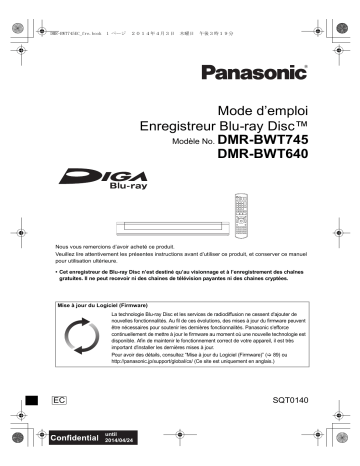
DMR-BWT745EC_fre.book 1 ページ 2014年4月3日 木曜日 午後3時19分 Mode d’emploi Enregistreur Blu-ray Disc™ Modèle No. DMR-BWT745 DMR-BWT640 Nous vous remercions d’avoir acheté ce produit. Veuillez lire attentivement les présentes instructions avant d’utiliser ce produit, et conserver ce manuel pour utilisation ultérieure. • Cet enregistreur de Blu-ray Disc n’est destiné qu’au visionnage et à l’enregistrement des chaînes gratuites. Il ne peut recevoir ni des chaines de télévision payantes ni des chaines cryptées. Mise à jour du Logiciel (Firmware) La technologie Blu-ray Disc et les services de radiodiffusion ne cessent d'ajouter de nouvelles fonctionnalités. Au fil de ces évolutions, des mises à jour du firmware peuvent être nécessaires pour soutenir les dernières fonctionnalités. Panasonic s'efforce continuellement de mettre à jour le firmware au moment où une nouvelle technologie est disponible. Afin de maintenir le fonctionnement correct de votre appareil, il est très important d'installer les dernières mises à jour. Pour avoir des détails, consultez “Mise à jour du Logiciel (Firmware)” (> 89) ou http://panasonic.jp/support/global/cs/ (Ce site est uniquement en anglais.) SQT0140 EC until 2014/04/24 DMR-BWT745EC_fre.book 2 ページ 2014年4月3日 木曜日 午後3時19分 Mesures de sécurité AVERTISSEMENT ATTENTION Appareil • Pour réduire les risques d’incendie, d’électrocution ou de dommages sur le produit, - N’exposez pas cet appareil à la pluie, l’humidité, l’égouttement ou à la projection d’eau. - Ne placez pas d’objets remplis d’eau, tels que des vases, sur cet appareil. - Utilisez exclusivement les accessoires préconisés. - Ne retirez pas les caches. - Ne réparez pas cet appareil vous-même. Confiez l’entretien à un personnel qualifié. - Ne laissez pas d’objets métalliques tomber dans cet appareil. - Ne placez pas d’objets lourds sur cet appareil. Appareil • Cet appareil utilise un laser. L’utilisation de commandes ou de réglages ou l’exécution de procédures autres que celles spécifiées sur ce manuel peuvent provoquer une exposition à des radiations dangereuses. • Ne placez aucune source de flamme nue telle que des bougies allumées sur cet appareil. • Cet appareil peut être perturbé par des interférences causées par des téléphones mobiles pendant l’utilisation. En présence de telles interférences, éloignez le téléphone mobile de cet appareil. • Cet appareil est destiné aux climats tempérés. Cordon d’alimentation secteur • Pour réduire les risques d’incendie, d’électrocution ou de dommages sur le produit, - Assurez-vous que le voltage de l’alimentation correspond au voltage indiqué sur cet appareil. - Branchez la prise secteur dans la prise électrique. - Ne tirez pas ou ne pliez pas le cordon, et ne placez aucun objet lourd sur celui-ci. - Ne manipulez pas la prise avec les mains mouillées. - Tenez le corps de la prise secteur lorsque vous la débranchez. - N’utilisez pas de prise secteur ni de prise de courant endommagée. • La fiche secteur est le dispositif de déconnexion. Installez cet appareil de sorte que la fiche secteur puisse être débranchée immédiatement de la prise de courant. Petit objet • Conservez la carte mémoire hors de la portée des enfants afin qu’ils ne puissent pas l’avaler. 2 SQT0140 Emplacement • Placez cet appareil sur une surface plane. • Pour réduire les risques d’incendie, d’électrocution ou de dommages sur le produit, - N’installez pas et ne placez pas cet appareil dans une bibliothèque, un placard ou autre espace réduit. Assurez-vous que cet appareil est bien ventilé. - Ne bouchez pas les ouvertures d’aération de cet appareil avec des journaux, nappes, rideaux ou objets similaires. - N’exposez pas cet appareil directement aux rayons du soleil, à des températures élevées, à une humidité élevée ni à des vibrations excessives. DMR-BWT745EC_fre.book 3 ページ 2014年4月3日 木曜日 午後3時19分 Piles • Il existe un risque d’explosion si la pile n’est pas correctement remplacée. Remplacez-la uniquement par le type de pile recommandé par le fabricant. • Manipuler de façon incorrecte les piles peut causer une fuite d’électrolyte ainsi qu’un incendie. - Ne mélangez pas d'anciennes et de nouvelles piles ou des piles de différents types. - Ne chauffez pas et n’exposez pas les piles à une flamme. - Ne laissez pas la (les) pile(s) dans un véhicule exposé directement aux rayons du soleil pendant un long moment avec les vitres et portières fermées. - Ne les démontez pas ou ne provoquez pas de court-circuit. - Ne rechargez pas des piles alcalines ou au manganèse. - N’utilisez pas de piles dont le revêtement a été enlevé. - Si vous n'avez plus l'intention d'utiliser la télécommande pendant un long moment, retirez les piles. Rangez-les dans un endroit frais, à l'abri de la lumière. • Pour jeter les piles usagées, veuillez contacter l'administration locale ou votre revendeur afin de connaître la procédure de mise au rebut à suivre. Accessoires fournis de série Veuillez vérifier la présence des accessoires normalement fournis. (Les références des produits sont correctes à compter d'avril 2014. Celles-ci peuvent être soumises à des changements.) Télécommande 1 unité. [BWT745] (N2QAYB000986) : 1 unité. [BWT640] (N2QAYB000982) : Piles pour la télécommande: 2 unités. 1 unité. Cordon d’alimentation secteur: 1 unité. Câble coaxial RF: • N’utilisez pas le cordon d’alimentation secteur avec un autre appareil. Dédommagements relatifs aux contenus enregistrés Panasonic décline toute responsabilité en cas de dommages causés, directement ou indirectement, par un quelconque type de problèmes conduisant à la perte d'un enregistrement ou d'un contenu édité (données), et ne garantit aucun contenu si l'enregistrement ou l'édition ne fonctionne pas correctement. De même, la mention ci-dessus s'applique également aux réparations, quelle qu’elles soient, faites sur l'appareil (y compris sur tout autre composant non lié au DD). Limite d'utilisation du contenu copié non autorisé Cet appareil adopte la technologie suivante pour la protection des droits d'auteur. (À l’intérieur de l’appareil) Avis Cinavia Ce produit utilise la technologie Cinavia pour limiter l’utilisation de reproductions illégales de certains films et vidéos disponibles dans le commerce et de leur bande sonore. Lorsqu’une utilisation illégale ou une reproduction interdite est détectée, un message s’affiche et la lecture ou la reproduction s’interrompt. De plus amples informations sur la technologie Cinavia sont disponibles auprès du Centre d’information des consommateurs en ligne de Cinavia sur le site http://www.cinavia.com. Pour obtenir des informations supplémentaires par courrier sur Cinavia, envoyez votre demande avec votre adresse au : Centre Cinavia d’information des consommateurs, P.O. Box 86851, San Diego, CA, 92138, États-Unis. SQT0140 3 DMR-BWT745EC_fre.book 4 ページ 2014年4月3日 木曜日 午後3時19分 Table des matières Mesures de sécurité . . . . . . . . . . . . . . . . . . . . .2 Accessoires fournis de série . . . . . . . . . . . . . . .3 Prise en main Informations sur le disque dur et le support . . .6 - Contenus enregistrables/lisibles . . . . . . . . . . . . . . .6 - Mode d’enregistrement . . . . . . . . . . . . . . . . . . . . .8 - Remarques . . . . . . . . . . . . . . . . . . . . . . . . . . . .9 Entretien de l’appareil . . . . . . . . . . . . . . . . . . .11 Guide de référence des commandes . . . . . . .12 Raccordement. . . . . . . . . . . . . . . . . . . . . . . . .14 - Raccordement de base . . . . . . . . . . . . . . . . . . . .14 - Connexions Amplificateur/récepteur . . . . . . . . . . . .15 - Raccordement au réseau . . . . . . . . . . . . . . . . . . .17 Réglages. . . . . . . . . . . . . . . . . . . . . . . . . . . . .18 - Touches de commande du téléviseur . . . . . . . . . . .18 - Réglage facile . . . . . . . . . . . . . . . . . . . . . . . . . .19 - Réglage facile du réseau . . . . . . . . . . . . . . . . . . .20 Écran FUNCTION MENU . . . . . . . . . . . . . . . .22 Regarder des émissions Regarder des émissions . . . . . . . . . . . . . . . . .23 - Utilisation Liste des Chaînes. . . . . . . . . . . . . . . . .23 - Utilisation du système TV Guide . . . . . . . . . . . . . .24 - Utilisation des informations de la chaîne . . . . . . . . .24 - Opérations pendant que vous regardez une émission . . . . . . . . . . . . . . . . . - REWIND LIVE TV/PAUSE LIVE TV . . . . . . . . .25 . . . . . . . . . . . .25 Enregistrement Enregistrement des programmes télévisés . . . .27 - Opération pendant l’enregistrement . . . . . . . . . . . .28 Enregistrement différé. . . . . . . . . . . . . . . . . . .29 - Programmation manuelle d’un enregistrement différé . . . . . . . . . . . . . . . . . . . . . . . . . . . . . . .30 . .30 - Options de l’enregistrement différé . . . . . . . . . . . - Enregistrement différé à partir des informations de la chaîne . . . . . . . . . . . . . . . . . . . . . . . . . . . . .31 . . . .31 - Remarques sur l’enregistrement différé . . . . . . . . . .31 - Pour confirmer et éditer un programme différé . . . . .32 - Enregistrement à distance à partir de l'extérieur Lecture d’une vidéo Lecture des titres sur le DD . . . . . . . . . . . . . .33 - Écran DIRECT NAVIGATOR . . . . . . . . . . . . . . . .33 Lecture des titres sur le support . . . . . . . . . . .35 - Remarques concernant les disques BD-Live . . . . . .36 Opérations possibles pendant la lecture. . . . .37 - Opérations générales . . . . . . . . . . . . . . . . . . . . .37 - Lecture d'une vidéo en 3D . . . . . . . . . . . . . . . . . .39 4 SQT0140 Éditer une vidéo Suppression/Édition des titres enregistrés. . . . .40 - Effacement . . . . . . . . . . . . . . . . . . . . . . . . . . .40 - Édition . . . . . . . . . . . . . . . . . . . . . . . . . . . . . .40 Copie de vidéo Copie de titres. . . . . . . . . . . . . . . . . . . . . . . . .44 - Copie provenant d'un support autre que le DD avec DIRECT NAVIGATOR . . . . . . . . . . . . . . . . .46 . . . . . . . . . .46 - Remarques concernant la copie . . . . . . . . . . . . . .49 - Copie d’un disque finalisé . . . . . . . . . . . . . . . . . .50 - Copie d'un titre en cours de lecture . . . . . . . . . . . .51 - Copie des titres avec la liste de copie . - Copie d'une vidéo HD (AVCHD) sur le DVD-R en Haute Définition . . . . . . . . . . . . . . . . . . . . . . . .51 Photo et Musique Visionner des photos . . . . . . . . . . . . . . . . . . .52 - Écran Menu image . . . . . . . . . . . . . . . . . . . . . . .52 - Option de la lecture photo . . . . . . . . . . . . . . . . . .53 - Réglages Diaporama . . . . . . . . . . . . . . . . . . . . .53 Édition des photos . . . . . . . . . . . . . . . . . . . . .54 Pour copier des photos. . . . . . . . . . . . . . . . . .55 - Sélection et copie des photos . . . . . . . . . . . . . . . .55 - Pour copier automatiquement . . . . . . . . . . . . . . . .55 Pour jouer de la musique . . . . . . . . . . . . . . . .56 - Pour copier de la musique (MP3) sur le DD . . . . . . .56 - Écoute de la musique enregistrée sur le DD . . . . . . .57 - Opérations pendant la lecture . . . . . . . . . . . . . . . .58 Édition de la musique/liste de lecture . . . . . . .59 Réseau Réseau Domestique Intelligent (DLNA) . . . . .60 - Utilisation de cet appareil comme Serveur . . . . . . . .60 - Utilisation de cet appareil comme Client . . . . . . . . .61 - Utilisation de cet appareil comme Media Renderer . . . .62 - Utilisation de la fonction MiracastTM . . . . . . . . . . . .62 - Utilisation du Réseau Domestique Intelligent (DLNA) avec Wi-Fi DirectTM . . . . . . . . . . . . . . . . . . . . . .63 Pour profiter du Service Réseau. . . . . . . . . . .64 Avec un autre équipement Enregistrement à partir d’un appareil extérieur . . . . . . . . . . . . . . . . . . . . . . . . . . . . .65 Copie de la vidéo HD (AVCHD) . . . . . . . . . . .66 Enregistrement du DD externe (DD USB) . . . . .67 - Raccordement du DD USB . . . . . . . . . . . . . . . . .67 - Déconnexion du DD USB . . . . . . . . . . . . . . . . . .67 - Enregistrement du DD USB . . . . . . . . . . . . . . . . .68 DMR-BWT745EC_fre.book 5 ページ 2014年4月3日 木曜日 午後3時19分 Autres fonctions Fonctions VIERA Link . . . . . . . . . . . . . . . . . . Menu de lecture. . . . . . . . . . . . . . . . . . . . . . . Configuration de base . . . . . . . . . . . . . . . . . . - Procédures communes . . . . . . . . . . . . . . . . . . . - Réglage Canaux DVB . . . . . . . . . . . . . . . . . . . . - Disque Dur / Disque / DD USB . . . . . . . . . . . . . . - Vidéo . . . . . . . . . . . . . . . . . . . . . . . . . . . . . . - Audio . . . . . . . . . . . . . . . . . . . . . . . . . . . . . . - Affichage . . . . . . . . . . . . . . . . . . . . . . . . . . . . - Connexion . . . . . . . . . . . . . . . . . . . . . . . . . . . - Réseau . . . . . . . . . . . . . . . . . . . . . . . . . . . . . - Autres . . . . . . . . . . . . . . . . . . . . . . . . . . . . . . Autres opérations . . . . . . . . . . . . . . . . . . . . . - Gestion du support . . . . . . . . . . . . . . . . . . . . . . - Saisie de texte . . . . . . . . . . . . . . . . . . . . . . . . . - Changer le format de l’écran . . . . . . . . . . . . . . . . - Fonction HOLD . . . . . . . . . . . . . . . . . . . . . . . . Mise à jour du Logiciel (Firmware) . . . . . . . . 69 70 72 72 74 75 78 78 79 79 81 83 85 85 87 88 88 89 Guide de dépannage . . . . . . . . . . . . . . . . . . . - Opération générale . . . . . . . . . . . . . . . . . . . . . . - Affichages . . . . . . . . . . . . . . . . . . . . . . . . . . . - Écran du téléviseur et vidéo . . . . . . . . . . . . . . . . - Son . . . . . . . . . . . . . . . . . . . . . . . . . . . . . . . . - Enregistrement, enregistrement par différé et copie . . . . . . . . . . . . . . . . . . . . . . . - ...... ............................. Édition/Montage . . . . . . . . . . . . . . . . . . . . . . . . Photo . . . . . . . . . . . . . . . . . . . . . . . . . . . . . . USB . . . . . . . . . . . . . . . . . . . . . . . . . . . . . . . TV Guide . . . . . . . . . . . . . . . . . . . . . . . . . . . . Émission . . . . . . . . . . . . . . . . . . . . . . . . . . . . VIERA Link . . . . . . . . . . . . . . . . . . . . . . . . . . . Réseau . . . . . . . . . . . . . . . . . . . . . . . . . . . . . Réinitialiser . . . . . . . . . . . . . . . . . . . . . . . . . . . Messages sur l’afficheur de l’appareil . . . . . . . . . . - Si vous rencontrez des problèmes avec Réglage facile du réseau . . . . . . . . . . • Ce mode d’emploi est applicable avec les modèles DMR-BWT745 et DMR-BWT640. Les illustrations de ce mode d’emploi sont des images du modèle DMRBWT745 sauf indication contraire. • [BWT745] : indique les caractéristiques applicables uniquement au modèle DMR-BWT745. • [BWT640] : indique les caractéristiques applicables uniquement au modèle DMR-BWT640. • Les pages auxquelles vous devez vous reporter sont indiquées par le signe “> ±±”. Prise en main Regarder des émissions Dépannage - Lecture À propos des descriptions figurant dans le présent mode d’emploi 90 90 91 91 92 92 93 93 94 94 94 94 94 95 95 96 . . . . . . . . 97 Informations de référence Caractéristiques . . . . . . . . . . . . . . . . . . . . . . 98 - Liste de codes de langues . . . . . . . . . . . . . . . . 102 Licences . . . . . . . . . . . . . . . . . . . . . . . . . . . 103 Index . . . . . . . . . . . . . . . . . . . . . . . . . . . . . . 105 Enregistrement Lecture d’une vidéo Éditer une vidéo Copie de vidéo Photo et Musique Réseau Avec un autre équipement Autres fonctions Dépannage Informations de référence SQT0140 5 DMR-BWT745EC_fre.book 6 ページ 2014年4月3日 木曜日 午後3時19分 Prise en main Prise en main Informations sur le disque dur et le support Pour plus de détails, consultez également les caractéristiques. (> 98) Contenus enregistrables/lisibles (– : Impossible) Type de support Lecteur de disque dur interne (DD)§1 Lecteur de disque dur externe (DD USB)§1 (> 9) Symbole standard [DD] • • • • • • [DD_USB] Contenus enregistrables Vidéo AVCHD/AVCHD 3D JPEG MPO (photos en 3D) MP3 Vidéo§2 – BD-Vidéo [BD-RE] BD-R [BD-R] • • • • • • • Xvid • MKV • Vidéo DVD-Vidéo§5 [DVD-V] DVD-RAM§1 [RAM] DVD-R DVD-R DL [DVD-R] SQT0140 AVCHD/AVCHD 3D§3, 4 • MPEG2 MP4 • MKV Xvid JPEG MPO (photos en 3D) MP3 Vidéo Vidéo AVCHD/AVCHD 3D JPEG MPO (photos en 3D) Vidéo AVCHD/AVCHD 3D§3 – 6 • • • • • • • – [BD-V] BD-RE§1 Contenus lisibles – • Vidéo • JPEG • MPO (photos en 3D) – • • Vidéo • AVCHD§3 • • – • • AVCHD§3 Xvid • MKV JPEG MPO (photos en 3D) MP3 DMR-BWT745EC_fre.book 7 ページ 2014年4月3日 木曜日 午後3時19分 Prise en main (–: Impossible) Type de support DVD-RW Symbole standard §1 Contenus enregistrables • Vidéo • AVCHD§3 [DVD-RW] +R/+R DL [+R] +RW§1 [+RW] Contenus lisibles – • Vidéo – • AVCHD§3 – • AVCHD§3 • Musique • Vidéo CD Audio (CD-DA) – [CD] CD (CD-R/RW inclus) Cartes SD§1 [SD] Clé USB • • – • • • JPEG • • MPO (photos en 3D) • • [USB] – • • • • • • Xvid • MKV JPEG MPO (photos en 3D) MP3 AVCHD/AVCHD 3D§3 MP4 • JPEG MPO (photos en 3D) AVCHD/AVCHD 3D§3, 4 MP4 • MPEG2 Xvid • MKV JPEG MPO (photos en 3D) MP3 Contenus lisibles comme client DLNA Reportez-vous à la section “Contenus lisibles”. (> 61) §1 §2 §3 §4 §5 Support réinscriptible Il ne peut pas enregistrer directement. (Uniquement compatible avec la copie provenant du DD interne) Enregistré avec des dispositifs compatibles avec le format AVCHD (caméscope Panasonic, etc.). Il pourrait être impossible de lire, ajouter ou éditer en fonction du dispositif. Il ne peut pas être lu directement à partir du DD USB ou de la clé USB. La lecture n'est possible qu'en le copiant sur le DD interne. (> 66) Y compris DVD-R, DVD-R DL, DVD-RW, +R et +R DL finalisés. • [+RW] Cet appareil ne peut pas enregistrer sur un disque +RW 8X Speed. • Le producteur du disque peut contrôler la manière dont le disque est lu. Ce qui fait que vous ne pourrez pas toujours contrôler la lecture comme décrit dans ce mode d'emploi. Lisez attentivement les instructions du disque. • Avec certains états d’enregistrement et structures de dossier, l’ordre de lecture peut varier ou la lecture peut être impossible. SQT0140 7 DMR-BWT745EC_fre.book 8 ページ 2014年4月3日 木曜日 午後3時19分 Prise en main Informations sur le disque dur et le support A propos de l'extension des fichiers MP4: MPEG2: Xvid: Fichiers du texte de sous-titrage : MKV: Fichiers du texte de sous-titrage : JPEG: MPO: MP3: “.MP4” “.MPG” “.MTS” “.AVI” “.SRT” “.mp4” “.mpg” “.mts” “.avi” “.srt” “.MKV” “.SRT” “.SUB” “.JPG” “.MPO” “.MP3” “.mkv” “.srt” “.sub” “.jpg” “.mpo” “.mp3” “.MOV” “.MPEG” “.TS” “.mov” “.mpeg” “.ts” “.M2TS” “.m2ts” “.SUB” “.sub” “.TXT” “.txt” “.SSA” “.TXT” “.ssa” “.txt” “.ASS” “.ass” • Le fichier vidéo et les fichiers du texte de sous-titrage se trouvent dans le même dossier, et les noms de fichiers sont identiques, sauf pour les extensions de fichier. • Certains fichiers peuvent être impossibles à lire même s'ils possèdent ces extensions. Mode d’enregistrement Mode DR d’enregistrement Caractéristiques Les programmes peuvent être enregistrés presque aussi parfaitement que lorsqu’ils sont diffusés. Qualité Qualité égale à la diffusion Support enregistrable HG/HX/HE/HL/HM XP/SP/LP/EP/FR L'enregistrement peut être effectué avec le volume d'enregistrement réduit, en qualité HD. Haute définition§1 L'enregistrement peut être effectué avec le volume d'enregistrement réduit, en qualité SD. Définition standard Piste audio multiple Sous-titrages Surround §1 §2 §3 Enregistrer toutes les Enregistre une seule piste audio§2 pistes audio Peuvent être enregistrés Peuvent être enregistrés (un seul sous-titrage)§3 Son (ambiophonique) Surround produit par la Audio stéréo surround comme conversion du format l’émission audio diffusé Le programme de qualité SD ne peut pas être converti en qualité HD. Vous ne pouvez pas choisir pendant la lecture s’il doit s'activer ou se désactiver. Vous ne pouvez pas choisir pendant la lecture s’il apparaît ou disparaît. Durées d'enregistrement approximatives Reportez-vous à la section “Modes d’enregistrement et durées d’enregistrement approximatives”. (> 101) • FR (Mode Enregistrement flexible) L'appareil choisit automatiquement la meilleure vitesse d'enregistrement possible entre le mode XP et le mode EP. 8 SQT0140 DMR-BWT745EC_fre.book 9 ページ 2014年4月3日 木曜日 午後3時19分 Prise en main Remarques Notes concernant un DD externe (DD USB) Vous pouvez utiliser un DD externe des deux manières suivantes. (Un seul DD ne peut pas gérer ces deux manières simultanément.) • Pour des titres enregistrés Déplacement des titres d'un DD interne vers un DD USB pour conserver de l'espace libre dans le DD interne. • Le DD USB doit d'abord être enregistré sur cet appareil. (> 67) • Pour des fichiers de données Lecture de MP4, JPEG, MP3, etc. (fichiers de données) sur un DD USB avec cet appareil. • Le DD USB peut être formaté en FAT12, FAT16, FAT32 et en NTFS. • Il n'est pas possible d'utiliser un DD USB de plus de 2 To. • Cet appareil prend en charge l'USB 2.0 à Haut Débit. • Même si cet appareil est capable d’utiliser les dispositifs USB 3.0 aussi bien que les dispositifs USB 2.0, dans certains cas les dispositifs USB 3.0 ne peuvent pas être utilisés à cause de la forme différente de leur connecteur, d’une valeur plus élevée du courant nominal, etc. (L’utilisation des dispositifs USB 2.0 est conseillée.) • Cet appareil ne reconnait pas les DD USB autres que ceux dont la taille des secteurs est de 512 octets ou 4096 octets. (Pour plus de détails, consultez le revendeur de votre DD USB.) • Cet appareil ne garantit pas la connexion avec tous les dispositifs USB. Remarques sur le disque • Informations de gestion de région L'appareil peut lire les BD-Vidéo/DVD-Vidéo ayant les codes région suivants, y compris “ALL” : ex., BD-Vidéo DVD-Vidéo • Disque enregistré par un autre dispositif • Il peut être nécessaire de finaliser le disque, de créer un Top Menu ou de fermer la session sur l'équipement utilisé pour l'enregistrement, pour lire sur cet appareil. • [DVD-RW] Enregistré au format d’enregistrement DVD Vidéo (DVD-VR) - Cet appareil peut lire et copier sur le DD. - Cet appareil ne prend pas en charge l'édition ou l'enregistrement. - Il est possible d'enregistrer et d'éditer au format DVD-Vidéo (DVD-V) en formatant les disques avec cet appareil. • L'enregistrement peut être impossible sur des disques qui ont été utilisés pour l'enregistrement à l'aide d'un autre équipement. • Lecture sur d’autres lecteurs • [BD-RE] [BD-R] Si ces disques ne peuvent pas être lus sur d’autres lecteurs de Blu-ray Disc, etc. (Par exemple, un titre enregistré au format audio HE-AAC), convertissez le mode d’enregistrement pour pouvoir les lire. (> 42, Conversion du fichier) • [DVD-R] [DVD-RW] [+R] Une finalisation est nécessaire. (> 87) • [+RW] Si la lecture du disque a échoué sur un autre appareil, nous vous recommandons de créer un Top Menu (> 86). • [DVD-R] Le disque créé au format AVCHD peut uniquement être lu sur un équipement compatible AVCHD. • En ce qui concerne les disques de 8 cm Cet appareil ne peut pas enregistrer ou éditer de disque de 8 cm. Seule la lecture ou la copie sur le DD est possible. • Disques ne pouvant pas être lus - DVD-RAM qui ne peuvent pas être retirés de leur cartouche DVD-RAM de 2,6 et 5,2 Go, 12 cm DVD-Audio HD DVD CD Super Vidéo, CD Super Audio, CD Vidéo CD-ROM, CD Photo, PD, etc. • Le fonctionnement et la qualité du son des CD qui ne sont pas conformes aux caractéristiques CD-DA (contrôle de copie des CD, etc.) ne peuvent pas être garantis. SQT0140 9 DMR-BWT745EC_fre.book 10 ページ 2014年4月3日 木曜日 午後3時19分 Prise en main Informations sur le disque dur et le support Remarques sur les cartes SD Manipulation du support • Carte SD compatible - Carte mémoire SD (de 8 Mo à 2 Go, formats FAT12 et FAT16) - Carte mémoire SDHC (de 4 Go à 32 Go, format FAT32) - Carte mémoire SDXC (48 Go, 64 Go, format exFAT) • Ne touchez pas la surface enregistrée des disques ou celle de la borne des cartes SD. • Utilisation de carte miniSD ou microSD Les cartes de type mini et micro peuvent également être utilisées mais elles doivent l'être avec un adaptateur de cartes (en option). Pour formater une carte SD Reportez-vous à la section “Formater le disque/Formater carte”. (> 86) • La mémoire réellement utilisable est légèrement inférieure à la capacité de la carte. • Si la carte SD est formatée par un autre appareil, la durée nécessaire pour l'enregistrement pourrait être rallongée ou bien la carte pourrait ne plus pouvoir être utilisée par cet appareil. Dans ce cas, formatez la carte à l'aide de cet appareil. • Les cartes mémoire SDHC et SDXC peuvent être utilisées par un appareil compatible avec les cartes appropriées. (Les cartes mémoire SDHC peuvent également être utilisées par un équipement compatible avec les cartes mémoire SDXC) Remarques sur les clés USB CORRECT INCORRECT • S'il y a de la saleté ou de la condensation sur le disque, essuyez à l'aide d'un chiffon humide puis à l'aide d'un chiffon sec. CORRECT INCORRECT • Ne collez pas d’étiquettes ou d’autocollants sur les disques. • N’utilisez pas de sprays nettoyants pour disque, de benzine, de diluant, de liquide de protection contre l’électricité statique ou n’importe quel autre solvant. • N’utilisez pas de stylos à bille ou d’autres types de stylos à pointe dure pour écrire sur la face du disque prévue à cet effet. • Évitez de laisser tomber les disques, de les empiler ou de les soumettre à des chocs. • Ne posez pas d'objets sur les disques. • N’utilisez pas les disques suivants: - Des disques avec des parties adhésives exposées provenant d’autocollants ou d’étiquettes retirés (disques de location, etc.). - Disques très gondolés ou fissurés. - Des disques de formes irrégulières. INCORRECT Les clés USB prennent en charge les systèmes de fichiers FAT12, FAT16, FAT32 et NTFS. • Une clé USB de plus de 2 To n'est pas utilisable. • Cet appareil prend en charge l'USB 2.0 à Haut Débit. • Cet appareil ne garantit pas la connexion avec tous les dispositifs USB. 10 SQT0140 • N’exposez pas les contacts électriques de la carte SD à l’eau, à la saleté ou à d’autres substances inhabituelles. • Ne laissez pas les disques dans les endroits suivants: - Dans des endroits chauds, comme directement sous les rayons du soleil. - Dans des endroits très poussiéreux ou très humides. - Dans des endroits soumis à des différences de température importantes selon les heures (cela peut provoquer de la condensation). - En présence d’électricité statique ou d’ondes électromagnétiques. DMR-BWT745EC_fre.book 11 ページ 2014年4月3日 木曜日 午後3時19分 Prise en main Entretien de l’appareil Manipuler avec soin le DD/DD USB Si vous déplacez l’appareil • Le DD est un support de haute précision Le DD est un instrument d'enregistrement de haute précision et il peut facilement être endommagé. C'est pourquoi vous devez être attentif aux points suivants lorsque l'appareil est allumé, spécialement durant une opération, autrement le DD et le contenu enregistré pourraient s'endommager: - Ne soumettez pas l'appareil à des chocs ou à des vibrations. - Ne débranchez pas le cordon d’alimentation secteur de la prise secteur. • Le DD est un dispositif de stockage temporaire • Le DD n’est pas un dispositif de stockage infini. Il est conseillé de sauvegarder le contenu enregistré sur un disque ou de garder les données originales ou les CD à partir desquels il a été copié. • Si vous constatez un problème avec le DD tels que des bruits inhabituels, enregistrez immédiatement (sauvegarde) tout le contenu et demandez un dépannage. Si vous continuez d'utiliser le DD qui a un problème, l'appareil ou le contenu enregistré sera endommagé. Avant de déplacer l’appareil, assurez-vous que son plateau à disque est vide. 1 Passez l'appareil en mode veille. (Attendez que “BYE” disparaisse de l'afficheur.) 2 Débranchez le cordon d’alimentation secteur de la prise secteur. 3 Déplacez l'appareil uniquement si celui-ci est complètement arrêté (environ 3 minutes) afin d'éviter les vibrations et les chocs. (Une fois l'appareil passé en mode veille, le DD continue de fonctionner pendant une courte durée.) • Si le DD ou le DD USB est endommagé, le contenu enregistré ne pourra pas être récupéré. Précautions d’installation • Placez l’appareil sur une surface plane et non sujette à des vibrations ou chocs. • Ne placez pas l’appareil sur un objet générant de la chaleur comme par exemple un décodeur TV (STB), etc. • Placez-le dans un endroit sans condensation. Conditions dans lesquelles la condensation peut se produire. - Lorsqu'il y a un changement extrême de température (ex., lorsqu'il est exposé à un climatiseur ou lorsqu'il est refroidi directement par de l'air froid). - Lorsque la pièce est chargée d’humidité ou de vapeur d’eau. Dans une telle situation, sans mettre l’appareil sous tension, laissez l’appareil s’adapter à la température ambiante et attendez 2–3 heures que la condensation ait disparu. • Une panne peut se produire si de la fumée de cigarette ou de l’insecticide, etc. pénètre dans l’appareil. Nettoyage • Cet appareil - Nettoyez avec un chiffon doux et sec. - N’utilisez jamais d’alcool, de diluant pour peinture ni de benzine pour nettoyer cet appareil. - Avant d’utiliser un chiffon traité chimiquement, lisez attentivement les instructions livrées avec le chiffon. • La lentille de cet appareil Utilisez le Nettoyeur pour lentille (en option) pour nettoyer la lentille de l’appareil. Nettoyeur pour lentille : RP-CL720AE • Ce nettoyeur de lentille peut ne pas être disponible à la vente dans tous les pays, par exemple il n’est pas disponible en Allemagne, veuillez consulter votre revendeur Panasonic pour être renseigné. Lors d'une demande de réparation pour cet appareil L'enregistrement du DD USB peut être annulé par le processus de réparation de cet appareil. Vous pouvez utiliser de nouveau le DD USB en le réenregistrant, mais tout le contenu déjà enregistré sur le DD USB sera perdu. Dans ce cas, le contenu enregistré (données) ne peut pas être récupéré. Pour mettre au rebut ou donner cet appareil Cet appareil peut contenir des informations privées. Avant de déposer ou de donner cet appareil, effectuez ce qui suit pour supprimer les données, y compris les informations personnelles ou secrètes : - Formatez le DD (> 72, 77) - Effectuez “Réglages d'usine” (> 72, 84) SQT0140 11 DMR-BWT745EC_fre.book 12 ページ 2014年4月3日 木曜日 午後3時19分 Prise en main Guide de référence des commandes Les instructions pour l’utilisation font en général référence aux commandes de la télécommande. Télécommande [BWT745] TV VOL DRIVE INPUT SELECT AV CH PAGE 2abc 3def 1 4ghi 5jkl 6mno w 7pqrs 8 tuv 9xyz 0 SKIP REWIND LIVE TV PAUSE PLAY/x1.3 EXIT PAUSE LIVE TV GUIDE N E C TIO M NU FUN STATUS INTERNET SLOW/SEARCH DIRECT NAVIGATO R RADIO/ TV LAST VIEW STOP CH OK OPTION RETURN REC REC MODE TEXT STTL PROG/CHECK CHAPTER TIME SLIP AUDIO INPUT SELECT DEL MANUAL SKIP -10s +60s [BWT640] PROG/CHECK CHAPTER TIME SLIP A SETUP DEL MANUAL S -10s + 1 Transmet le signal de la télécommande • Pointez-la vers le capteur de signal de la télécommande de cet appareil. (> 13) 2 Met l'appareil allumé en mode veille et vice versa 3 Sélectionne le lecteur (DD, BD, SD ou USB) 4 Sélectionne les chaînes et les numéros de titre, etc./Entre les numéros et les caractères 5 Passe sur la chaîne précédemment regardée (> 23) 6 Fonctions basiques d’enregistrement et de lecture, REWIND LIVE TV/PAUSE LIVE TV (> 25) 12 SQT0140 7 Affiche les informations (> 24, 34, 37) 8 Sélection/OK, image par image (> 37) 9 Affiche le DIRECT NAVIGATOR, Top Menu, Menu Pop-up (> 33) : Affiche le menu OPTION (> 40, 54, 59) ; Boutons de couleur (À utiliser conformément aux instructions sur l’écran.) < Démarre l'enregistrement (> 27, 65) = Sélectionne un mode de conversion/mode enregistrement (> 27, 65) > Affiche l’écran Enr. Différé (> 30) ? Crée un chapitre (> 38) @ [BWT745] Sélectionne l'entrée (> 23, 65) [BWT640] Affiche le menu Configuration de base (> 72) A Touches de commande du téléviseur (> 18) B Sélectionne la chaîne (> 23)/Change les pages de l'écran du DIRECT NAVIGATOR etc. C Affiche l’écran du Service Réseau (> 64) D Permute vers la liste des stations de radio (> 23) E Sort de l’écran de menu F Affiche l’écran TV Guide (> 24) G Affiche l’écran FUNCTION MENU (> 22) H Retour à l’écran précédent I Affiche le sous-titrage (> 25, 38) J Affiche le Télétexte (> 25) K Sélectionne une source audio (> 25, 38) L Saute la partie correspondant à la durée spécifiée (> 38) M Avance d’environ 1 minute (> 38) N Revient environ 10 secondes en arrière (> 38) O Supprime les titres enregistrés, les programmes différés, les photos ou la musique non désirés (> 40) Introduisez les piles Insérez les piles de façon à ce que leurs pôles (i et j) correspondent à ceux de la télécommande. R6/LR6, AA (Piles alcalines ou au manganèse) DMR-BWT745EC_fre.book 13 ページ 2014年4月3日 木曜日 午後3時19分 Prise en main Afficheur Appareil principal Tirez pour ouvrir le panneau avant. 1 Commutateur veille/marche (Í/I) Appuyez sur cet interrupteur pour faire passer l’appareil du mode veille au mode marche et vice versa. En mode veille, l’appareil continue de consommer une petite quantité de courant. 2 Ouverture/fermeture du plateau à disque 6 Capteur du signal de la télécommande • Angle : Environ 20° vers le haut et le bas, 30° vers la gauche et la droite • Distance : Jusqu'à environ 7 m devant l’appareil 7 Stop 8 Démarrage de la lecture Afficheur 1 Disque HDD SD BD Clé USB Carte SD 3 Plateau à disque 4 Port USB 5 Logement de la carte SD • Lorsque vous retirez la carte SD, appuyez au centre de la carte et tirez-la pour la faire sortir. • Pendant l'écriture/lecture d'un support, ne mettez pas l'appareil en mode veille et ne retirez pas le support. De telles actions peuvent causer la perte du contenu du support. • Lorsque vous introduisez le support, assurez-vous que le bon côté est dirigé vers le haut. 2 3 4 COPY USB 5 6 7 SD PLAY 8 9 10 Indicateur du lecteur (HDD (DD), BD ou SD) Indicateur de disque Indicateur de copie Indicateur du port USB Indicateur du logement de la carte SD Indicateur du signal de la télécommande Indicateur de l’enregistrement différé • Cet indicateur s’allume si la mise en veille de l’enregistrement différé est activée. 8 Indicateur de la partie principale de l'afficheur - Heure actuelle - Compteur de lecture - Différents messages (> 96) 9 Indicateur de lecture 10 Indicateur d’enregistrement • L'indicateur s’allume pendant l'enregistrement. • L'indicateur clignotera pendant que l'enregistrement est en pause et avant que l'enregistrement différé démarre. 1 2 3 4 5 6 7 SQT0140 13 DMR-BWT745EC_fre.book 14 ページ 2014年4月3日 木曜日 午後3時19分 Prise en main Raccordement Raccordement de base Il est possible de visionner des programmes en 3D si cet appareil est raccordé à un téléviseur compatible 3D. • Avant d’effectuer les raccordements, éteignez tous les appareils et lisez les modes d’emploi appropriés. Vers l’antenne Câble d’antenne Ventilateur [BWT745] Façade arrière de cet appareil AV IN (EXT) VIDEO [BWT640] Câble coaxial RF (fourni) Câble HDMI Cordon d’alimentation secteur (fourni) • Branchez-le une fois que tous les autres branchements ont été effectués. VHF/UHF RF IN HDMI Façade arrière du téléviseur Prise secteur (Secteur 220 V à 240 V, 50 Hz) Pour raccorder et enregistrer le DD USB (en option) Reportez-vous à la section “Enregistrement du DD externe (DD USB)”. (> 67) À propos du câble HDMI Utilisez des câbles HDMI Haut Débit. Les câbles non conformes HDMI ne peuvent pas être utilisés. Nous vous conseillons d'utiliser un câble HDMI de Panasonic. Pour reproduire un signal 1080p ou un signal 24p(4K), veuillez utiliser des câbles HDMI d'une longueur de 5 mètres ou moins. 14 SQT0140 DMR-BWT745EC_fre.book 15 ページ 2014年4月3日 木曜日 午後3時19分 Prise en main Lorsque vous ne comptez pas vous servir de l’appareil pendant un certain temps Pour économiser de l'énergie, débranchez-le de la prise secteur. Cet appareil consomme une petite quantité d'énergie, même lorsque l'appareil est en mode veille. [environ 0,2 W (“Démarrage rapide” n'est pas activé et “RF OUT ( Signal Aérien )” est sur “Non”)] • Cet appareil ne peut pas être raccordé à un téléviseur qui ne possède pas de prise HDMI. • Gardez les câbles coaxiaux RF aussi loin que possible des autres câbles. • La connexion HDMI prend en charge la fonction VIERA Link “HDAVI Control” (> 69). • Vous ne pouvez pas connecter cet appareil à des dispositifs DVI qui sont incompatibles avec l’HDCP. En fonction du dispositif, les images pourraient ne pas s’afficher convenablement ou ne pas apparaître du tout lorsqu’il est connecté à un câble de commutation DVI/HDMI. (Le son ne peut être reproduit.) • Si vous raccordez un téléviseur uniquement compatible avec une sortie audio à 2 canaux, le son à 3 canaux ou plus sera réduit en stéréo (ou “downmixé”) et reproduit sur 2 canaux, même si la connexion s’opère par câble HDMI. (Certains disques ne peuvent pas être “downmixés”.) Pour raccorder le décodeur TV (STB) ou un équipement vidéo Connexions Amplificateur/récepteur Prise HDMI Il est possible de visionner des programmes en 3D si cet appareil est raccordé à un amplificateur/récepteur compatible 3D ainsi qu'à un téléviseur compatible 3D. • Il est possible que vous ne soyez pas en mesure de visionner des programmes en 3D avec ce raccordement si votre amplificateur/récepteur n'est pas compatible 3D. TV HDMI (ARC compatible) Câble HDMI HDMI OUT (ARC compatible) Amplificateur/ récepteur HDMI IN Câble HDMI [BWT745] AV IN (EXT) VIDEO Câble Péritel 21 broches • La fonction VIERA Link est possible en raccordant un téléviseur ou un amplificateur/récepteur compatible avec VIERA Link. • Pour utiliser un téléviseur ou un amplificateur/récepteur qui ne possède pas l'inscription “ARC compatible” sur la prise HDMI, il est nécessaire de raccorder le téléviseur et l'amplificateur/récepteur à l'aide d'un câble audio numérique pour bénéficier du son du téléviseur sur l'amplificateur/récepteur. AV § Décodeur TV (STB) ou équipement vidéo § Un adaptateur à 21 broches est nécessaire pour la prise AUDIO/VIDEO. SQT0140 15 DMR-BWT745EC_fre.book 16 ページ 2014年4月3日 木曜日 午後3時19分 Prise en main Raccordement ∫ Amplificateur/récepteur non compatible avec la 3D Il est possible de visionner des programmes en 3D si cet appareil est raccordé à un téléviseur compatible 3D. • Ce raccordement ne prend en charge que 5.1 canaux au maximum. Prise DIGITAL AUDIO OUT [BWT745] ∫ Utilisation d’un câble audio numérique optique Amplificateur/ récepteur OPTICAL IN Câble audio optonumérique Amplificateur/récepteur TV AV IN (EXT) HDMI IN VIDEO (ARC compatible) ∫ Utilisation d’un câble coaxial Amplificateur/ récepteur COAXIAL IN Câble HDMI Câble coaxial HDMI (ARC compatible) HDMI AV IN (EXT) VIDEO Câble HDMI • Si vous ne désirez pas que le son soit retransmis par le téléviseur, paramétrez la “Sortie audio HDMI” sur “Non” (> 72, 80). Prise AUDIO OUT [BWT745] • Respectez les codes de couleurs des connecteurs lors du raccordement. Amplificateur/ récepteur • La fonction VIERA Link est possible en raccordant un téléviseur ou un amplificateur/récepteur compatible avec VIERA Link. • Pour utiliser un téléviseur ou un amplificateur/récepteur qui ne possède pas l'inscription “ARC compatible” sur la prise HDMI, il est nécessaire de raccorder le téléviseur et l'amplificateur/récepteur à l'aide d'un câble audio numérique pour bénéficier du son du téléviseur sur l'amplificateur/récepteur. Câble audio AV IN (EXT) VIDEO 16 SQT0140 AUDIO IN R L DMR-BWT745EC_fre.book 17 ページ 2014年4月3日 木曜日 午後3時19分 Prise en main Raccordement au réseau Lorsque cet appareil est connecté au réseau, vous pouvez bénéficier des fonctions réseau (fonction DLNA, Service Réseau, Enregistrement à distance, etc.). Raccordement du réseau local (LAN) sans fil • [BWT745] Le Réseau Local (LAN) sans fil est intégré. (Il n'est pas nécessaire de connecter un adaptateur de réseau local (LAN) sans fil.) [BWT745] Antenne LAN sans fil Pour de plus amples détails sur la méthode de raccordement, consultez les instructions fournies avec l’équipement connecté. Après que vous ayez effectué la connexion du câble réseau/réseau local sans fil, la configuration du réseau est nécessaire. (> 20, Réglage facile du réseau) ∫ Précautions à prendre avec le raccordement au réseau local (LAN) sans fil Les limitations suivantes sont appliquées à l'utilisation de cet appareil. Vous devez connaître ces limites avant d’utiliser cet appareil. Panasonic décline toute responsabilité en cas de dommage accidentel dû au non respect de ces limites ou aux conditions d'utilisation ou d’inactivité de cet appareil. • Des données transmises et reçues par ondes radio peuvent être interceptées et contrôlées. • Cet appareil contient des composants électroniques fragiles. Veuillez utiliser cet appareil pour l'usage pour lequel il a été prévu et suivez les points suivants: - N’exposez pas cet appareil à des températures élevées ou aux rayons directs du soleil. - Ne pliez pas et ne soumettez pas cet appareil à des chocs importants. - Gardez cet appareil à l’abri de l'humidité. - Ne démontez pas ou ne modifiez d'aucune manière cet appareil. Raccordement du câble du réseau local (LAN) Internet Routeur à haut débit, etc. Câble du réseau local (LAN) (Ethernet) • Utilisez des câbles LAN droits de catégorie 5 ou supérieure (STP) pour connecter les appareils périphériques. • L’introduction d’un tout autre câble que le câble LAN dans la prise LAN peut endommager l’appareil. AV IN (EXT) VIDEO Internet Routeur sans fil, etc. • [BWT640] Branchez l’adaptateur de réseau local (LAN) sans fil DY-WL5 (en option). [BWT640] Adaptateur de réseau local (LAN) sans fil Internet Routeur sans fil, etc. • [BWT640] Seul l'adaptateur de réseau local (LAN) sans fil DY-WL5 (en option) peut être utilisé. Lisez attentivement le mode d'emploi du DY-WL5 lorsque vous l'utilisez. Connectez/déconnectez le DY-WL5 lorsque l'appareil est en mode veille et qu'il n'utilise pas les fonctions du réseau, comme le téléchargement d'un programme, etc. • Pour avoir des informations à jour sur la compatibilité de votre routeur sans fil, visitez le site http://panasonic.jp/support/global/cs/ (Ce site est uniquement en anglais.) • L'appareil n'est pas compatible avec les réseaux locaux publics sans fil. • [BWT745] Ne faites pas passer de câble sur l'antenne du réseau sans fil, etc. Cela endommagerait la réception des ondes radio de cet appareil. SQT0140 17 DMR-BWT745EC_fre.book 18 ページ 2014年4月3日 木曜日 午後3時19分 Prise en main Réglages Touches de commande du téléviseur Le téléviseur peut être actionné par les touches de commande du téléviseur de la télécommande. • Effectuez le réglage si vous ne pouvez pas actionner le téléviseur à l'aide des touches de commande du téléviseur. Tout en appuyant sur [TV Í], saisissez le code à l’aide des touches numériques. [BWT745] TV VOL DRIVE INPUT SELECT AV CH PAGE 2abc 3def 1 4ghi 5jkl 6mno 7 p qrs w 8 tuv 9xyz 0 Touches de commande du téléviseur (> droite) CH INTERNET RADIO/ TV SLOW/SEARCH LAST VIEW SKIP STOP STATUS REWIND LIVE TV PAUSE PLAY/x1.3 EXIT PAUSE LIVE TV N E C TIO M NU FUN DIRECT NAVIGATO R GUIDE OK OPTION RETURN REC REC MODE TEXT STTL Pour quitter l'écran Touches de sélection et de validation FUNCTION MENU (> 22) Pour retourner sur l’écran précédent PROG/CHECK CHAPTER TIME SLIP AUDIO INPUT SELECT DEL MANUAL SKIP -10s +60s [BWT640] PROG/CHECK CHAPTER TIME SLIP A SETUP DEL MANUAL S -10s + Configuration de base (> 72) Fabricant et code correspondant Marque Panasonic AIWA AKAI BEKO BENQ BRANDT BUSH CENTREX CURTIS DAEWOO DESMET DUAL ELEMIS FERGUSON Code 01/02/03/04 35 27/30 05/71/72/73/74 58/59 10/15 05 66 05 64/65 05 05 05 10/34 FINLUX FISHER 61 21 FUJITSU FUNAI GOLDSTAR GOODMANS GRADIENTE GRUNDIG HITACHI IRRADIO ITT JVC KDS KOLIN KONKA LG 53 63/67 05/50/51 05 36 09 05/22/23/40/41 30 25 17/30/39/70 52 45 62 05/50/51 MAG 52 METZ MITSUBISHI 05/28/79 05/19/20/47 MIVAR 24 Marque NEC NOBLEX NOKIA NORDMENDE OLEVIA ONWA ORION PEONY PHILCO PHILIPS PHONOLA PIONEER PROVIEW Code 36 33 25/26/27/60/61 10 45 30/39/70 05 49/69 41/48/64 05/06/46 05 37/38 52 PYE RADIOLA SABA 05 05 10 SALORA SAMSUNG SANSUI 26 32/42/43/65/68 05 SANYO SCHNEIDER SEG SELECO SHARP SIEMENS SINUDYNE SONY TCL TELEFUNKEN TEVION THOMSON TOSHIBA WHITE WESTINGHOUSE 21/54/55/56 05/29/30 05/69/75/76/77/78 05/25 18 09 05 08 31/33/66/67/69 10/11/12/13/14 52 10/15/44 16/57 05 YAMAHA 18/41 • S’il y a plusieurs codes fournis pour votre téléviseur, essayez-les successivement jusqu’à trouver celui qui permet de commander correctement le téléviseur. • Si la marque de votre téléviseur n’est pas répertoriée ou si son numéro de code n'est pas valable, cette télécommande n'est pas compatible avec votre téléviseur. 18 SQT0140 DMR-BWT745EC_fre.book 19 ページ 2014年4月3日 木曜日 午後3時19分 Prise en main 5 Réglage facile 1 2 3 4 Allumez le téléviseur, puis sélectionnez l’entrée AV correspondant au connecteur de cet appareil. Appuyez sur [Í] sur la télécommande ou [Í/I] sur cet appareil. • La Configuration Facile démarrera lors de la première mise sous tension. Suivez les instructions à l’écran et effectuez la configuration. Saisissez le nouveau code PIN du contrôle parental. 6 7 L'horloge sera réglée automatiquement. Si l'écran de configuration de l'horloge apparaît, réglez l'heure manuellement (> 84, Date et heure). Réglez “Démarrage rapide” sur “Oui”, “Non” ou “Réglage de l'heure pour Démarrage rapide”, puis appuyez sur [OK]. Pour plus de détails, consultez “Démarrage rapide”. (> 83) Si l'écran de configuration du format TV apparait : Sélectionnez l'élément correspondant au type de téléviseur raccordé. Pour plus de détails, consultez “Aspect TV”. (> 79) Entrer Code PIN Entrer un nouveau PIN à 4 chiffres. Ce PIN sera utilisé pour contrôler le visionnage et la lecture. - - - - Numéro 0 9 1 Saisissez les 4 chiffres du nouveau code PIN à l'aide des touches numériques. • Notez le code PIN que vous avez défini pour ne pas l’oublier. 2 Appuyez sur [OK]. Lorsque “Le Réglage facile est terminé.” apparaît, le Réglage facile est terminée. - Sélectionnez “Oui” pour appliquer les paramètres réseau. - Sélectionnez “Non” pour quitter la Réglage facile. • Lorsque l'écran Chargement à partir du TV apparait, les informations de configuration sur le téléviseur sont acquises par cet appareil. (> 69) Configuration automatique démarre. (Cette opération peut prendre un certain temps.) ex., Configuration automatique Progression CH 5 69 Cette opération prendra environ 3 minutes. CH 35 35 TV gratuite: 2 Nom de la chaîne Type TV gratuite TV gratuite QTE 100 100 TV payante: 0 Radio: 0 Recherche en cours Revenir SQT0140 19 DMR-BWT745EC_fre.book 20 ページ 2014年4月3日 木曜日 午後3時19分 Prise en main Réglages Pour arrêter la procédure en cours Appuyez sur [RETURN ]. Réglage facile du réseau 1 Pour redémarrer la configuration 1 Appuyez sur [FUNCTION MENU]. (> 18) • [BWT640] Les Configuration de base peuvent être accessibles directement en appuyant sur la touche [SETUP]. 2 Sélectionnez “Configuration de base” dans “Configuration”, puis appuyez sur [OK]. 3 Sélectionnez “Configuration automatique” dans “Réglage Canaux DVB”, puis appuyez sur [OK]. 4 Sélectionnez “Oui”, puis appuyez sur [OK]. Réglage facile du réseau Le réglage et les tests de la connexion requis pour le réseau à domicile et Internet seront réalisés. Tout d'abord, veuillez sélectionner un mode de connexion. Réglage actuel : Câblé Connexion câble LAN: Connectez un câble LAN à l'unité et sélectionnez “Câblé”. Connexion Wifi sans fil : Sélectionnez “Sans fil”. Câblé Sans fil OK RETURN • [BWT640] Si “L'adaptateur LAN sans fil n'est pas connecté.” est affiché, vérifiez que l'adaptateur de réseau local (LAN) sans fil est bien branché. Autrement, débranchez et rebranchez-le. Si l'affichage ne change toujours pas, consultez votre revendeur pour avoir des conseils. Pour changer le code PIN du contrôle parental Reportez-vous à la section “Entrer code PIN”. (> 84) • Si la syntonisation est annulée à mi-course, il pourrait être impossible de recevoir les chaînes. Redémarrez de nouveau la configuration. Sélectionnez “Câblé” ou “Sans fil”, puis appuyez sur [OK]. 2 Suivez les instructions à l’écran et effectuez les vérifications et configurations suivantes. Connexion “Câblé”: - vérif. connex. réseau domestique - Fonction Réseau domestique - Fonction Enregistrement à distance - Test connexion Internet Connexion “Sans fil”: • Avant de commencer la configuration de la connexion sans fil procurez-vous votre Nom de réseau (SSID). Un SSID (Service Set IDentification) est le nom utilisé par le réseau local (LAN) sans fil pour identifier un réseau particulier. La transmission est possible si le SSID correspond aux deux dispositifs. - Réglages sans fil - vérif. connex. réseau domestique - Fonction Réseau domestique - Fonction Enregistrement à distance - Test connexion Internet 3 20 SQT0140 Lorsque “Le Réglage facile du réseau est terminé.” apparait Appuyez sur [OK]. DMR-BWT745EC_fre.book 21 ページ 2014年4月3日 木曜日 午後3時19分 Prise en main Méthode de connexion au point d'accès sans fil Rechercher un réseau sans fil: 1 Sélectionnez “Rechercher un réseau sans fil”, puis appuyez sur [OK]. 2 Les réseaux locaux sans fil disponibles s'afficheront. Sélectionnez votre nom de réseau et appuyez sur [OK]. - Si votre nom de réseau n’est pas affiché, cherchez de nouveau en appuyant sur la touche rouge de la télécommande. - Un SSID masqué ne s'affichera pas. Entrez-le manuellement en utilisant “Réglages sans fil”. (> 72, 81) • Si votre réseau sans fil est crypté, l’écran de saisie de la clé de cryptage s’affichera. Saisissez la clé de cryptage de votre réseau. 3 Sélectionnez “Valider”, puis appuyez sur [OK]. WPS (Bouton PUSH): Si votre routeur sans fil prend en charge le WPS (Bouton PUSH), vous pouvez facilement effectuer les réglages en appuyant sur la touche WPS. WPS (Wi-Fi Protected Setup™) est une norme qui facilite la configuration liée à la connexion et à la sécurité des dispositifs de réseau locaux (LAN) sans fil. 1 Sélectionnez “WPS (Bouton PUSH)”, puis appuyez sur [OK]. 2 Appuyez sur la touche WPS ou sur la touche correspondante du routeur sans fil jusqu’à ce que le voyant commence à clignoter. ex., • Un routeur sans fil compatible Wi-Fi Protected Setup™ peut avoir le symbole illustré ici. • Pour plus de détails, consultez le mode d’emploi du routeur sans fil. 3 Appuyez sur [OK]. Si vous rencontrez des problèmes Reportez-vous à la section “Si vous rencontrez des problèmes avec Réglage facile du réseau”. (> 97) Pour redémarrer la Réglage facile du réseau 1 Appuyez sur [FUNCTION MENU]. (> 18) • [BWT640] Les Configuration de base peuvent être accessibles directement en appuyant sur la touche [SETUP]. 2 Sélectionnez “Configuration de base” dans “Configuration”, puis appuyez sur [OK]. 3 Sélectionnez “Réglage facile du réseau” dans “Réseau”, puis appuyez sur [OK]. Pour recommencer les réglages individuellement Si la “Réglage facile du réseau” ne fonctionne pas correctement ou lorsque vous changez les paramètres individuellement, effectuez les étapes suivantes: 1 Appuyez sur [FUNCTION MENU]. (> 18) • [BWT640] Les Configuration de base peuvent être accessibles directement en appuyant sur la touche [SETUP]. 2 Sélectionnez “Configuration de base” dans “Configuration”, puis appuyez sur [OK]. 3 Sélectionnez “Configuration Réseau” dans “Réseau”, puis appuyez sur [OK]. 4 Reportez-vous à la section “Configuration Réseau”. (> 81) Contrôlez la sécurité avant d’utiliser la Fonction Réseau domestique Si vous paramétrez la “Fonction Réseau domestique” sur “Oui”, tous les dispositifs connectés sur le même réseau peuvent accéder à cet appareil. Assurez-vous que le routeur de votre réseau domestique possède le système de sécurité adéquat pour éviter les accès non autorisés. • Consultez le mode d’emploi du concentrateur (hub) ou du routeur. • Si vous paramétrez “Fonction Réseau domestique” ou “Fonction Enregistrement à distance” sur “Oui”, le paramètre du “Démarrage rapide” se fixe sur “Oui”. • N'utilisez pas cet appareil pour vous connecter à un réseau sans fil pour lequel vous ne possédez pas de droits d'utilisation. Pendant la recherche automatique des réseaux sans fil, des réseaux sans fil (SSID) pour lesquels vous ne possédez pas de droits d'utilisation peuvent s'afficher; cependant, l'accès à ces réseaux peut être considéré comme illégal. • Après avoir effectué les réglages du réseau sur cet appareil, les réglages (niveau de cryptage, etc.) du routeur sans fil pourraient changer. Si vous avez des problèmes pour mettre votre ordinateur en ligne, effectuez les réglages du réseau de votre ordinateur en fonction de ceux du routeur sans fil. • Veuillez prendre note que la connexion à un réseau sans cryptage peut entraîner la vue du contenu de la communication par des tierces parties, ou la fuite de données et d'informations personnelles ou secrètes. SQT0140 21 DMR-BWT745EC_fre.book 22 ページ 2014年4月3日 木曜日 午後3時19分 Prise en main Écran FUNCTION MENU Vous pouvez accéder facilement aux fonctions désirées, comme la lecture, l'enregistrement différé, la configuration de l'appareil etc. via le FUNCTION MENU. 1 Appuyez sur [FUNCTION MENU]. FUNCTION MENU Média TV Guide Enregistrement différé Service réseau Contenus sur DD Réseau domestique Configuration Regarder TV Copier la vidéo Liste du FUNCTION MENU • Média - Disque - Carte SD - Périphérique USB - DD USB • TV Guide (> 24) • Enregistrement différé (> 30) • Service réseau (> 64) OK RETURN 2 Sélectionnez l’élément, puis appuyez sur [OK]. ex., Contenus sur DD Appuyez sur OK Contenus sur DD Les titres, images et musiques disponibles sur le DD peuvent être lus. Appuyez sur RETURN Vidéo Image Musique • Contenus sur DD - Vidéo (> 33) - Image (> 52) - Musique (> 56) • Réseau domestique - [BWT745] Miracast (> 62) - Client DLNA (> 61) - Rendu de médias (> 62) - [BWT745] Wi-Fi Direct (> 63) • Configuration - Configuration de base (> 72) • Vous pouvez changer les paramètres de Réglage Canaux DVB, Audio, Affichage, Connexion, Réseau etc. sur l’appareil. - Enregistrement à distance (> 31) - Fond d'écran Personnalisez l'arrière-plan du FUNCTION MENU. • Pour choisir parmi les “Image”, enregistrez la photo au préalable. (> 53) - Gestion données BD-Video (> 36) • Regarder TV (> 23) • Copier la vidéo - Menu copie (> 46) - Copier Vidéo ( AVCHD ) vers DVD-R (> 51) 22 SQT0140 DMR-BWT745EC_fre.book 23 ページ 2014年4月3日 木曜日 午後3時19分 Regarder des émissions Regarder des émissions Regarder des émissions Utilisation Liste des Chaînes Les instructions pour l’utilisation font en général référence aux commandes de la télécommande. (> 12) Vous pouvez choisir à partir de la liste des noms de chaîne. 1 1 2 [BWT745] Appuyez sur [INPUT SELECT] et sélectionnez “TV”, puis appuyez sur [OK]. Toutes chaînes DVB Appuyez sur [LAST VIEW ]. • Cette fonction marche uniquement avec les chaines que vous avez regardé pendant plus de 10 secondes. Pour passer sur les stations de radio ou sur toutes les chaines Appuyez sur [RADIO/TV]. Classement 123… 1 2 3 4 5 6 7 Appuyez sur [CH W X] pour sélectionner la chaîne. • Vous pouvez aussi sélectionner la chaîne avec les opérations suivantes. - En utilisant les touches numériques - Utilisation Liste des Chaînes (> droite) - Utilisation du système TV Guide (> 24) - Utilisation des informations de la chaîne (> 24) Pour passer sur la chaîne que vous avez précédemment regardé Appuyez sur [OK]. Choisir Page + Voir programme Revenir 123/ABC Noms des chaînes Page Catégorie Chaîne cryptée • Pour trier la chaîne, appuyez sur la touche rouge. • Pour changer la catégorie, appuyez sur la touche bleue. 2 Sélectionnez le canal, puis appuyez sur [OK]. Pour éditer la Liste des Chaînes Reportez-vous à la section “Liste des chaînes”. (> 74) • Les chaines cryptées ne peuvent pas être regardées. • Lorsque vous regardez un programme en 3D, le sous-titrage et le TV guide, etc. pourraient ne pas s'afficher correctement en fonction de la configuration. (> 39, Type de 3D, Type de sortie) Si cet appareil nécessite un code PIN Si vous avez paramétré un niveau de classement (> 75, Evaluation parentale), il peut vous être demandé d'entrer un code PIN. Dans ce cas, saisissez les 4 chiffres du code PIN à l'aide des touches numériques en suivant les instructions à l'écran. • Vous pouvez modifier le code PIN en allant sur “Entrer code PIN”. (> 84) SQT0140 23 DMR-BWT745EC_fre.book 24 ページ 2014年4月3日 木曜日 午後3時19分 Regarder des émissions Regarder des émissions Utilisation du système TV Guide 1 Utilisation des informations de la chaîne Pendant que vous regardez un programme Appuyez sur [STATUS ]. Appuyez sur [GUIDE]. L'écran du TV Guide apparaît. DD 71:20 DR TV Guide Mer 01.01.2014 8:05 1 Catégorie: Toutes chaînes DVB 8:00 - 9:45 Mer 01.01 8:00 8:30 9:00 9:30 10:00 10:30 10:30 1 9:00 - 11:00 Actuel Toutes chaînes DVB Config. enr. différé Changer catégorie Dolby D+ OK Informations RETURN Enr. Différé 2 3 Page + + 24 heures Page Catégorie Sélectionnez le programme, puis appuyez sur [OK]. Sélectionnez “Voir programme”, puis appuyez sur [OK]. L'information de la chaîne apparait. ex., 1 10:30 9:00 - 11:00 Actuel Toutes chaînes DVB Config. enr. différé Page vers le haut/vers le bas Appuyez sur [CH W X]. Pour visionner une liste de programmes pour un autre jour Appuyez sur la touche verte (Précédent) ou sur la touche jaune (Suivant). Pour voir les informations du programme Appuyez sur [STATUS ]. Pour récupérer les données de programme pour les zones où les données n'ont pas été acquises Sélectionnez la zone, puis appuyez sur [STATUS ]. • Certains télédiffuseurs ne peuvent pas envoyer les données de programme. Vous ne pouvez pas récupérer les données de leur part. Pour définir un enregistrement différé en utilisant le système TV Guide Reportez-vous à la section “Enregistrement différé”. (> 29) • La sélection d'une chaîne s’effectue facilement en mettant en favoris les chaînes que vous regardez souvent. (> 74, Éditer les favoris) • Si vous accédez au Rovi Guide via Service Réseau, vous pouvez utiliser un TV Guide supplémentaire qui peut rechercher des programmes à l'aide de mots-clés et qui peut afficher des informations détaillées, etc. (A compter d'avril 2014). (> 64) 24 SQT0140 Changer catégorie Dolby D+ 1 2 3 4 5 Config. enr. différé (> 31) Catégorie en cours Sous-titres Télétexte Piste audio multiple Pour afficher des informations détaillées Appuyez de nouveau sur [STATUS ]. Pour masquer l’écran des informations Appuyez sur [EXIT ]. Pour changer Catégorie Appuyez sur la touche bleue. • Pour mémoriser vos chaînes favorites 1 Appuyez sur [OPTION]. 2 Sélectionnez “Menu TV numérique”, puis appuyez sur [OK]. 3 Sélectionnez “Éditer les favoris”, puis appuyez sur [OK]. 4 Reportez-vous à la section “Éditer les favoris”. (> 74) Pour passer du programme actuel au programme suivant Appuyez sur [2, 1]. Pour passer à une autre chaîne Appuyez sur [3, 4], puis appuyez sur [OK]. DMR-BWT745EC_fre.book 25 ページ 2014年4月3日 木曜日 午後3時19分 Regarder des émissions Opérations pendant que vous regardez une émission Pour afficher le sous-titrage Lorsque “ ” apparaît dans les informations de la chaîne (> 24) Appuyez sur [STTL ]. • Appuyez de nouveau pour cacher le sous-titrage. Changement de l'audio Appuyez sur [AUDIO]. • Appuyez sur [EXIT ] pour quitter l'écran. Pour afficher Télétexte Lorsque “ ” apparaît dans les informations de la chaîne (> 24) REWIND LIVE TV/PAUSE LIVE TV Cet appareil sauvegarde temporairement sur le DD, le programme TV en direct que vous êtes en train de regarder à l'aide de son syntoniseur (tuner). REWIND LIVE TV Vous pouvez rembobiner le programme TV en direct jusqu'au point où la sauvegarde temporaire a démarré (jusqu'à 1 heure 30). • REWIND LIVE TV ne fonctionne pas lorsque vous regardez un programme par une entrée extérieure. PAUSE LIVE TV Vous pouvez mettre en pause un programme de télévision en direct et reprendre le visionnage au point d'interruption. 1 1 Appuyez sur [TEXT ]. 2 Utilisez [3, 4, 2, 1], les touches numériques ou les touches de couleur, etc. en fonction des instructions à l’écran. PAUSE LIVE TV: Appuyez sur [PAUSE ;] pour mettre en pause. • La durée maximale de la sauvegarde temporaire est de 1 heure 30. • Vous pouvez changer le mode d’affichage. (> 72, 79, Télétexte). Format Vous pouvez changer le mode de l'écran. Reportez-vous à la section “Changer le format de l’écran”. (> 88) Pendant que vous regardez la télévision REWIND LIVE TV: Appuyez sur [SLOW/SEARCH 6] pour remettre en arrière. 2 Lorsque vous désirez reprendre: Appuyez sur [PLAY/a1.3 1]. • Vous pouvez lancer une recherche ou le Visionnage rapide, etc. • Si la sauvegarde temporaire s’arrête (> 26), la lecture sera effectuée jusqu'à cet endroit. SQT0140 25 DMR-BWT745EC_fre.book 26 ページ 2014年4月3日 木曜日 午後3時19分 Regarder des émissions Regarder des émissions Affichage de l’information Pendant la pause ou le rembobinage d'une émission: Appuyez sur [STATUS ]. Pause 8:05 9:35 8:50 • Appuyez de nouveau sur [STATUS ]. 8:50:55 01.01.2014 Lecture 8:50.50 [BWT745] Pendant la pause d'un programme via l'entrée externe : Appuyez deux fois sur [STATUS ]. 8:50:55 01.01.2014 Lecture 8:50.50 1 Durée que vous pouvez rembobiner pour visionner le programme en direct. 2 La durée temporairement sauvegardée sur le DD. 3 Heure de la position de lecture en cours. Pour arrêter REWIND LIVE TV ou PAUSE LIVE TV 1 Appuyez sur [STOP ∫]. 2 Sélectionnez “Oui”, puis appuyez sur [OK]. Pour masquer l'affichage de l'information Appuyez sur [EXIT ]. 26 SQT0140 • L'appareil ne peut pas rembobiner et lire à plus de 1 heure 30 de l'heure actuelle. • La sauvegarde temporaire s’arrête dans les cas suivants: - Lorsqu’on passe à d’autres canaux ou d’autres écrans - Lorsque l’enregistrement du programme visionné a commencé - [BWT745] Lorsque l'enregistrement simultané de deux programmes démarre - [BWT640] Lorsqu'un enregistrement démarre - Lorsque vous effectuez une PAUSE LIVE TV ou REWIND LIVE TV pendant plus de 8 heures (cela peut varier en fonction de l’espace libre sur le disque dur.) • Ces fonctions ne marchent pas dans les cas suivants: - L’horloge n’est pas réglée - [BWT745] Pendant l’enregistrement simultané de deux programmes - [BWT640] Pendant l'enregistrement d'un programme - Pendant la copie - Lorsqu'on regarde un programme que l’on enregistre - Lorsqu’un programme radio est sélectionné - REWIND LIVE TV: Lorsque “REWIND LIVE TV” est paramétré sur “Non” (> 76) - [BWT745] PAUSE LIVE TV: Lorsqu’un enregistrement différé par l'entrée extérieure a débuté alors que vous regardez un programme par l'entrée extérieure. • PAUSE LIVE TV: Vous pouvez commander cet appareil à l'aide de la télécommande du téléviseur en utilisant la fonction VIERA Link (> 69). Consultez le mode d'emploi du téléviseur. DMR-BWT745EC_fre.book 27 ページ 2014年4月3日 木曜日 午後3時19分 Enregistrement Enregistrem ent Enregistrement des programmes télévisés • Cette opération enregistrera uniquement sur le DD interne. • [BWT745] Cet appareil peut enregistrer deux programmes qui sont diffusés en même temps. 1 2 Sélectionnez la chaîne à enregistrer. Appuyez sur [REC MODE] et sélectionnez le mode de conversion, puis appuyez sur [OK]. • Cet appareil enregistrera les programmes en mode DR une première fois, puis les convertira automatiquement au mode d'enregistrement sélectionné pendant qu'il est en veille. • Mode d’enregistrement (> 8) Réglage mode d'enregistrement DD Restant h m (DR) Taille Non ( DR ) Grande HG Haute Définition HX HE HL Définition Standard HM Petite XP Grande 2 Appuyez sur [OK]. Pour convertir le mode d'enregistrement après l'enregistrement en mode DR Reportez-vous à la section “Conversion du fichier”. (> 40, 42) Pour vérifier si la conversion est terminée Reportez-vous à la section “Pour vérifier si la conversion est terminée”. (> 43) Pour annuler une conversion Reportez-vous à la section “Pour annuler une conversion “En mode veille””. (> 43) LP Petite OK RETURN • Le mode de conversion défini ici est utilisé comme valeur initiale pour le prochain enregistrement. 4 Enregistrement continu: L’enregistrement se poursuit jusqu’à ce que vous appuyez sur [STOP ∫]. SP EP 3 Pour programmer la durée d’enregistrement 1 Sélectionnez “Temps d'enregistrement” ou “Enregistrement continu” à l'étape 4 (> gauche). Temps d'enregistrement: Vous pouvez définir la durée de l’enregistrement de 30 minutes à 4 heures. • Vous pouvez sélectionner la durée de l'enregistrement avec [2, 1]. Appuyez sur [REC ¥]. L’enregistrement démarre. Sélectionnez “Arrêt automatique”, puis appuyez sur [OK]. • Enregistrement immédiat (OTR) L’enregistrement s’arrête automatiquement lorsque le programme s’achève. REC1/OTR 8:00 - 8:45 Arrêt automatique à 8:45 Temps d'enregistrement 30 min. Enregistrement continu • Vous pouvez également sélectionner “Temps d'enregistrement” ou “Enregistrement continu”. (> droite) • [BWT745] Un seul enregistrement prendra fin lorsqu'un enregistrement simultané est en cours et que l'enregistrement différé démarre. • [BWT640] L'enregistrement prendra fin lorsque l'enregistrement différé démarre. • Le Télétexte ne sera pas enregistré. • Les contenus ou les supports suivants ne peuvent pas être lus pendant l'enregistrement. - Fichier Xvid et MKV - Photo - DD USB (Pour des fichiers de données, > 9) et clé USB • La copie ne peut pas être effectuée pendant l'enregistrement. • Si “Veille auto. après enregistrement une touche” est paramétré sur “Oui” (> 83), cet appareil passe sur le mode veille s'il n’est pas utilisé dans les 5 minutes qui suivent la fin de “Arrêt automatique” ou “Temps d'enregistrement”. • Le titre avant conversion (le titre enregistré en mode DR) sera supprimé une fois la conversion achevée. • La conversion prendra environ le même temps que la durée enregistrée. • Si le DD n'a pas assez d'espace libre, la conversion ne démarrera pas. • La conversion s'arrête si cet appareil est allumé. La conversion redémarrera du début une fois l’appareil passé sur le mode veille. • La conversion ne démarrera pas si l'enregistrement différé est programmé durant la période nécessaire pour la conversion. • S'ils sont convertis, le contenu audio et le sous-titrage le seront avec les mêmes paramètres qu'au début de l'enregistrement. SQT0140 27 DMR-BWT745EC_fre.book 28 ページ 2014年4月3日 木曜日 午後3時19分 Enregistrement Enregistrement des programmes télévisés Opération pendant l’enregistrement Vérifier l’enregistrement du programme Appuyez sur [STATUS ]. ex., Pendant l’enregistrement simultané de deux programmes [BWT745] DD REC1/OTR AUTO 5 Enregistrement d’un programme du téléviseur Mettre l’enregistrement en pause Après l'affichage du programme en cours d'enregistrement, appuyez sur [PAUSE ;]. • Appuyer à nouveau pour relancer l’enregistrement. (un titre n’est pas divisé en titres séparés) • Le programme de l'enregistrement différé ne peut pas être mis en pause. Pour enregistrer deux programmes simultanément REC2 Enregistrement d’un programme non affiché sur le téléviseur [BWT745] Pendant l'enregistrement, effectuez les étapes 1– 4 de la page 27. Pour arrêter l’enregistrement Appuyez sur [STOP ∫]. En enregistrant un seul programme: Si l’écran suivant apparaît Arrêter Enregistrement 1 L'enregistrement de ce programme est en cours. Arrêter cet enregistrement ? Oui Non • La chaîne ou l'entrée ne peut être permutée qu'entre les programmes en cours d’enregistrement. Lecture et enregistrement simultanés Vous pouvez visionner le titre en cours d'enregistrement à son commencement ou les titres déjà enregistrés sur le DD. 1 Appuyez sur [DIRECT NAVIGATOR]. OK Chaîne RETURN Date Nom du Titre 04.10 04.10 29.10 29.10 Temps d'Enr. 0:10 Hre de déb. 9:00 Type de prog.: Drama Sélectionnez “Oui”, puis appuyez sur [OK]. [BWT745] En enregistrant deux programmes: Si l’écran suivant apparaît Arrêter Enregistrement Deux enregistrements sont en cours. Lequel désirez-vous arrêter ? 1 OPTION Page Suppression Sélectionner “[” est affiché sur le programme en cours d’enregistrement. 2 Sélectionnez le titre, puis appuyez sur [OK]. 2 OK RETURN 1 Sélectionnez le programme, puis appuyez sur [OK]. 2 Sélectionnez “Oui”, puis appuyez sur [OK]. 28 Lecture RETURN SQT0140 DMR-BWT745EC_fre.book 29 ページ 2014年4月3日 木曜日 午後3時19分 Enregistrement Enregistrement différé • Cette opération enregistrera uniquement sur le DD interne. • [BWT745] Cet appareil peut enregistrer deux programmes qui sont diffusés en même temps. Préparation Si vous désirez changer le mode enregistrement : Appuyez sur [REC MODE] et sélectionnez le mode enregistrement, puis appuyez sur [OK]. 1 Appuyez sur [GUIDE]. L'écran du TV Guide apparaît. TV Guide Mer 01.01.2014 8:05 Catégorie: Toutes chaînes DVB 8:00 - 9:45 Mer 01.01 8:00 8:30 9:00 9:30 10:00 OK RETURN Enr. Différé 2 Pour modifier l’enregistrement différé sur l’écran du TV Guide 1 Sélectionnez le programme à modifier, puis appuyez sur la touche rouge. 2 Sélectionnez “Edition Enr. Différé”, puis appuyez sur [OK]. 3 Allez à l'étape 3 de la page 30, “Programmation manuelle d’un enregistrement différé”. 10:30 Page + Page - Informations + 24 heures Pour sélectionner les programmes d'une catégorie spécifique 1 Sur l'écran du TV Guide: Appuyez sur la touche bleue. 2 Sélectionnez l’élément, puis appuyez sur [OK]. • Pour retourner à la liste précédente TV Guide Sélectionnez “Toutes chaînes DVB”. Catégorie Sélectionnez le programme, puis appuyez sur la touche rouge. L'icône retardateur “F” (rouge) s'affiche. • Si des instructions s'affichent à l'écran, suivez-les. Pour utiliser le système TV Guide Reportez-vous à la section “Utilisation du système TV Guide”. (> 24) [BWT745] Vérifiez le nombre d'enregistrement différé actif en mode veille Appuyez sur [STATUS ] en mode veille. Lorsqu'il y a un enregistrement différé actif, “1 REC” ou “2 REC” apparait sur l’afficheur de l’appareil. Pour annuler un enregistrement différé sur écran du TV Guide 1 Sélectionnez le programme à annuler, puis appuyez sur la touche rouge. 2 Sélectionnez “Annul. Enr. Différé”, puis appuyez sur [OK]. (Le symbole “F” disparaît.) Opération pendant l’enregistrement Reportez-vous à la section “Opération pendant l’enregistrement”. (> 28) • Certains télédiffuseurs peuvent ne pas envoyer les informations d'un programme. Si les informations d'un programme ne s'affichent pas correctement, utilisez l'enregistrement différé manuel. (> 30) • La Catégorie peut ne pas être attribuée correctement en fonction des informations du programme. • [BWT745] La réception des données du Guide TV via un décodeur TV (STB) n’est pas possible. • [BWT745] Si l'enregistrement différé est effectué à partir d'un équipement externe, utilisez l'enregistrement différé manuel. (> 30) • Vous pouvez définir l'heure du début et de fin pour assurer la réussite de l'enregistrement différé. (> 72, 76, Heure du début d'enregistrement, Heure de fin d'enregistrement) SQT0140 29 DMR-BWT745EC_fre.book 30 ページ 2014年4月3日 木曜日 午後3時19分 Enregistrement Enregistrement différé Programmation manuelle d’un enregistrement différé 1 Options de l’enregistrement différé Sélectionnez les éléments (Chaîne, Jour/Date, etc.) et changez les paramètres. Appuyez sur [PROG/CHECK]. ex., Enr. Différé DD 30:30 DR Mer 01.01.2014 8:05 Nom de la chaîne Horaires Nouveau programme différé Mode Enr. Différé Espace Chaîne 1 Jour/Date Mer 01.01 DD Date Début 8:00 30:24 DR Fin 9:00 Mer 01.01.2014 8:05 Mode DR Conv. Sous-titres NON NON Nom du Titre Total 0/32 Progr. Annul. OK RETURN 2 3 4 Supprimer infos Page + Page - OK RETURN Sélectionnez “Nouveau programme différé”, puis appuyez sur [OK]. Sélectionnez et changez les éléments. (> droite, Options de l’enregistrement différé) Appuyez sur [OK]. Le programme différé est mémorisé. Enr. Différé DD 30:30 DR Nom de la chaîne Nom de programme Horaires Mer 02.01 8:00 - 9:00 Mer 01.01.2014 8:05 Mode Espace DR OK Nouveau programme différé Pour confirmer et éditer le programme différé Reportez-vous à la section “Pour confirmer et éditer un programme différé”. (> 32) Opération pendant l’enregistrement Reportez-vous à la section “Opération pendant l’enregistrement”. (> 28) • Pour enregistrer à partir d'un équipement externe, le “Mode” (mode enregistrement) est XP, SP, LP, EP ou FR. Catégorie/ AV Date ou Hebdo? Chaîne • [BWT745] Vous pouvez sélectionner Catégorie/AV à l'aide de la touche rouge. Jour/Date • Vous pouvez sélectionner “Date” ou “Hebdomadaire” en appuyant sur la touche verte. • Renouvellement automatique de l’enregistrement (Uniquement pour les enregistrements différés quotidiens/hebdomadaires) L’appareil enregistrera le nouveau programme par dessus l'ancien. Appuyez sur la touche jaune. “Renouveler : OUI” s’affiche. Début/Fin • Appuyez sur la touche [3, 4] et maintenez-la enfoncée pour modifier par incréments de 15-minutes. Mode/Conv. Reportez-vous à l’étape 2 à la page 27. Sous-titres Vous pouvez choisir si enregistrer ou pas le sous-titrage à la conversion. (Uniquement si un élément autre que “NON” est sélectionné dans “Conv.”) Nom du Titre 1 Sélectionnez “Nom du Titre”, puis appuyez sur [OK]. 2 Reportez-vous à la section “Saisie de texte”. (> 87) 30 SQT0140 DMR-BWT745EC_fre.book 31 ページ 2014年4月3日 木曜日 午後3時19分 Enregistrement Enregistrement différé à partir des informations de la chaîne Remarques sur l’enregistrement différé Vous pouvez effectuer l'enregistrement différé du programme en cours ou du programme suivant. 1 Pendant que vous regardez un programme Appuyez sur [STATUS ]. ex., 1 10:30 9:00 - 11:00 Actuel Config. enr. différé Toutes chaînes DVB Changer catégorie Dolby D+ 2 3 4 Affichage des informations de la chaîne d’un programme pour l’enregistrer. • Changez le programme avec [2, 1]. • Changez la chaîne avec [3, 4]. Appuyez sur la touche jaune. Allez à l'étape 3 de la page 30, “Programmation manuelle d’un enregistrement différé”. Enregistrement à distance à partir de l'extérieur Vous pouvez effectuer un enregistrement à partir d'un téléphone intelligent ou d'un ordinateur, etc. qui se trouve loin de votre domicile. (Vous devez vous enregistrer à un service pour utiliser cette fonction.) Internet Ordinateur, Téléphone intelligent, etc. Enregistrement différé Cet appareil Pour plus de détails, visitez le site web suivant. http://panasonic.jp/support/global/cs/ • Vous pouvez entrer jusqu’à 32 programmes sur un mois à l’avance. (Chaque programme quotidien ou hebdomadaire est comptabilisé comme un seul programme.) • Lorsque le programme enregistré en mode DR est converti, le contenu audio et la langue du sous-titrage seront sélectionnés en fonction des paramètres suivants: - “Multi-audio” dans “Langue Préférée” (> 75) - “Sous-titres” dans “Langue Préférée” (> 75) - Audio pour enregistrem. HG / HX / HE / HL / HM (> 79) • Même si vous mettez l'appareil en mode veille pendant l'enregistrement différé, ce dernier se poursuit. • Lorsque vous programmez des enregistrements différés successifs, la dernière 1 minute du programme précédent ne sera pas enregistrée. • L'enregistrement différé ne démarrera pas pendant: - la copie d'un titre en mode vitesse rapide [avec finalisation ou création du Top Menu ([+RW])] - la copie d'un titre en vitesse normale - la conversion d'un titre dans “Conversion du fichier” (Uniquement lorsque “Maintenant” est sélectionné) - la copie d'une vidéo HD (AVCHD) à partir d'un dispositif USB ou d'une carte SD - la copie de photos/musique - le formatage - la finalisation/création du Top Menu • Si “Mode clarté du son” est activé, l'enregistrement différé ne démarrera pas pendant la lecture d'un BD-Vidéo, DVD-Vidéo ou d'un CD musical. (> 76) (Ce site est uniquement en anglais.) Préparation • Raccordement au réseau (> 17, 20) • Réglages de la fonction Enregistrement à distance (> 72, 82) • Cet appareil sera toujours connecté à Internet si cette fonction est activée. • Veuillez noter qu'une maintenance régulière ou une panne inattendue peut interrompre le service, que le contenu du service peut être modifié ou révoqué et que les écrans de menu des commandes peuvent être modifiés avec ou sans préavis. SQT0140 31 DMR-BWT745EC_fre.book 32 ページ 2014年4月3日 木曜日 午後3時19分 Enregistrement Enregistrement différé Pour confirmer et éditer un programme différé 1 Icônes à l’écran Appuyez sur [PROG/CHECK]. F Rouge : La mise en attente de enregistrement différé est activée. Gris : La mise en attente de enregistrement différé est désactivée. [ Programme en cours d’enregistrement ex., Enr. Différé DD Nom de la chaîne 30:30 DR Mer 01.01.2014 8:05 Horaires Mode Lun 08.01 11:00 - 11:45 Lun 08.01 10:00 - 11:50 Lun 08.01 11:30 - 13:00 Lun 01.01 8:00 - 10:45 Espace DR OK HG OK Une partie ou le programme entier ne sera pas enregistré car celui-ci se superpose à un autre. DR DR Nouveau programme différé OK RETURN 2 Supprimer Total 3/32 Progr. Annul. Page + Page - Programme protégé contre la copie Il n’a pas été enregistré. Sélectionnez le programme, puis effectuez les opérations. Pour désactiver le programme différé Appuyez sur la touche rouge. • L’icône du retardateur “F” passera de rouge à gris. • Appuyez de nouveau sur la touche rouge pour activer la pause de l'enregistrement différé. (L'icône du retardateur “F” deviendra rouge.) Pour supprimer un programme différé Appuyez sur [DEL]. Pour éditer un programme différé 1 Appuyez sur [OK]. 2 Changez les options de l’enregistrement différé. • Reportez-vous à la section “Options de l’enregistrement différé”. (> 30) 3 Appuyez sur [OK]. Pour afficher l'information du programme Appuyez sur [STATUS ]. Pour quitter la liste des enregistrements différés Appuyez sur [EXIT 32 Le DD est plein. infos SQT0140 ]. L'enregistrement du programme n'a pas été achevé pour certaines raisons. Le renouvellement automatique de l'enregistrement est programmé (> 30). OK S’affiche si l’enregistrement peut être contenu dans l’espace restant. Un programme différé quotidien ou (Date) hebdomadaire est défini. ! L’enregistrement est peut-être impossible parce que: - il n’y a plus assez d’espace libre. - le nombre de titres a atteint le maximum possible. (> 100) - des programmes sont désactivés, etc. DMR-BWT745EC_fre.book Lecture d’une vidéo 33 ページ 2014年4月3日 木曜日 午後3時19分 Lecture d’une vidéo Lecture des titres sur le DD Écran DIRECT NAVIGATOR § § 1 2 “Pour des titres enregistrés (> 9)” uniquement Icônes à l’écran [ Appuyez sur [FUNCTION MENU]. Titre protégé Sélectionnez “Vidéo” dans “Contenus sur DD”, puis appuyez sur [OK]. ex., Menu vidéo DD Tout Titres groupés Chaîne Sports AVCHD Date Nom du Titre 04.10 04.10 29.10 29.10 Hre de déb. 9:00 Temps d'Enr. 1:00 (DR) Type de prog.: Film Page 003/003 Suppression OPTION Sélectionner Le titre n’a pas encore été lu Titres Le titre est enregistré avec un système de codage différent de celui de l’appareil. Changez le “Système TV” (> 72, 79). Page + Page Copier Programme radio 1 Onglet (> droite) 2 Type de programme • [DD_USB] En raccordant le DD USB enregistré, l'onglet “DD USB” et le numéro d'enregistrement apparaissent. Sélectionnez l'onglet “DD USB”. & ex., Contenus en 3D • Cette icône ne s'affichera pas même avec les programmes en 3D si un programme diffusé est enregistré. Contenus enregistrés en 1080/50p Menu vidéo DD USB DD USB 3 Le titre n’a pas été enregistré en raison d’une protection contre l’enregistrement Le titre ne peut pas être lu (Si les données sont endommagées etc.) Titres groupés DIRECT NAVIGATOR 45:54 (DR) Société/Economie Film Lecture RETURN t Temps restant Non vu Programme en cours d’enregistrement Titres groupés Temps restant Tout Non vu 45:54 (DR) Film DIRECT NAVIGATOR Contenus enregistrés en 1080/60p Numéro d'enregistrement 1 Société/Economie Sports AVCHD Le titre est limité par le Evaluation parentale (> 75). L’enregistrement n’était pas terminé lorsque l'enregistrement différé a commencé. Sélectionnez le titre, puis appuyez sur [OK]. La lecture démarre. Fonction de reprise de la lecture Si l’écran suivant apparaît, sélectionnez le point pour lancer la lecture. Onglet Les titres seront classés automatiquement. Vous pouvez trouver rapidement les titres enregistrés en sélectionnant l'onglet. Lecture Où désirez-vous commencer la lecture ? Dernier arrêt Début OK RETURN Pour sélectionner l’onglet Appuyez sur [2, 1]. Pour changer l'onglet du type de programme affiché 1 Sélectionnez le type de programme, puis appuyez sur la touche verte. 2 Sélectionnez l’élément, puis appuyez sur [OK]. SQT0140 33 DMR-BWT745EC_fre.book 34 ページ 2014年4月3日 木曜日 午後3時19分 Lecture d’une vidéo Lecture des titres sur le DD Affichage des informations Modifier le nom du groupe Sélectionnez le titre, puis appuyez sur [STATUS 1 Sélectionnez le groupe, puis appuyez sur [OPTION]. 2 Sélectionnez “Modifier”, puis appuyez sur [OK]. 3 Sélectionnez “Entrer Nom du Titre”, puis appuyez sur [OK]. 4 Reportez-vous à la section “Saisie de texte”. (> 87) ]. Changer l’apparence 1 Appuyez sur [OPTION]. 2 Sélectionnez “Titres groupés” ou “Tous les titres”, puis appuyez sur [OK]. Titres groupés: Deux titres ou plus enregistrés avec le mode d’enregistrement différé quotidien/hebdomadaire sont groupés et affichés en tant qu’élément unique. Tous les titres: Affiche tous les titres. Lecture à partir de Visualisation du Chapitre À propos des chapitres Vous pouvez diviser un titre en plusieurs chapitres. Chaque section entre les points de division (marques de chapitres) devient un chapitre. Chapitre Lecture des titres groupés 1 Sur l'écran Titres groupés: Sélectionnez l'élément marqué par Titre . 2 Pour lire tous les titres: Appuyez sur [PLAY/a1.3 1]. Pour lire le titre individuel: Appuyez sur [OK] et sélectionnez le titre, puis appuyez sur [OK]. Marques de chapitres • Création de chapitres Cet appareil peut créer automatiquement des chapitres pendant l’enregistrement de transmissions. (> 76) Éditer les titres groupés 1 Sélectionnez le titre ou le groupe, puis appuyez sur la touche jaune. • Une coche est affichée. Répétez cette étape. • Appuyez de nouveau sur la touche jaune pour annuler. • Si vous faites “Retirer”, sélectionnez le titre dans le groupe. 2 Appuyez sur [OPTION]. 3 Sélectionnez l’élément, puis appuyez sur [OK]. Créer le groupe: Les titres sélectionnés sont regroupés pour former un ensemble. Sélectionnez “Créer”, puis appuyez sur [OK]. Dissoudre le groupe: Tous les titres dans le groupe sont libérés. Sélectionnez “Dissoudre”, puis appuyez sur [OK]. Retirer: Les titres sélectionnés sont supprimés du groupe. Sélectionnez “Retirer”, puis appuyez sur [OK]. 34 SQT0140 1 Sélectionnez le titre, puis appuyez sur [OPTION]. 2 Sélectionnez “Visualisation du Chapitre”, puis appuyez sur [OK]. ex., [DD] Lecture Appuyez sur OK pour démarrer la lecture d'un chapitre sélectionné. Le chapitre sélectionné peut être édité via OPTION. Appuyez sur RETURN pour retourner au menu précédent. 0:12.29 001 0:00.00 OK Page 001/001 Supprimer RETURN OPTION Éditer un marqueur de chapitre Sélectionner 3 Sélectionnez le chapitre, puis appuyez sur [OK]. Pour éditer le chapitre dans Visualisation du Chapitre Reportez-vous à la section “Édition des chapitres”. (> 43) DMR-BWT745EC_fre.book 35 ページ 2014年4月3日 木曜日 午後3時19分 Lecture d’une vidéo Lecture des titres sur le support § § 1 “Pour des fichiers de données (> 9)” uniquement ex., [USB] Périphérique USB Introduisez le support. En fonction du type de support, la lecture démarre à partir de la position spécifiée ou bien l'écran apparaît. • AVCHD: Si l’écran de menu ne s'affiche pas Appuyez sur [PLAY/a1.3 1]. 2 Écran de menu La sélection de l’écran pour chaque opération s’affiche lorsque le support est introduit et vous avez alors facilement accès à l’écran de l’opération. Lorsque l'écran DIRECT NAVIGATOR ou l'écran de menu etc., apparait : Sélectionnez l'élément ou le titre puis appuyez sur [OK]. • Répétez cette étape si nécessaire. La lecture démarre. Pour lire la liste de lecture créée sur un autre équipement 1 Appuyez sur [FUNCTION MENU]. 2 Sélectionnez “Disque” dans “Média”, puis appuyez sur [OK]. 3 Sélectionnez “Listes de lecture”, puis appuyez sur [OK]. 4 Sélectionnez la liste de lecture, puis appuyez sur [OK]. Lire Vidéo Visualiser les Images Lire / Copier Musique (MP3) Copier Vidéo ( AVCHD ) Copier Nouvelles Images Le périphérique USB est connecté. OK RETURN • L’affichage des éléments diffère selon ce qui est enregistré sur chaque support. Si l’écran de menu n’est pas affiché, affichez-le en effectuant l’opération suivante. 1 À l’arrêt Appuyez sur [FUNCTION MENU]. 2 Sélectionnez “Média”, puis appuyez sur [OK]. 3 Sélectionnez le support, puis appuyez sur [OK]. Écran de la liste vidéo ex., Vidéos USB \ Vidéo \ Dossier parent Folder 01 Folder 02 Vidéo01.mkv Vidéo02.mkv • [BD-V] Vous ne pouvez pas visionner tout en enregistrant à partir d'un équipement externe. De plus, la lecture s'arrête lorsque l'enregistrement différé démarre à partir d'un équipement externe. • Certains fichiers pourraient ne pas être lus, en fonction de la résolution vidéo et du taux de trame. Vidéo03.mkv Vidéo04.mkv OK RETURN Page 0001 / 0003 Page + Page - Icônes à l’écran : Dossier Titres Déplacez vers le dossier parent SQT0140 35 DMR-BWT745EC_fre.book 36 ページ 2014年4月3日 木曜日 午後3時19分 Lecture d’une vidéo Lecture des titres sur le support Remarques concernant les disques BD-Live Écran DIRECT NAVIGATOR ex., Menu vidéo BD-RE Tout DIRECT NAVIGATOR Tous les titres 10:30 (DR) Temps restant Date Nom du Titre 29.10 Hre de déb. 22:46 Temps d'Enr. 0:10(HM) Chaîne 04.10 04.10 29.10 Lecture RETURN DEL OPTION Page + Page 003/003 Suppression Sélectionner Page Copier Affichage des informations Sélectionnez le titre, puis appuyez sur [STATUS ]. Lecture à partir de Visualisation du Chapitre 1 Sélectionnez le titre, puis appuyez sur [OPTION]. 2 Sélectionnez “Visualisation du Chapitre”, puis appuyez sur [OK]. 3 Sélectionnez le chapitre, puis appuyez sur [OK]. • À propos des chapitres Reportez-vous à la section “À propos des chapitres”. (> 34) Écran Menu vidéo ( AVCHD ) [SD] ex., [BD-V] Le BD-Live vous permet de bénéficier de plus de fonctions comme les sous-titrages, des images exclusives et des jeux en ligne en connectant cet appareil à Internet. Préparation 1 Effectuez la configuration et la connexion réseau. (> 17, 20) 2 Introduisez un disque. Pour le mode de lecture, reportez-vous aux instructions du disque. Supprimer les données BD-Video Si vous n’avez plus besoin des données BD-Live enregistrées sur le DD interne, vous pouvez les supprimer à l’aide de l’opération suivante. 1 Appuyez sur [FUNCTION MENU]. 2 Sélectionnez “Gestion données BD-Video” dans “Configuration”, puis appuyez sur [OK]. 3 Sélectionnez “Supprimer les données BD-Video”, puis appuyez sur [OK]. 4 Sélectionnez “Oui”, puis appuyez sur [OK]. 5 Sélectionnez “Démarrer”, puis appuyez sur [OK]. 6 Appuyez sur [OK]. Menu vidéo ( AVCHD ) Carte SD Temps d'Enr. 0:30.41 Nº Date Jour Heure 001 002 003 004 005 006 007 008 009 010 01.01 01.01 02.01 03.01 03.01 04.01 05.01 05.01 06.01 06.01 Mer Mer Mar Lun Lun Dim Mer Mer Sam Sam 9:00 5:00 9:30 10:00 11:30 2:00 11:00 10:00 3:45 9:00 Nom du Titre Dogs and Cats Birds World news Football House dog Hunting Shopping Venus Kitten Moon Page 03/03 OK OPTION Page + Page - RETURN Affichage des informations 1 Sélectionnez le titre, puis appuyez sur [OPTION]. 2 Sélectionnez “Informations”, puis appuyez sur [OK]. A propos des icônes à l'écran Reportez-vous à la section “Icônes à l’écran”. (> 33) 36 SQT0140 • Les fonctions utilisables et le mode de fonctionnement peuvent être différents avec chaque disque, veuillez vous référer aux instructions accompagnant le disque. • Vous pouvez limiter l’accès à Internet lorsque les fonctions BD-Live sont utilisées (> 72, 76, BD-Live). • Lorsque “Mode clarté du son” est sur “Oui”, cet appareil ne peut pas utiliser les fonctions BD-Live. (> 76) DMR-BWT745EC_fre.book 37 ページ 2014年4月3日 木曜日 午後3時19分 Lecture d’une vidéo Opérations possibles pendant la lecture Recherche • En fonction du support et du type de fichier, certaines opérations pourraient s’avérer impossible. • Selon la nature du support introduit, l’affichage de l’écran de menu, des images, du son, etc. peut prendre plus ou moins de temps. • Les disques continuent de tourner quand les menus sont affichés. Appuyez sur [STOP ∫] quand vous avez fini pour préserver le moteur de l’appareil, l’écran de votre téléviseur, etc. Appuyez sur [SLOW/SEARCH 6] ou [SLOW/SEARCH 5]. • Appuyez de nouveau sur [PLAY/a1.3 1] pour reprendre la lecture. • La vitesse augmente jusqu'à 5 paliers. ([+R] [+RW]: Jusqu’à 3 paliers) • Xvid, MKV, MP4 et MPEG2 : Le son n'est audible à aucun palier de recherche. Pause Appuyez sur [PAUSE ;]. • Appuyez de nouveau sur [PLAY/a1.3 1] pour reprendre la lecture. Opérations générales Messages d'état Appuyez deux fois sur [STATUS ]. ex., 8:05:50 01.01.2014 Restant DD T1 0:05.14 DR 0:30.00 Arrêt Appuyez sur [STOP ∫]. Fonction de reprise de la lecture Appuyez sur [PLAY/a1.3 1] pour reprendre à partir de la position d'arrêt. • Disques : Seule la position de l'arrêt précédent est mémorisée. La position peut être effacée si le plateau est ouvert ou si l'appareil passe en mode veille. Visionnage rapide Appuyez et maintenez [PLAY/a1.3 1]. • Appuyez de nouveau sur la touche pour revenir à la vitesse normale. • Xvid, MKV, MP4 et MPEG2 : La Vue Rapide n'est pas effective. • La Vue Rapide n'est pas effective en lisant un DVD-RW. • La Vue Rapide ne marche pas si l’enregistrement est en mode XP ou FR. Lecture au ralenti Pendant une pause, appuyez sur [SLOW/SEARCH 6] ou [SLOW/SEARCH 5]. • Appuyez de nouveau sur [PLAY/a1.3 1] pour reprendre la lecture. • La vitesse augmente jusqu'à 5 paliers. • Xvid, MKV, MP4 et MPEG2 : Le Ralenti n'est pas effectif. • [BD-V], AVCHD ([DVD-R] [SD]): Dans la direction [SLOW/SEARCH 5] uniquement. Lecture image par image Pendant la pause, appuyez sur [2] (2;) ou [1] (;1). • Chaque pression affiche le photogramme suivant. • Maintenez la touche enfoncée pour avancer ou reculer image par image. • Appuyez de nouveau sur [PLAY/a1.3 1] pour reprendre la lecture. • Xvid, MKV, MP4 et MPEG2 : L'image-par-image n'est pas effectif. • [BD-V], AVCHD ([DVD-R] [SD]): Dans la direction [1] (;1) uniquement. SQT0140 37 DMR-BWT745EC_fre.book 38 ページ 2014年4月3日 木曜日 午後3時19分 Lecture d’une vidéo Opérations possibles pendant la lecture Saut manuel Pour effacer la marque de chapitre Avance de 1 minute: Appuyez sur [MANUAL SKIP +60s]. [DD] [DD_USB] (Pour des titres enregistrés, > 9) [BD-RE] [BD-R] [RAM] 1 Pendant une pause Appuyez sur [SKIP :] ou [SKIP 9] et effectuez un saut à l’endroit que vous voulez supprimer. 2 Appuyez sur [CHAPTER]. 3 Sélectionnez “Oui”, puis appuyez sur [OK]. Recule de 10 secondes: Appuyez sur [MANUAL SKIP -10s]. • Xvid et MKV: Le Saut Manuel n’est pas effectif. Saut de la partie correspondant à la durée spécifiée Changement de l’audio 1 Appuyez sur [TIME SLIP]. 2 Sélectionnez la durée avec [3, 4]. • Appuyez en maintenant [3, 4] pour changer l’heure de 10-minutes. 3 Appuyez sur [OK]. • La lecture saute la partie correspondant à la durée spécifiée. Appuyez sur [AUDIO]. • Le son changera en fonction du contenu enregistré à chaque fois que vous appuierez. • [BD-V] [DVD-V], Xvid, MKV, AVCHD, MP4 et MPEG2 : [TIME SLIP] n'est pas effectif. 1 Appuyez sur [STTL ]. 2 Appuyez sur [OK]. 3 Sélectionnez “Oui” ou “Non”, puis appuyez sur [OK]. • Si vous souhaitez changer la langue du sous-titrage, sélectionnez-le dans le menu Opération de base (> 70). Pour afficher le menu [BD-V] [DVD-V] 1 Appuyez sur [OPTION]. 2 Sélectionnez “Menu de lecture”, puis appuyez sur [OK]. 3 Sélectionnez “Top Menu”, “Menu Pop-up” ou “Menu”, puis appuyez sur [OK]. Sauter le titre ou chapitre Appuyez sur [SKIP :] ou [SKIP 9]. • [DD] [DD_USB] (Pour des titres enregistrés, > 9) : Il ne sautera pas le titre. Mais le titre dans les titres groupés sera sauté. (> 34) Créer des marques de chapitre [DD] [DD_USB] (Pour des titres enregistrés, > 9) [BD-RE] [BD-R] [RAM] Pendant la lecture ou la pause Appuyez sur [CHAPTER]. 38 SQT0140 Changement des sous-titrages [DD] [DD_USB] (Pour des titres enregistrés, > 9) [BD-RE] [BD-R]: [BD-V] [DVD-V], Xvid et MKV: S'affiche à l'aide de “Réglages sous-titres” dans le menu Opération de base (> 70). Format Vous pouvez changer le mode de l'écran. Reportez-vous à la section “Changer le format de l’écran”. (> 88) DMR-BWT745EC_fre.book 39 ページ 2014年4月3日 木曜日 午後3時19分 Lecture d’une vidéo Lecture d'une vidéo en 3D Préparation Raccordez un téléviseur compatible 3D à cet appareil. (> 14) • Effectuez les préparations nécessaires sur le téléviseur. Effectuez la lecture en suivant les instructions affichées à l’écran. Configuration 3D préparatoire Effectuez les réglages suivants si nécessaire. Lecture BD-Video 3D Il est également possible de visionner des disques 3D en 2D (vidéo conventionnelle). (> 72, 75) Type de 3D Si une vidéo 3D ne peut pas être lue en 3D, vous pouvez être capable de la lire en 3D en changeant la configuration. (> 72, 79) Sortie 3D AVCHD Si une vidéo AVCHD 2D est reconnue comme une vidéo 3D et ne peut pas être lue correctement, vous pouvez être capable de la lire en changeant la configuration. (> 72, 79) Message affiché pour la 3D Cachez l’écran d’avertissement du visionnage en 3D. (> 72, 79) Configuration 3D durant la lecture Modifiez ce paramètre si l'écran ne s'affiche pas correctement avec les programmes compatibles avec la 3D. 1 Appuyez sur [OPTION]. 2 Sélectionnez “Réglages de lecture” dans “Menu de lecture”, puis appuyez sur [OK]. 3 Sélectionnez “Réglages 3D”, puis appuyez sur [OK]. 4 Sélectionnez l’élément, puis appuyez sur [OK]. Type de sortie - Original: Garde le format original de l’image. - Côte à côte: Le format de l’image en 3D est composé d'un écran à gauche et à droite. - 2D vers 3D: Convertit les images 2D avec un effet 3D pendant la lecture. Mode image 3D - Normal: Effets 3D normaux. - Soft: Effets 3D doux. • Cette fonction ne peut pas être activée si le “Type de sortie” est réglé sur “2D vers 3D”. - Manuel: Les effets 3D sont paramétrés manuellement (> ci-dessous) Réglages manuels (Pour changer le paramètre, réglez “Mode image 3D” sur “Manuel”.) Distance Définit la quantité de perception de profondeur. Type d'écran Sélectionne la manière dont l’écran apparaît lors de la lecture 3D (plat ou rond). Largeur du cadre Définit la quantité de nuance au bord de l'écran. Couleur du cadre Définit la couleur de la nuance au bord de l'écran. Niveau d'affichage Ajustez la position 3D du menu de lecture ou de l’écran des messages etc. (> 71) • En fonction des contenus, les éléments affichés peuvent être différents. • Cet appareil garantit uniquement la lecture de l' Frame Sequential et les programmes de type Côte-à-Côte (Moitié). • Veuillez arrêter de visionner des images 3D si vous ne vous sentez pas bien ou si cela provoque une fatigue visuelle. Si vous ressentez des étourdissements, des nausées ou un autre inconfort lors du visionnage des images 3D, cessez toute utilisation et faites reposer vos yeux. • Selon le téléviseur connecté, la vidéo en cours de lecture peut passer en 2D à cause d’un changement de résolution etc. Vérifiez la configuration 3D du téléviseur. • La vidéo 3D pourrait ne pas être reproduite de la manière définie dans “Format vidéo HDMI” (> 80) et “Sortie 24p” (> 80). • Elle peut s'afficher au format Côte-à-Côte lorsque la lecture de la vidéo 3D démarre. SQT0140 39 DMR-BWT745EC_fre.book 40 ページ 2014年4月3日 木曜日 午後3時19分 Éditer une vidéo Éditer une vidéo Suppression/Édition des titres enregistrés Une fois effacé, divisé ou partiellement supprimé, un contenu enregistré ne peut plus être rétabli dans son état d’origine. Soyez bien sûr de ce que vous faites avant de continuer. § “Pour des titres enregistrés (> 9)” uniquement § • Si le disque est protégé, enlevez la protection. (> 85, Protection du disque) • En fonction du support et du type de fichier, certaines opérations pourraient s’avérer impossible. • Le code PIN est nécessaire pour éditer les titres avec dans certaines fonctions. (> 33) Espace disque disponible après la suppression • [DD] [DD_USB] [BD-RE] [RAM] L’espace obtenu sera disponible pour l’enregistrement. • [BD-R] [DVD-R] [+R] L’espace disponible n’augmente pas même après que le contenu est supprimé. • [DVD-RW] [+RW] L’espace d’enregistrement disponible n’augmente que lorsque le dernier titre enregistré est supprimé. Effacement 1 Sur l'écran DIRECT NAVIGATOR : Sélectionnez le titre. Menu vidéo DD Tout Titres groupés Temps restant Non vu Film Chaîne Date DIRECT NAVIGATOR 45:54(DR) Sports Société/Economie Titres Édition Temps d'Enr. 0:01(DR) Page + Page Suppression OPTION Sélectionner 2 3 AVCHD Nom du Titre Hre de déb. 9:00 Type de prog.: Film Lecture RETURN Page Copier Appuyez sur [DEL]. Sélectionnez “Supprimer”, puis appuyez sur [OK]. Suppression multiple Sélectionnez le titre, puis appuyez sur la touche jaune à l'étape 1. Chaîne Date • Une fois la suppression terminée, cela peut prendre du temps avant que l'espace libre mis à jour s'affiche. Nom du Titre 1 2 3 Sur l'écran DIRECT NAVIGATOR: Sélectionnez le titre. Appuyez sur [OPTION]. Sélectionnez l’élément, puis appuyez sur [OK]. ex., Lecture Supprimer Titre Informations Entrer Nom du Titre Protection Annuler protection Suppression Partielle Modifier Diviser titre Visualisation du Chapitre Conversion du fichier Créer le groupe Dissoudre le groupe Hre de déb. 9:00 Type de prog.: Film Temps d'Enr. Une coche s’affiche. Recommencez cette étape. • Appuyez de nouveau sur la touche jaune pour annuler. Effacement pendant la lecture 1 Appuyez sur [DEL] pendant la lecture. 2 Sélectionnez “Supprimer”, puis appuyez sur [OK]. 40 SQT0140 Tous les titres • “Modifier” possède plusieurs fonctions. Édition de plusieurs éléments Sélectionnez le titre, puis appuyez sur la touche jaune à l'étape 1. Une coche s’affiche. Recommencez cette étape. • Appuyez de nouveau sur la touche jaune pour annuler. DMR-BWT745EC_fre.book 41 ページ 2014年4月3日 木曜日 午後3時19分 Éditer une vidéo Effacement Suppression partielle 1 Sélectionnez “Supprimer Titre”, puis appuyez sur [OK]. 2 Sélectionnez “Supprimer”, puis appuyez sur [OK]. [DD] [DD_USB] [BD-RE] [BD-R] [RAM] Saisir le nom du titre 1 Sélectionnez “Entrer Nom du Titre” dans “Modifier”, puis appuyez sur [OK]. 2 Reportez-vous à la section “Saisie de texte”. (> 87) Protection des contenus [DD] [DD_USB] [BD-RE] [BD-R] [RAM] [+R] [+RW] La protection des contenus évite l’effacement accidentel du titre. Tout Non vu Chaîne Film Date Société/Econom Nom du Titre Hre de déb. 9:00 Type de prog.: Film Temps d'E 1 Sélectionnez “Protection” ou “Annuler protection” dans “Modifier”, puis appuyez sur [OK]. 2 Sélectionnez “Oui”, puis appuyez sur [OK]. s’affiche lorsque la protection est active. 1 Sélectionnez “Suppression Partielle” dans “Modifier”, puis appuyez sur [OK]. 2 Appuyez sur [OK] au début et à la fin de la partie à supprimer. • Vous pouvez atteindre l'endroit désiré en utilisant la lecture, la recherche, etc. (> 37) 3 Sélectionnez “Continuer”, puis appuyez sur [OK]. • Sélectionnez “Suivant”, puis appuyez sur [OK] pour supprimer d'autres parties. Il est possible de sélectionner jusqu'à 20 parties. (> allez à l'étape 2) 4 Sélectionnez “Supprimer”, puis appuyez sur [OK]. • Une marque de chapitre s’inscrit dans la scène qui a été partiellement effacée. 5 Appuyez sur [RETURN ]. Diviser le titre [DD] [DD_USB] [BD-RE] [BD-R] [RAM] 1 Sélectionnez “Diviser titre” dans “Modifier”, puis appuyez sur [OK]. 2 Appuyez sur [OK] à l’endroit où diviser le titre. • Vous pouvez atteindre l'endroit désiré en utilisant la lecture, la recherche, etc. (> 37) 3 Sélectionnez “Supprimer”, puis appuyez sur [OK]. 4 Sélectionnez “Diviser”, puis appuyez sur [OK]. Pour confirmer l’endroit de la division Après avoir effectué l’étape 2. Sélectionnez “Aperçu”, puis appuyez sur [OK]. • L’appareil lit les 10 secondes se trouvant avant et après l’endroit sélectionné pour la division. Pour changer le point de division Après avoir effectué l’étape 2. Relancez la lecture et sélectionnez “Diviser”, puis appuyez sur [OK] à l'endroit de la division. • [DD] [DD_USB] Les titres divisés deviendront un groupe de titres. SQT0140 41 DMR-BWT745EC_fre.book 42 ページ 2014年4月3日 木曜日 午後3時19分 Éditer une vidéo Suppression/Édition des titres enregistrés Conversion du fichier [DD] [DD_USB] La Conversion du fichier est une fonction qui sert à convertir le mode d’enregistrement d’un titre en mode DR et des contenus AVCHD. La taille du titre converti sera petite. Cela prendra environ le même temps que la durée enregistrée. 1 Sélectionnez “Conversion du fichier” dans “Modifier”, puis appuyez sur [OK]. ex., Conversion du fichier Convertir le titre sélectionné en changeant son mode d'enreg. Sélectionnez le mode d'enreg. et les autres options, puis pressez OK. Mode Enregistrement HL -- Très longue durée Sous-titres Période de travail Non En mode veille OK RETURN 2 Définissez les options de conversion, puis appuyez sur [OK]. Mode Enregistrement (> 8): • [DD_USB] Vous ne pouvez pas sélectionner les modes XP, SP, LP et EP. Sous-titres: • Automatique Le sous-titrage sera enregistré s'il est compris dans le titre et ne le sera pas s'il ne l'est pas. • Non Le sous-titre ne sera pas enregistré. 42 SQT0140 Période de travail: • Maintenant La conversion commence immédiatement après l’étape 4. • L’enregistrement différé n’aura pas lieu pendant la conversion. • En mode veille La conversion sera effectuée une fois l'appareil passe sur le mode veille. 3 Sélectionnez l’élément, puis appuyez sur [OK]. Convertir & Effacer: Le titre original sera supprimé pour économiser l’espace libre du DD après la conversion. Convertir Seulement: Le titre original n’est pas supprimé après la conversion. 4 Conversion “Maintenant”: Sélectionnez “Démarrer”, puis appuyez sur [OK]. Conversion “En mode veille”: Appuyez sur [OK]. La conversion sera effectuée une fois l'appareil passe sur le mode veille. “COPY” ou “CONV” sur l'afficheur de l'appareil reste allumé pendant la conversion. DMR-BWT745EC_fre.book 43 ページ 2014年4月3日 木曜日 午後3時19分 Éditer une vidéo Pour annuler une conversion “Maintenant” Édition des chapitres Appuyez sur la touche [RETURN ] et maintenez-la enfoncée pendant plus de 3 secondes. [DD] [DD_USB] [BD-RE] [BD-R] [RAM] Pour vérifier si la conversion est terminée Appuyez sur [DIRECT NAVIGATOR]. ex., Chaîne Date Nom du Titre 04.10 04.10 29.10 29.10 Hre de déb. 9:00 Temps d'Enr. 0:01(DR HL) Type de prog.: Film Titres Lorsque “±± > ±± (Mode d’enregistrement pour la conversion)” s’affiche, la conversion n’est pas terminée. Pour annuler une conversion “En mode veille” Après avoir effectué les étapes 1–3 (> 40, Édition) 1 Sélectionnez “Conversion du fichier” dans “Modifier”, puis appuyez sur [OK]. 2 Sélectionnez “Oui”, puis appuyez sur [OK]. • Pour utiliser la “Conversion du fichier”, le disque dur a besoin d’un espace de sauvegarde suffisant. • La taille du titre converti peut augmenter en fonction du titre. • La Conversion du fichier s'arrête si cet appareil est allumé pendant la conversion “En mode veille”. La conversion redémarrera du début une fois l’appareil passé sur le mode veille. • Lorsqu’il est converti, le contenu audio et la langue du sous-titrage seront sélectionnés selon les réglages suivants: - “Multi-audio” dans “Langue Préférée” (> 75) - “Sous-titres” dans “Langue Préférée” (> 75) - Audio pour enregistrem. HG / HX / HE / HL / HM (> 79) • Une fois convertie, l'information 3D peut ne pas être retenue. • Dans les titres avec la fonction du Renouvellement automatique de l’enregistrement (> 30), un programme peut être involontairement converti pendant qu’il est en “En mode veille”. 1 Sélectionnez “Visualisation du Chapitre”, puis appuyez sur [OK]. 2 Effectuez les opérations d'édition. Éditer un marqueur de chapitre: Tout en visionnant le titre, sélectionnez le point à partir duquel vous voulez débuter un nouveau chapitre. 1 Appuyez sur la touche verte. 2 Appuyez sur [OK] à l’endroit où vous souhaitez diviser le chapitre. • Répétez cette étape. 3 Appuyez sur [RETURN ] pour aller sur l’écran Visualisation du Chapitre. Pour effacer le chapitre: 1 Sélectionnez le chapitre, puis appuyez sur [DEL]. Édition de plusieurs éléments Sélectionnez le chapitre, puis appuyez sur la touche jaune. Une coche s’affiche. Recommencez cette étape. • Appuyez de nouveau sur la touche jaune pour annuler. 2 Sélectionnez “Supprimer”, puis appuyez sur [OK]. Pour combiner les chapitres (effacer la marque de chapitre): 1 Sélectionnez le chapitre, puis appuyez sur [OPTION]. 2 Sélectionnez “Unir chapitres”, puis appuyez sur [OK]. 3 Sélectionnez “Unir”, puis appuyez sur [OK]. Le chapitre sélectionné est combiné au chapitre suivant. Lecture à partir de la Visualisation du Chapitre Reportez-vous à la section “Lecture à partir de Visualisation du Chapitre”. (> 34) • Le nombre maximum de chapitres : (Dépend de l'état de l'enregistrement.) [DD] [DD_USB]: Environ 1000 par titre [BD-RE] [BD-R] [RAM] : Environ 1000 par disque • [DD] [DD_USB] Lorsque le titre possède le nombre maximum de chapitres, vous ne pouvez pas utiliser la fonction reprise de lecture (> 33). SQT0140 43 DMR-BWT745EC_fre.book 44 ページ 2014年4月3日 木曜日 午後3時19分 Copie de vidéo Copie de vidéo Copie de titres 8 §1, 2, 3 Définissez les autres paramètres, puis appuyez sur [OK]. ex., §1, 3 §1 §2 §3 Veille automatique après copie 1 Introduisez ou raccordez le support. 2 Appuyez sur [FUNCTION MENU]. 3 4 Le réglage du mode veille peut être modifié si nécessaire. Appuyez sur OK pour commencer la copie. “Pour des titres enregistrés (> 9)” uniquement Le titre du support source sera supprimé. Le mode enregistrement ne peut pas être changé. Sélectionnez “Vidéo” dans “Contenus sur DD”, puis appuyez sur [OK]. Sélectionnez le titre, puis appuyez sur la touche jaune. Une coche s'affiche. Répétez cette étape. Chaîne Date Non OK RETURN (> 45, Réglage des options de copie) 9 Sélectionnez “Oui”, puis appuyez sur [OK]. Pour enregistrer le DD Externe (DD USB) Reportez-vous à la section “Enregistrement du DD USB”. (> 68) Pour copier une vidéo HD (AVCHD) sur le DVD-R in Haute Définition Reportez-vous à la section “Copie d'une vidéo HD (AVCHD) sur le DVD-R en Haute Définition”. (> 51) Nom du Titre Hre de déb. 9:00 Type de prog.: Film Temps d'Enr. Enlevez la protection du disque Reportez-vous à la section “Protection du disque”. (> 85) • Appuyez de nouveau sur la touche jaune pour annuler. 5 6 7 Appuyez sur la touche bleue. Définissez la direction de la copie, puis appuyez sur [OK]. Sélectionnez “Oui”, puis appuyez sur [OK]. • Si vous sélectionnez “Non”, vous pouvez changer la sélection. (> 45, Changer la sélection) 44 SQT0140 • Si vous désirez choisir la langue de la piste audio, sélectionnez la langue à partir de “Multi-audio” dans “Langue Préférée” avant la copie (> 75). • Il n'est pas possible d'effectuer une autre opération pendant une copie avec finalisation ou création d'un Top Menu. Cependant, les titres présent sur le DD peuvent être lus pendant une copie à vitesse rapide sans finalisation ou création d'un Top Menu. DMR-BWT745EC_fre.book 45 ページ 2014年4月3日 木曜日 午後3時19分 Copie de vidéo Changer la sélection Réglage des options de copie 1 Sélectionnez “Non”, puis appuyez sur [OK] à l’étape 7 (> 44). 1 Sélectionnez l’élément à l’étape 8 (> 44). 2 Appuyez sur [2, 1] pour changer les paramètres. ex., [DD] > [BD-RE] L'ordre de la copie Espace restant Copier DD Tout Titres groupés BD-RE Restant 90% Non vu Chaîne Film Date Société/Economie Sports AVCHD Nom du Titre Titres • Veille automatique après copie Oui: Cet appareil passe en mode veille s'il n’est pas utilisé dans les 5 minutes après la fin de la copie. 1 Hre de déb. 9:00 Type de prog.: Film 2 OK RETURN Temps d'Enr. 0:01(DR) Page Page + Page - OPTION Sélectionner Copier 2 Pour changer les titres sélectionnés: Sélectionnez le titre, puis appuyez sur la touche jaune. Répétez cette étape pour sélectionner des titres. Pour changer la qualité de l'image: [DD] > [BD-RE] [BD-R] [RAM] [DVD-R] [DVD-RW] [+R] [+RW] 1 Sélectionnez le titre, puis appuyez sur [OPTION]. 2 Sélectionnez “Sélection conversion”, puis appuyez sur [OK]. 3 Sélectionnez la qualité de l'image, puis appuyez sur [OK]. Si nécessaire, répétez les étapes. • Sous-titres Automatique: Le sous-titrage sera enregistré s'il est compris dans le titre. • Si vous désirez choisir le sous-titrage, sélectionnez la langue dans “Sous-titres” du menu “Langue Préférée” avant la copie (> 75). • Finaliser Oui: [DVD-R] [DVD-RW] [+R] Les disques seront en lecture seule et vous pourrez également les lire sur un autre équipement DVD. • Créer Top Menu Oui: [+RW] Vous pouvez lire le disque sur un autre équipement DVD. • Vous pouvez effectuer la “Finaliser” (> 87) ou la “Créer Top Menu” (> 86) plus tard. 3 Appuyez sur la touche bleue. 4 Allez à l’étape 7. (> 44) Icônes à l’écran Titres qui seront copiés sur le disque à la vitesse normale Titres ne pouvant pas être copiés A propos des icônes sur l'écran du DIRECT NAVIGATOR Reportez-vous à la section “Icônes à l’écran”. (> 33) SQT0140 45 DMR-BWT745EC_fre.book 46 ページ 2014年4月3日 木曜日 午後3時19分 Copie de vidéo Copie de titres Copie provenant d'un support autre que le DD avec DIRECT NAVIGATOR [BD-RE] [BD-R] [RAM] [+RW] > [DD] 1 2 3 Introduisez un disque. L’écran de menu apparaît. (> 35) Sélectionnez “Lire Vidéo”, puis appuyez sur [OK]. Sélectionnez le titre, puis appuyez sur la touche jaune. Une coche s'affiche. Répétez cette étape. Chaîne Date [DD] ,. [DD_USB]§1, 2, 3 [DD] > [DD_USB]§1, 3 > [BD-RE] [BD-R] [BD-RE] [BD-R] [RAM] [+RW] > [DD] §1 §2 §3 Nom du Titre Hre de déb. 9:00 4 Copie des titres avec la liste de copie Temps d'Enr. 0:30(D 1 Appuyez sur la touche bleue. Annuler tout de copie 1 Sens Disque DD Mode copie 3 Créer liste Rapide Appuyez sur OK pour démarrer la copie. 2 2 Débuter copie OK RETURN • Pour changer les paramètres détaillés de la copie, reportez-vous à “Copie des titres avec la liste de copie”. (> droite) 5 6 “Pour des titres enregistrés (> 9)” uniquement Le titre du support source sera supprimé. Le mode enregistrement ne peut pas être changé. [DD] ,. [DD_USB]: 1 Appuyez sur [FUNCTION MENU]. 2 Sélectionnez “Menu copie” dans “Copier la vidéo”, puis appuyez sur [OK]. Sauf “[DD] ,. [DD_USB]”: 1 Introduisez un disque. L’écran de menu apparaît. (> 35) 2 Sélectionnez “Copier”, puis appuyez sur [OK]. Copier 2 [BD-RE] [BD-R] [RAM] [DVD-R] [DVD-RW] [+R] [+RW] Sélectionnez “Débuter copie”, puis appuyez sur [OK]. Sélectionnez le sens de la copie. 1 Sélectionnez “Sens de copie”, puis appuyez sur [1] (droite). 2 Définissez la “Unité source” et la “Unité destination”. 3 Appuyez sur [2]. Copier Annuler tout Sélectionnez “Oui”, puis appuyez sur [OK]. de copie 1 Sens DD Disque Unité source Unité destination 2 Mode copie 3 Créer liste Rapide 0 DD Disque Information de la destination de copie - BD-RE - Les titres à copie limitée peuvent être copiés sur le disque Débuter copie Sélectionner le sens de copie. RETURN 3 46 SQT0140 Définissez le mode d’enregistrement (> 8). 1 Sélectionnez “Mode copie”, puis appuyez sur [1] (droite). 2 Définissez le “Mode d'enregistrement”. 3 Appuyez sur [2]. DMR-BWT745EC_fre.book 47 ページ 2014年4月3日 木曜日 午後3時19分 Copie de vidéo 4 Définissez les titres à copier. 1 Sélectionnez “Créer liste”, puis appuyez sur [1] (droite). 2 Sélectionnez “Nouvel élément”, puis appuyez sur [OK]. 3 Sélectionnez le titre, puis appuyez sur la touche jaune. Répétez cette étape pour sélectionner des titres. 5 ex., Copier Annuler tout de copie 1 Sens DD Disque ex., [DD] 2 Mode copie 3 Créer liste Non Finaliser Non HG 1 Titres Groupés Débuter copie DD OK Date Heure 9:00 Temps d'Enr. 0:30(DR) Taille 1360 MB Chaîne 01.01 01.01 02.01 03.01 03.01 04.01 05.01 05.01 06.01 06.01 Heure Nom du Titre Titres 9:00 15:00 9:30 10:00 18:30 2:00 11:00 15:00 3:45 9:00 Page 001/003 OK RETURN 1 1 1 1 1 1 1 1 1 1 2 Sélectionnez l’option de copie, puis appuyez sur [OK]. (> 45, Réglage des options de copie) Page + Sélection. • Pour changer l'apparence de la liste ou afficher les informations du titre 1 Appuyez sur [OPTION]. 2 Sélectionnez l’élément, puis appuyez sur [OK]. • Les titres seront copiés dans l'ordre de la liste de copie. Si vous désirez préciser l'ordre, éditez la liste de copie une fois les titres sélectionnés. (> 48, Éditer la liste de copie) 4 Appuyez sur [OK]. 5 Appuyez sur [2]. Taille des données de chaque titre enregistré 3200 MB 0 MB ( 0% ) Titre Taille Nouvel élément (Total=0) Page 01/01 Taille: Volume des données enregistrées sur le support de destination de la copie Appuyer sur OK pour changer les réglages. • Cet écran n’apparaît pas selon le mode de copie. (> allez à l'étape 6) Page - OPTION RETURN Capacité destination: Taille: Sous-titres 4 Autres Configurations Créer Liste № Configurez les autres paramètres. 1 Sélectionnez “Autres Configurations”, puis appuyez sur [1] (droite). 3 Sélectionnez l’élément, puis appuyez sur [OK]. 4 Appuyez sur [2]. 6 7 Sélectionnez “Débuter copie”, puis appuyez sur [OK]. Sélectionnez “Oui”, puis appuyez sur [OK]. Pour annuler tous les réglages et toutes les listes de copie Après avoir effectué l’étape 1 1 Sélectionnez “Annuler tout”, puis appuyez sur [OK]. 2 Sélectionnez “Oui”, puis appuyez sur [OK]. • Si vous désirez choisir la langue de la piste audio, sélectionnez la langue à partir de “Multi-audio” dans “Langue Préférée” avant la copie (> 75). • Les titres en groupes et les autres titres ne peuvent pas être enregistrés simultanément. SQT0140 47 DMR-BWT745EC_fre.book 48 ページ 2014年4月3日 木曜日 午後3時19分 Copie de vidéo Copie de titres Éditer la liste de copie Icônes à l’écran 1 Sélectionnez le titre après l'étape 4-4 (> 47). Titres ne pouvant pas être copiés en mode grande vitesse Copier Annuler tout de copie 1 Sens DD Disque 2 Mode copie 3 Créer liste Capacité destination: Taille: № Taille 2:00 1:00 ( 50% ) Titres ne pouvant pas être copiés Titre 01 0:30 DR (25%) 02 0:30 DR (25%) HG Nouvel élément (Total=2) Titre contenant des photos • Les photos ne peuvent pas être copiées. 2 4 Autres Configurations Débuter copie OK OPTION Page 01/01 Créer liste de copie. RETURN 2 Appuyez sur [OPTION]. 3 Sélectionnez l’élément, puis appuyez sur [OK]. Tout supprimer: Tous les titres que vous avez enregistrés pour la copie sont supprimés. Sélectionnez “Oui”, puis appuyez sur [OK]. Ajouter: Ajout d’éléments à la liste de copie. 1 Sélectionnez les titres à l'aide de la touche jaune. 2 Appuyez sur [OK]. Supprimer: Les titres sélectionnés sont supprimés. • Sélectionnez le titre, puis appuyez sur la touche jaune avant l'étape 2. Répétez cette étape pour sélectionner des titres. Sélectionnez “Oui”, puis appuyez sur [OK]. Déplacer: Modifiez l’ordre des éléments de la liste de copie. • Sélectionnez le titre à déplacer avant l'étape 2. Sélectionnez la destination, puis appuyez sur [OK]. • En copiant à la vitesse normale, la taille totale des données dépendra du mode d’enregistrement. • La taille totale des données montrée peut être plus élevée que le somme des tailles de données de chaque élément enregistré. 48 SQT0140 (NTSC) (PAL) Titre enregistré avec un système de codage différent de celui de l’appareil. • Les titres repérés par ces symboles ne peuvent pas être sélectionnés. A propos des autres icônes à l'écran Reportez-vous à la section “Icônes à l’écran”. (> 33) DMR-BWT745EC_fre.book 49 ページ 2014年4月3日 木曜日 午後3時19分 Copie de vidéo Remarques concernant la copie Remarques concernant la copie à grande vitesse La Copie à Vitesse Rapide est le processus de copie d'un titre vers un disque à vitesse rapide tout en conservant le mode d'enregistrement d'origine et la longueur de l'enregistrement. Si une conversion est nécessaire durant le processus de la copie, la copie sera effectuée en mode normal. • Le mode d'enregistrement et les combinaisons de supports suivants prennent en charge la copie à grande vitesse. Mode d’enregistrement du titre original Support DR HG HX HE HL HM Remarques concernant la copie à vitesse normale • [DVD-R] [DVD-RW] [+R] [+RW] Vous ne pouvez pas copier sur le disque dans les cas suivants. - Lorsqu’il n’y a pas assez d’espace libre sur le DD. - Lorsque le nombre de titres enregistrés sur le DD et le nombre de titres à copier sur le disque est d'un total supérieur à 999. • La copie se poursuivra jusqu'au moment de l'annulation. - [DVD-R] [DVD-RW] [+R] [+RW] Si la copie est annulée pendant l’étape de la copie temporaire sur le DD, alors rien ne sera copié. - [BD-R] [DVD-R] [DVD-RW] [+R] [+RW] Même si le titre n’a pas été copié sur le disque, la quantité d’espace utilisable sur le disque diminue. • La copie d’un titre enregistré en 1080/50p ou en 1080/60p ne peut se faire en progressif. Remarques concernant la copie Vous ne pouvez pas copier les titres suivants. - [DD_USB] Titres protégés - [DD_USB] Vidéo HD (AVCHD) - [RAM] Programme radio XP SP LP EP FR Remarques concernant la copie des programmes en 3D § § DVD-RAM uniquement • La conversion du mode d'enregistrement se traduira par une copie à vitesse normale. • La copie à vitesse rapide n'est possible que s'il y a assez d'espace libre sur le support de destination. • Il est impossible de copier à grande vitesse dans les cas suivants : - [DD] > [BD-RE] [BD-R] : • Il pourrait ne pas s'afficher correctement en 3D lorsqu'un programme en 3D copié est lu. Dans ce cas, changez le “Type de sortie” pendant la lecture du titre. (> 39) • L'information 3D peut ne pas être copiée. • Si vous désirez copier une vidéo AVCHD 3D sur le disque en 3D, utilisez BD-R ou BD-RE et la vitesse de copie doit être rapide. • Copie des programmes radio - [DD] > [DVD-R] [DVD-RW] [+R] [+RW] : • Titres contenant de nombreuses parties supprimées - [DD] > [+R] [+RW] : • Titres enregistrés en mode “EP” et en mode “FR (enregistrements de 5 heures ou plus)” • Titres enregistrés au format 16:9 - [DD] > [DVD-R] [DVD-RW] : • Titres enregistrés, via l'entrée AV, au format 16:9 en utilisant le mode “EP” ou le mode “FR (enregistrements de 5 heures ou plus)” SQT0140 49 DMR-BWT745EC_fre.book 50 ページ 2014年4月3日 木曜日 午後3時19分 Copie de vidéo Copie de titres À propos du maintien de la marque de chapitre 4 • La position du chapitre pourrait être légèrement décalée. • Le nombre maximum de chapitres sur le disque est limité. - [BD-RE] [BD-R] [RAM] [DVD-R] [DVD-RW] : Environ 1000 - [+R] [+RW] : Environ 254 (Dépend de l'état de l’enregistrement.) Copie d’un disque finalisé [DVD-V] > [DD] Lorsque vous lisez un disque, le contenu lu est copié sur le disque dur en fonction de la durée définie. 1 2 3 Appuyez sur [FUNCTION MENU]. Sélectionnez “Menu copie” dans “Copier la vidéo”, puis appuyez sur [OK]. Réglez le “Mode copie”. 1 Sélectionnez “Mode copie”, puis appuyez sur [1] (droite). 2 Appuyez sur [OK], puis sélectionnez le mode d'enregistrement (XP/SP/LP/EP). 3 Appuyez sur [2]. Effectuez le réglage “Temps de copie”. 1 Sélectionnez “Temps de copie”, puis appuyez sur [1] (droite). 2 Sélectionnez “Réglage Heure”, puis appuyez sur [OK]. 3 Sélectionnez “Oui” ou “Non”. Oui: Définissez la durée de la copie. • Prévoyez quelques minutes de plus que la durée du titre d’origine afin de couvrir le temps de latence avant le début réel de la lecture. Non: Copie de tout le contenu sur le disque. 4 Appuyez sur [2]. 5 6 Sélectionnez “Débuter copie”, puis appuyez sur [OK]. Sélectionnez “Oui”, puis appuyez sur [OK]. • Lorsque le Top Menu est affiché: Sélectionnez le titre que vous voulez commencer à copier, puis appuyez sur [OK]. 01/02 01 Mouse 02 Cattle 03 Tiger 04 Rabbit 06 Une fois que la lecture du dernier titre du disque est terminée, le Top Menu est enregistré jusqu’à ce que l’heure de fin de copie soit atteinte. Pour arrêter la copie Appuyez sur [STOP ∫]. • Vous pouvez aussi maintenir la touche [RETURN ] enfoncée pendant 3 secondes. • Si la copie est arrêtée avant d’être terminée, le contenu aura été copié jusqu’à ce point. • Les opérations effectuées pendant la copie et les affichages résultants sont également enregistrés. • Presque tous les DVD vidéo en vente dans le commerce ont été traités pour empêcher les copies illégales et ne peuvent pas être copiés. • Si la lecture ne commence pas automatiquement, appuyez sur [PLAY/a1.3 1] pour la lancer. 50 SQT0140 DMR-BWT745EC_fre.book 51 ページ 2014年4月3日 木曜日 午後3時19分 Copie de vidéo Copie d'un titre en cours de lecture [DD] > 1 2 3 4 [BD-RE] [BD-R] [RAM] [DVD-R] [DVD-RW] [+R] [+RW] Lisez le titre à copier. • L’audio multiple et le sous-titrage, qui sont affichés pendant la lecture, seront copiés. - Sélectionnez les pistes audio multiples avec “Multi-audio” dans le menu Opération de base (> 70) - Sélectionnez les sous-titrages avec “Langue du sous-titrage” dans le menu Opération de base. (> 70) Appuyez sur [OPTION]. Sélectionnez “Cop. Titre en crs”, puis appuyez sur [OK]. Sélectionnez “Démarrer”, puis appuyez sur [OK]. La copie commencera au début du titre en dépit de la position de lecture. Pour arrêter la copie Maintenez la touche [RETURN pendant 3 secondes. ] enfoncée • Vous ne pouvez pas enregistrer ou lire le disque dur pendant une copie à grande vitesse. Appuyer sur [OK] pour quitter l’affichage d’écran. • Appuyez sur [STATUS copie. ] pour vérifier l’avancement de la • Vitesse et mode d’enregistrement pendant la copie La copie à grande vitesse est effectuée si elle est disponible. Reportez-vous à la section “Remarques concernant la copie”. (> 49) Copie d'une vidéo HD (AVCHD) sur le DVD-R en Haute Définition Vous pouvez copier une Vidéo HD (AVCHD) enregistrée sur un DD vers un DVD-R en qualité Haute Définition. [DD] > [DVD-R] 1 2 3 Introduisez un DVD-R ou DVD-R DL non formaté. L’écran de menu apparaît. (> 35) Sélectionnez “Copier Vidéo ( AVCHD ) vers DVD-R”, puis appuyez sur [OK]. Allez à l’étape 4 de la page 47, “Copie des titres avec la liste de copie”. Pour copier une Vidéo HD (AVCHD) à partir d'un autre équipement Reportez-vous à la section “Copie de la vidéo HD (AVCHD)”. (> 66) • Cette fonction peut être utilisée uniquement avec un disque non formaté. • Lorsqu'un disque est nommé, le formatage est automatiquement effectué. Cependant, ne nommez de disque avant cette opération. (> 85, Nom disque) • Les disques seront automatiquement finalisés après la copie. • Les vidéos HD suivantes (AVCHD) ne peuvent pas être copiées sur le disque en haute définition. - Supérieure à 18 Mbps - 1080/50p ou 1080/60p - Sans information AVCHD (vidéo enregistrée avec certains équipements qui ne sont pas de la marque Panasonic, vidéo copiée sur le DD après une première copie sur BD-R ou BD-RE, etc.) • La vidéo 3D peut ne pas être copiée correctement. • [BD-RE] [BD-R] Lors de la copie des titres en modes DR, HG, HX, HE, HL ou HM et si la destination de la copie n'a pas assez d'espace libre, un des modes HG, HX, HE, HL ou HM sera sélectionné pour s'adapter à l'espace disponible. • [RAM] [DVD-R] [DVD-RW] [+R] [+RW] Lors de la copie de titres en modes DR, HG, HX, HE, HL ou HM, celle-ci s'effectuera à la vitesse normale en mode FR. • Lors de la copie des titres en modes XP, SP, LP, EP ou FR et si la destination de la copie n'a pas assez d'espace libre, celle-ci s'effectuera à la vitesse normale, en mode FR. SQT0140 51 DMR-BWT745EC_fre.book 52 ページ 2014年4月3日 木曜日 午後3時19分 Photo et Musique Photo et Musique Visionner des photos §1 §1 §2 §3 §2 §3 “Pour des fichiers de données (> 9)” uniquement (JPEG, MPO) [BD-RE] uniquement [RAM] [DVD-R] uniquement • Pour pouvoir visionner des photos en 3D (MPO), cet appareil devra être raccordé à un téléviseur compatible 3D Full HD. 1 • Lorsqu’il y a beaucoup de fichiers et/ou dossiers, il est possible que certains fichiers ne s’affichent pas ou ne puissent pas être lus. (> 100) Écran Menu image ex., [DD] Menu image Sélectionnez le dossier, puis appuyez sur [OK]. Onglet Menu image Tout 03.01.2012 8 29.10.2012 12 25.02.2013 18 03.01.2012 8 29.10.2012 12 25.02.2013 18 4 OK RETURN Calendrier Page + Page - Page 0002/0002 OPTION Diaporama Sélectionner Page + Page - Page 0002/0002 Sélectionner CH Copier Dossier • Les photos importées sur le DD (> 55) sont gérées à l'aide des dossiers. Les dossiers et les photos peuvent être édités en appuyant sur [OPTION]. (> 54) Icônes à l’écran Les photos en 3D (MPO) sont automatiquement listées. Choisissez à partir de cet onglet pour visionner en 3D. (Le visionnage s'effectuera en 2D si la sélection est faite à partir des autres onglets.) Photo protégée CH Copier • Pour sélectionner l’onglet Appuyez sur [2, 1]. • Démarrez le diaporama Reportez-vous à la section “Réglages Diaporama”. (> 53) • [DD] Pour passer sur l'écran Calendrier Appuyez sur [PAUSE ;]. Sélectionnez la photo, puis appuyez sur [OK]. • Appuyez sur [2, 1] pour afficher la photo précédente ou suivante. SQT0140 Calendrier 4 OPTION Diaporama 3D (Onglet) DD 3D 15.03.2013 52 3D OK RETURN ex., [DD] 3 DD Tout 15.03.2013 [DD]: 1 Appuyez sur [FUNCTION MENU]. 2 Sélectionnez “Image” dans “Contenus sur DD”, puis appuyez sur [OK]. Sauf [DD] : 1 Introduisez ou raccordez le support. L’écran de menu apparaît. (> 35) 2 Sélectionnez “Visualiser les Images”, puis appuyez sur [OK]. 2 Pour quitter l’écran Calendrier Appuyez sur [PAUSE ;]. Nouvelle photo sauvegardée mais non visionnée DMR-BWT745EC_fre.book 53 ページ 2014年4月3日 木曜日 午後3時19分 Photo et Musique Option de la lecture photo 1 2 Pendant l'affichage d'une photo: Appuyez sur [OPTION]. Réglages Diaporama 1 Sélectionnez l’élément, puis appuyez sur [OK]. Sur l'écran Menu image: Appuyez sur la touche verte. Diaporama Démarrer diapor. Format Vous pouvez changer le mode de l'écran. (> 88) Niveau d'affichage Vous pouvez changer la position 3D de l'affichage de l'écran, etc., pendant le visionnage des photos en 3D. Menu image Intervalle Normal Effet de transition Fondu Répétition lecture Oui Sélection musique Pas de musique de fond Musique de fond Aucune liste Fond sonore aléatoire Non OK RETURN 2 Sélectionnez l’élément, puis appuyez sur [OK]. • Démarrer diapor. Vous pouvez démarrer un diaporama. Démarrer diapor. Vous pouvez démarrer un diaporama. • Pivoter à DROITE/Pivoter à GAUCHE Intervalle Vous pouvez configurer la durée après laquelle la photo suivante s'affichera. ex., • Les informations des photos pivotées ne seront pas sauvegardées en fonction du support. • Cette fonction n'est pas disponible pendant la lecture des photos en 3D. • Informations L'information (date de prise de vue etc.) s'affiche. • Fond d'écran Une photo en cours de lecture est enregistrée comme papier-peint de l'écran FUNCTION MENU. (> 22) Effet de transition§ L'effet de la prochaine photo qui s’affichera peut être défini. Répétition lecture Vous pouvez configurer la répétition du visionnage. Sélection musique§ Vous pouvez activer la musique de fond (provenant du DD ou d'un dispositif USB) ou la désactiver. Musique de fond§ Vous pouvez sélectionner la musique de fond sur le DD (Mes Favoris ou Listes de Lecture) ou sur un dispositif USB (Dossier). Fond sonore aléatoire§ Vous pouvez jouer le BGM (Musique de fond) aléatoirement. § Cette fonction n'est pas disponible pendant le visionnage des photos en 3D. Pour mettre en pause le Diaporama Appuyez sur [PAUSE ;]. • Appuyez de nouveau sur [PAUSE ;] pour redémarrer. Pour arrêter le Diaporama Appuyez sur [RETURN ]. SQT0140 53 DMR-BWT745EC_fre.book 54 ページ 2014年4月3日 木曜日 午後3時19分 Photo et Musique Édition des photos §1 §1 §2 1 3 §2 [BD-RE] uniquement [RAM] uniquement Entrez le nom de dossier Reportez-vous à la section “Saisie de texte”. (> 87) Sur l’écran Menu image: ex., [DD] Menu image Tout DD 3D 03.01.2012 8 29.10.2012 12 25.02.2013 OK RETURN 4 Page + Page - Page 0002/0002 OPTION Diaporama Sélectionner CH Supprimer dossier Sélectionnez “Oui”, puis appuyez sur [OK]. Copier Pour éditer le dossier : Sélectionnez le dossier. Pour éditer la photo: 1 Sélectionnez le dossier, puis appuyez sur [OK]. 2 Sélectionnez la photo à éditer. • Pour sélectionner plusieurs dossiers ou photos Appuyez sur la touche jaune pour sélectionner le dossier ou la photo. Une coche s’affiche. Recommencez cette étape. • Appuyez de nouveau sur la touche jaune pour annuler. 2 Combiner dossiers [DD] Sélectionnez “Oui”, puis appuyez sur [OK]. 18 15.03.2013 Calendrier Sélectionnez l’élément, puis appuyez sur [OK]. Appuyez sur [OPTION]. • Les éléments sélectionnables changeront en fonction du support et du type de fichier. Déplacer images [DD] Sélectionnez “Déplacer vers un nouveau dossier” ou “Déplacer vers un autre dossier”, puis appuyez sur [OK]. • Si “Déplacer vers un autre dossier” est sélectionné, choisissez un dossier de destination. Supprimer Image Sélectionnez “Oui”, puis appuyez sur [OK]. Protection [BD-RE] [RAM] [SD] Sélectionnez “Oui”, puis appuyez sur [OK]. apparaît lorsque la protection est activée. • Même si la protection est active, la photo peut être supprimée par un autre appareil. Annuler protection [BD-RE] [RAM] [SD] Sélectionnez “Oui”, puis appuyez sur [OK]. Images pour musique [DD] Sélectionnez “Oui”, puis appuyez sur [OK]. 54 SQT0140 DMR-BWT745EC_fre.book 55 ページ 2014年4月3日 木曜日 午後3時19分 Photo et Musique Pour copier des photos §1 §1 §2 §3 §2 §3 “Pour des fichiers de données (> 9)” uniquement (JPEG, MPO) [BD-RE] uniquement [RAM] [DVD-R] uniquement Sélection et copie des photos > [BD-RE] [RAM] [SD] [DD] Pour copier automatiquement [DD_USB] [BD-RE] [RAM] [DVD-R] [CD] [SD] [USB] Les nouvelles photos ajoutées seront automatiquement copiées sur le DD. 1 2 1 > [DD] [BD-RE] [RAM] • Pour sélectionner plusieurs dossiers ou photos Appuyez sur la touche jaune pour sélectionner le dossier ou la photo. Une coche s’affiche. Recommencez cette étape. • Appuyez de nouveau sur la touche jaune pour annuler. 2 3 Sélectionnez la destination de la copie, puis appuyez sur [OK]. Sélectionnez “Oui”, puis appuyez sur [OK]. La copie démarre. Pour arrêter la copie Maintenez la touche [RETURN pendant 3 secondes. Sélectionnez “Copier Nouvelles Images”, puis appuyez sur [OK]. Copier Nouvelles Images Carte SD DD Commencer la copie ? Sur l’écran Menu image: Pour copier le dossier : Sélectionnez le dossier, puis appuyez sur la touche bleue. Pour copier la photo: 1 Sélectionnez le dossier, puis appuyez sur [OK]. 2 Sélectionnez les photos à copier, puis appuyez sur la touche bleue. Introduisez le support. L’écran de menu apparaît. (> 35) ex., [SD] [BD-RE] [RAM] [DVD-R] [CD] > [DD] [SD] [DD_USB] [SD] [USB] > [DD] Oui Non OK RETURN 3 4 Sélectionnez “Oui”, puis appuyez sur [OK]. La copie démarre. Une fois la copie achevée, sélectionnez “Oui” ou “Non”, puis appuyez sur [OK]. Pour arrêter la copie Maintenez la touche [RETURN pendant 3 secondes. ] enfoncée • Les photos sans date de prise de vue seront classées en fonction de leur date de création. • Si l’espace vient à manquer sur le lecteur de destination ou si le nombre de fichiers/dossiers à copier dépasse le maximum possible (> 100), la copie s’interrompt. • Le nom des photos copiées sera changé. ] enfoncée • Le nom des photos copiées sera changé. • Si le nombre de fichiers/dossiers à copier dépasse le maximum (> 100), la copie s’arrêtera avant la fin. SQT0140 55 DMR-BWT745EC_fre.book 56 ページ 2014年4月3日 木曜日 午後3時19分 Photo et Musique Pour jouer de la musique §1 §1 §2 §2 “Pour des fichiers de données (> 9)” uniquement (MP3) [DVD-R] uniquement CD musical: Introduisez le disque. La lecture démarrera automatiquement. MP3: 1 2 Introduisez ou raccordez le support. L’écran de menu apparaît. (> 35) • [DVD-R] [CD] La lecture démarrera automatiquement si seuls des MP3 sont enregistrés. Sélectionnez “Lire / Copier Musique (MP3)”, puis appuyez sur [OK]. La lecture démarrera. • Utilisation de l’écran arborescent pour trouver un dossier 1 Appuyez sur [OPTION]. 2 Sélectionnez “Sélection du dossier”, puis appuyez sur [OK]. 3 Sélectionnez le dossier, puis appuyez sur [OK]. Pour lire d’autres morceaux musicaux (plage) Sélectionnez l’élément, puis appuyez sur [OK]. ex.: [CD] (MP3) Menu musique CD ( MP3 ) № 0001 0002 0003 0004 0005 Liste des Piste Nom de la piste • Seul le nom de la plage/artiste sera affiché si l’information est contenue dans le marqueur ID3 du fichier MP3. • Il se peut que la lecture ne puisse pas s’effectuer s’il y a une grande quantité de photos etc. dans le fichier MP3. 56 SQT0140 Pour copier de la musique (MP3) sur le DD [DD_USB] [DVD-R] [CD] [USB] > [DD] Après avoir effectué les étapes 1-2 (> gauche) 1 2 Appuyez sur la touche bleue. Sélectionnez “Copier”, puis appuyez sur [OK]. Pour arrêter la copie Maintenez la touche [RETURN pendant 3 secondes. ] enfoncée • Pendant la copie, aucune autre opération ne peut être effectuée. Les enregistrements différés ne continueront pas. • Toutes les pistes du dossier seront copiées. • Les pistes enregistrées sur le DD en une seule opération seront considérées comme faisant partie d'un seul album. DMR-BWT745EC_fre.book 57 ページ 2014年4月3日 木曜日 午後3時19分 Photo et Musique Écoute de la musique enregistrée sur le DD [DD] 1 2 Appuyez sur [FUNCTION MENU]. Sélectionnez “Musique” dans “Contenus sur DD”, puis appuyez sur [OK]. Menu musique DD Total Pistes 53 Listes de Lecture 1 Sélectionnez la liste de lecture, puis appuyez sur [OK]. 2 Sélectionnez la piste, puis appuyez sur [OK]. Joué Fréquemment Pistes les plus écoutées récemment (jusqu’à 30 pistes). Artistes Albums Sélectionnez la piste, puis appuyez sur [OK]. Mes Favoris Listes de Lecture Joué Fréquemment Lecture Aléatoire OPTION OK 3 Lecture Aléatoire Veuillez sélectionner pour accéder à la musique. RETURN Sélectionnez l’élément, puis appuyez sur [OK]. Lecture aléatoire de toutes les pistes. La lecture démarre. Artistes 1 Appuyez sur [2, 1] pour sélectionner l'initiale de l’artiste. 2 Sélectionnez le nom de l’artiste, puis appuyez sur [OK]. 3 Sélectionnez l’album, puis appuyez sur [OK]. 4 Sélectionnez la piste, puis appuyez sur [OK]. Affichage des informations de la piste Sur l’écran Liste des Pistes: 1 Sélectionnez la piste, puis appuyez sur [OPTION]. 2 Sélectionnez “Informations”, puis appuyez sur [OK]. Albums 1 Appuyez sur [2, 1] pour sélectionner l'initiale de l’album. 2 Sélectionnez l’album, puis appuyez sur [OK]. 3 Sélectionnez la piste, puis appuyez sur [OK]. Mes Favoris Pistes enregistrées dans “Mes Favoris”. Sélectionnez la piste, puis appuyez sur [OK]. • Enregistrement d'une piste dans “Mes Favoris”. (Jusqu'à 99 pistes) Pendant l'affichage de l'écran Liste des Pistes: Sélectionnez la piste, puis appuyez sur la touche verte. SQT0140 57 DMR-BWT745EC_fre.book 58 ページ 2014年4月3日 木曜日 午後3時19分 Photo et Musique Pour jouer de la musique Opérations pendant la lecture [DD] [DD_USB] [DVD-R] [CD] [USB] Arrêt Appuyez sur [STOP ∫]. Pause Appuyez sur [PAUSE ;]. • Appuyez de nouveau sur [PLAY/a1.3 1] pour reprendre la lecture. Recherche Appuyez sur [SLOW/SEARCH 6] ou [SLOW/SEARCH 5]. • Appuyez de nouveau sur [PLAY/a1.3 1] pour reprendre la lecture. Pour afficher des photos (Écran de veille) Les photos peuvent s'afficher durant la lecture de la musique. Pendant l'écoute de la musique Appuyez sur la touche rouge. • Pour sélectionner les photos à afficher La photo originale stockée sur le DD par défaut ou dans un dossier enregistré avec “Images pour musique” (> 54) peut être sélectionnée. (Les photos en 3D dans le dossier sont lues en 2D.) 1 Pendant que l'écran de veille est affiché Appuyez sur [OPTION]. 2 Sélectionnez “Réglages de l'écran de veille”, puis appuyez sur [OK]. 3 Sélectionnez l’élément, puis appuyez sur [OK]. ex., Réglages de l'écran de veille Sélectionnez le dossier des images ou l'image originale pour l'écran de veille. Saut Image originale Appuyez sur [SKIP :] ou [SKIP 9]. Dossier image écran de veille OK RETURN Répétition lecture/Aléatoire Reportez-vous à “Répétition lecture” ou “Aléatoire” dans le menu Opération de base (> 70). Effets sonores Reportez-vous à “Effets sonores” dans le menu Paramètres son (> 71). 58 SQT0140 Pour stopper l'écran de veille Appuyez sur [RETURN ]. Pour écouter de la musique en continu même si la Mise hors tension automatique est en marche Reportez-vous à la section “Lecture de musique en continu même après avoir éteint le téléviseur”. (> 69) DMR-BWT745EC_fre.book 59 ページ 2014年4月3日 木曜日 午後3時19分 Photo et Musique Édition de la musique/liste de lecture Supprimer Toutes les Pistes 1 Sur l’écran Menu musique: Appuyez sur [OPTION]. ex., 1 Si l'écran de confirmation apparaît: Sélectionnez “Oui”, puis appuyez sur [OK]. 2 Sélectionnez “Supprimer”, puis appuyez sur [OK]. Menu musique DD Total Pistes 53 Artistes Supprimer Album Albums Mes Favoris Sélectionnez “Supprimer”, puis appuyez sur [OK]. Listes de Lecture Joué Fréquemment Lecture Aléatoire OK OPTION Veuillez sélectionner pour accéder à la musique. RETURN 2 Suppression Sélectionnez “Supprimer”, puis appuyez sur [OK]. Sélectionnez l’élément, puis appuyez sur [OK]. ex., pendant la sélection d'un Album Supprimer Album Ajouter à la Liste de Lecture Éditer Nom d'Album Éditer Nom d'Album/Éditer Nom de Piste/Éditer Nom d'Artiste/Éditer Nom Liste de Lecture Reportez-vous à la section “Saisie de texte” à la page 87. Réglages lecture • Les opérations d'édition changeront en fonction de l'écran. Retirer Toutes les Pistes Sélectionnez “Retirer”, puis appuyez sur [OK]. • Les plages ne sont pas effacées du disque dur. Nettoyer Mes Favoris/Nettoyer Joué Fréquemment Sélectionnez “Nettoyer”, puis appuyez sur [OK]. • Les plages ne sont pas effacées du disque dur. Retirer Sélectionnez “Retirer”, puis appuyez sur [OK]. • Les plages ne sont pas effacées du disque dur. Ajouter à la Liste de Lecture Vous pouvez enregistrer vos albums favoris et vos plages dans 10 listes de lecture préréglées. Sélectionnez la liste de lecture, puis appuyez sur [OK]. • De nouvelles listes de lecture ne peuvent pas être ajoutées. • Il est possible d’enregistrer jusqu’à 999 plages sur chaque liste. SQT0140 59 DMR-BWT745EC_fre.book 60 ページ 2014年4月3日 木曜日 午後3時19分 Réseau Réseau Réseau Domestique Intelligent (DLNA) Le Réseau Domestique Intelligent (DLNA) vous permet de regarder les contenus et les émissions présents sur un Serveur connecté au même réseau à partir d'un équipement Client. Cet appareil peut être utilisé aussi bien en qualité de Serveur qu'en qualité de Client. De plus, s'il est utilisé comme Client, cet appareil peut également être utilisé comme Media Renderer, qui peut être contrôlé par un téléphone intelligent (Smartphone), etc. Utilisation de cet appareil comme Serveur Vous pouvez regarder des émissions reçues par cet appareil (Service TV Multiroom), des vidéos et des photos sauvegardées sur le DD de cet appareil sur un équipement compatible DLNA (Client). Préparation • Raccordement au réseau (> 17, 20) • Effectuez la configuration du Réseau domestique de l’équipement compatible DLNA. Pour plus de détails, visitez le site web suivant et référez-vous au mode d'emploi pour chaque élément de l'équipement. http://panasonic.jp/support/global/cs/ (Ce site est uniquement en anglais.) • Certaines vidéos ou émissions ne peuvent pas être lues en fonction de l'équipement compatible DLNA (Client), de l'état de cet appareil ou du type de fichier. • Assurez-vous que le routeur pour votre réseau domestique a un système de sécurité adapté pour éviter l’accès non autorisé. • Si votre connexion réseau est lente, la vidéo pourrait ne pas s’afficher correctement. Un réseau domestique à haut-débit d’une vitesse d'au moins 20 Mbit/s est conseillée. (> 95) Cet appareil (Serveur) § Équipement compatible DLNA (Client) Pour de plus amples détails concernant la connexion et le fonctionnement de l’équipement connecté via le réseau, consultez leurs modes d’emploi respectifs. § Un logiciel compatible avec la fonction DLNA devra être installé. Préparation • Si la fonction DLNA (Serveur) est désactivée, effectuez la configuration. (> 72, 82, Réglages Réseau domestique) 1 2 Utilisez l’équipement de lecture (Client) pour afficher la liste du contenu de cet appareil. • Consultez leurs modes d’emploi respectifs. Sélectionnez l’élément, puis appuyez sur [OK]. • Les titres ayant des signaux de restriction d'accès (ex., restriction de la copie) envoyés par les diffuseurs n'ont pas cette fonction disponible. • Vous ne pouvez pas écouter de la musique à partir de l'équipement de lecture (Client). • Si des images de la vidéo semblent manquer, changez les paramètres suivants. - Réglage conversion pour DLNA (> 72, 82) - Réglage résolution pour DLNA (> 72, 82) • L’équipement compatible DLNA qui doit être connecté à cet appareil devra être connecté sur le même concentrateur (hub) ou routeur de bande large passante que cet appareil. • Les fichiers ne se trouvant pas sur le disque dur ne peuvent pas être lus. • La lecture d'une vidéo 3D enregistrée sur cet appareil pourrait ne pas fonctionner correctement. • Les photos en 3D copiées sur cet appareil ne peuvent pas être visionnées en 3D. • L'édition est impossible. 60 SQT0140 DMR-BWT745EC_fre.book 61 ページ 2014年4月3日 木曜日 午後3時19分 Réseau Utilisation de cet appareil comme Client Vous pouvez partager des vidéos, des photos et de la musique stockées sur le serveur de média certifié DLNA (comme un ordinateur avec Windows 7 installé etc.). • Les éléments qui apparaissent grisés à l’écran ne peuvent pas être lus par cet appareil. • En fonction des performances de l’ordinateur connecté, des images de la vidéo pourraient manquer pendant la lecture, ou bien la vidéo pourrait ne pas être lue du tout. Contenus lisibles Lorsque cet appareil marche comme un client DLNA, les contenus suivants sont lisibles. Vidéo Cet appareil (Client) 1 2 3 4 Équipement compatible DLNA (Serveur) Appuyez sur [FUNCTION MENU]. Sélectionnez “Client DLNA” dans “Réseau domestique”, puis appuyez sur [OK]. Une liste d’équipements connectés par le biais du réseau s’affiche. • Cette liste peut être mise à jour en appuyant sur la touche rouge. Sélectionnez l’équipement, puis appuyez sur [OK]. Sélectionnez l’élément, puis appuyez sur [OK]. • La structure du menu sera différente en fonction de l'équipement. Sélectionnez le contenu en répétant l'opération. • Des fonctions pratiques peuvent être utilisées en appuyant sur [OPTION] selon les contenus. • Panneau contrôle Panneau contrôle s’affiche une fois que la lecture démarre. Les commandes peuvent être effectuées avec [3, 4, 2, 1], [OK] et [EXIT ]. • Appuyez sur [OK] si Panneau contrôle ne s’affiche pas. • (Tout en visionnant une vidéo ou une photo) Appuyez sur [RETURN ] pour cacher le Panneau contrôle. • L’emploi du Panneau contrôle pourrait être impossible même si vous utilisez l’équipement compatible DLNA de Panasonic. • Si vous désirez afficher le menu lecture tout en visionnant une vidéo sur un équipement compatible DLNA de Panasonic, appuyez sur [AUDIO]. • Selon les contenus et l’équipement connecté, la lecture peut être impossible. • La liste de lecture de Windows Media® Player peut lire uniquement les contenus enregistrés dans les bibliothèques. • Pendant la lecture d'un programme en 3D, vous ne pouvez pas activer les réglages 3D. (> 39) Conteneur Programmes enregistrés (XP/SP/LP/ Exemple Codec vidéo Codec audio d'extension de fichier MPEG2 Dolby® Digital .mpg .mpeg Linear PCM MPEG2 H.264 MPEG .m2ts HE-AAC .ts Dolby® Digital EP/FR)§1 Programmes enregistrés (DR/HG/HX/ HE/HL/HM)§1 AVCHD§1 H.264 Dolby® Digital .mts MP4 H.264 AAC MPEG2 MPEG2 Dolby® Digital .mpg .mpeg Linear PCM Xvid H.264 .avi MP3 Dolby® Digital MKV H.264 .mkv AAC-LC MP3 Dolby® Digital PCM Vorbis FLAC .mp4 Photo Format Exemple d'extension de fichier JPEG .jpg MPO§1, 2 .mpo Son Codec audio Exemple d'extension de fichier MP3 .mp3 WAV .wav AAC .m4a WMA .wma FLAC .flac Linear PCM §1 §2 – Uniquement lorsque le serveur est un autre Enregistreur de Blu-ray Disc Panasonic, etc. Lecture en 2D uniquement. • En fonction du serveur, des contenus autres que ceux établis ci-dessus peuvent être lus. SQT0140 61 DMR-BWT745EC_fre.book 62 ページ 2014年4月3日 木曜日 午後3時19分 Réseau Réseau Domestique Intelligent (DLNA) Utilisation de cet appareil comme Media Renderer Cet appareil sera utilisé comme Media Renderer, qui vous permettra de lire le contenu présent sur le Serveur DLNA en vous servant d'un Digital Media Controller (un téléphone intelligent (smartphone), etc.). Applications possibles: • Selon les contenus et l’équipement connecté, la lecture peut être impossible. • Les éléments qui apparaissent grisés à l’écran ne peuvent pas être lus par cet appareil. • Cet appareil peut être lu via l'équipement connecté uniquement s'il est contrôlé par Digital Media Controller. • En fonction des performances de l’ordinateur connecté, des images de la vidéo pourraient manquer pendant la lecture, ou bien la vidéo pourrait ne pas être lue du tout. (> 95) Utilisation de la fonction MiracastTM [BWT745] Vous pouvez profiter du contenu que vous visionnez sur un téléphone intelligent compatible Miracast, etc. sur le grand écran de votre téléviseur. • Compatible avec les dispositifs AndroidTM, ver. 4.2 et supérieure et certifiés Miracast. Pour avoir des informations sur les téléphones intelligents, etc. qui prennent en charge la fonction Miracast, contactez le fabricant du dispositif. Serveur Cet appareil (Media Renderer) Contrôleur§ Équipement compatible Miracast Serveur + Contrôleur Cet appareil (Media Renderer) § Un logiciel compatible avec la fonction Digital Media Controller devra être installé. Les étapes suivantes sont nécessaires pour utiliser cet appareil comme Media Renderer. 1 2 3 Appuyez sur [FUNCTION MENU]. Sélectionnez “Rendu de médias” dans “Réseau domestique”, puis appuyez sur [OK]. Utilisez l'équipement compatible Digital Media Controller. Pour quitter l'écran Home Network ( Media Renderer ) Appuyez sur [RETURN 62 SQT0140 ]. TV § Cet appareil 1 2 3 Appuyez sur [FUNCTION MENU]. Sélectionnez “Miracast” dans “Réseau domestique”, puis appuyez sur [OK]. Utilisez l'équipement compatible Miracast. Pour quitter Miracast Appuyez sur [EXIT ]. DMR-BWT745EC_fre.book 63 ページ 2014年4月3日 木曜日 午後3時19分 Réseau Utilisation du Réseau Domestique Intelligent (DLNA) avec Wi-Fi DirectTM [BWT745] Wi-Fi Direct est une norme qui permet aux dispositifs présents sur le réseau local (LAN) sans fil de communiquer entre eux directement sans avoir besoin de routeur à haut débit sans fil. Cet appareil peut être connecté à distance et directement à un autre équipement compatible DLNA de façon temporaire, indépendamment de la connexion réseau et des paramètres de cet appareil. Connexion temporaire Si aucun dispositif n'est trouvé Connexion Wi-Fi Direct Aucun appareil trouvé. Pour vous connecter à un appareil compatible Wi-Fi Direct, veuillez vérifier le mode de connexion de l'appareil à associer et sélectionner “Rechercher à nouveau”. Pour vous connecter à un appareil non compatible Wi-Fi Direct, veuillez sélectionner “Suivant”. Rechercher à nouveau Suivant OK Si le dispositif correspondant n'est pas trouvé même après une nouvelle recherche, sélectionnez “Suivant” et changez la méthode de connexion. Connexion Wi-Fi Direct Veuillez sélectionner la méthode de connexion. Appuyez sur le bouton ROUGE pour modifier le type de sans fil avec l'appareil couplé. Appuyez sur RETURN pour terminer. Type de sans fil actuel : 802.11n/g/b (2.4GHz) WPS (Bouton PUSH) Cet appareil WPS (Code PIN) Réglage manuel Type de sans fil Équipement compatible Wi-Fi Direct 1 2 3 Appuyez sur [FUNCTION MENU]. OK RETURN Sélectionnez la méthode de connexion en fonction du dispositif qui doit être connecté. Sélectionnez “Wi-Fi Direct” dans “Réseau domestique”, puis appuyez sur [OK]. Sélectionnez l’élément, puis appuyez sur [OK]. • Configure le dispositif qui doit être connecté de manière à ce qu'une connexion Wi-Fi Direct puisse être effectuée. Pour avoir plus de détails, consultez le mode d’emploi du dispositif qui doit être connecté. 4 5 Sélectionnez le dispositif à connecter, puis appuyez sur [OK]. • Si le dispositif auquel vous désirez vous connecter ne s'affiche pas, changez la méthode de connexion en appuyant sur la touche jaune. Lorsque vous sélectionnez “Client DLNA” : Poursuivez à l'étape 3 de la page 61. Lorsque vous sélectionnez “Serveur DLNA” : Utilisez l'équipement de lecture (Client). Lorsque vous sélectionnez “Rendu de médias” : Utilisez le Digital Media Controller. SQT0140 63 DMR-BWT745EC_fre.book 64 ページ 2014年4月3日 木曜日 午後3時19分 Réseau Pour profiter du Service Réseau Le Service Réseau vous permet d'accéder à des sites web spécifiques pris en charge par Panasonic et de profiter des contenus tels que les photos, vidéos etc. à partir de l'écran d'accueil du Service Réseau. ex., XXXXXX XXXXXX La Sélection Plus Retour XXXXXX Écran d'accueil du Service Réseau • Les images ne font qu’illustrer, le contenu peut être modifié sans avis préalable. Préparation • Raccordement au réseau (> 17, 20) 1 Appuyez sur [INTERNET]. Le message s'affiche. Veuillez le lire attentivement puis appuyez sur [OK]. 2 Sélectionnez l’élément, puis appuyez sur [OK]. • Touches de commande: [3, 4, 2, 1], [OK], [RETURN ], touches de couleur et touches numériques. Pour quitter Appuyez sur [EXIT 64 SQT0140 ]. • Les caractéristiques de certains sites web pourraient être indisponibles sur le navigateur web de cet appareil. • Dans les cas suivants, les paramétrages sont possibles en utilisant “Réglages du Service réseau” (> 72, 81) - Pour limiter l'utilisation du Service Réseau. - Lorsque le son est déformé. • Si votre connexion Internet est lente, la vidéo pourrait ne pas s’afficher correctement. Une connexion Internet à haut-débit d’une vitesse d'au moins 6 Mbps est conseillée. • Veillez mettre le logiciel (firmware) à jour lorsqu’une notification de mise à jour du logiciel (firmware) apparaît à l’écran. Si le logiciel (firmware) n’est pas mis à jour, vous ne pourrez pas utiliser la fonction du Service Réseau. • Les services passant par le Service Réseau sont gérés par leurs fournisseurs de service respectifs et le service peut être interrompu temporairement ou de façon permanente sans préavis. C'est pourquoi, Panasonic ne peut fournir aucune garantie sur le contenu ou la continuité de ces services. • Toutes les caractéristiques des sites web ou du contenu du service peuvent ne pas être disponibles. • Certains contenus peuvent être inappropriés pour un certain public. • Certains contenus du Service Réseau ne sont disponibles que dans certains pays et peuvent être présentés dans une langue spécifique. • Si l’enregistrement différé démarre, le Service Réseau s’arrête. DMR-BWT745EC_fre.book 65 ページ 2014年4月3日 木曜日 午後3時19分 Avec un autre équipement Avec un autre équipement Enregistrement à partir d’un appareil extérieur [BWT745] Pour arrêter l’enregistrement Appuyez sur [STOP ∫]. Modes d’enregistrement : XP, SP, LP, EP Préparation Pour raccorder le décodeur TV (STB) ou un équipement vidéo (> 15) 1 2 3 4 5 Appuyez sur [INPUT SELECT] et sélectionnez “AV”, puis appuyez sur [OK]. Appuyez sur [REC MODE] pour choisir le mode d’enregistrement. Sélectionnez la chaîne sur le décodeur TV (STB) ou démarrez la lecture sur l'équipement vidéo. Programmation manuelle d'un enregistrement différé à partir d’un équipement extérieur Reportez-vous à la section “Programmation manuelle d’un enregistrement différé” (> 30). • Les contenus ou les supports suivants ne peuvent pas être lus pendant l'enregistrement provenant d'un équipement externe. - BD-Vidéo - Fichiers Xvid, MKV et AVCHD - Photo - Carte SD - DD USB (Pour des fichiers de données, > 9) et clé USB Appuyez sur [REC ¥]. L’enregistrement démarre. Régler la durée d’enregistrement. (> 27) REC1/OTR Entrée AV Arrêt automatique Temps d'enregistrement 30 min. Enregistrement continu SQT0140 65 DMR-BWT745EC_fre.book 66 ページ 2014年4月3日 木曜日 午後3時19分 Avec un autre équipement Copie de la vidéo HD (AVCHD) 4 § ex., [SD] caméscope, etc. § Sélectionnez le titre, puis appuyez sur la touche jaune. Une coche s’affiche. Recommencez cette étape. Copier Vidéo ( AVCHD ) SD DD “Pour des fichiers de données (> 9)” uniquement Capacité destination Taille № Heure 9:00 Temps d'Enr. 0:30 Taille 200 MB ex., Raccordement au caméscope Panasonic 001 002 003 004 Chaîne AVCHD AVCHD AVCHD AVCHD • Appuyez de nouveau sur la touche jaune pour annuler. (Tous les enregistrements de la même date deviennent un titre.) Câble de connexion USB (en option) 1 Raccordez le caméscope ou introduisez le support. • Préparez le caméscope pour le transfert de données. 5 6 Appuyez sur [OK]. Sélectionnez “Démarrer”, puis appuyez sur [OK]. Il formatera automatiquement le disque non formaté, comme un disque neuf. • Le début de la copie peut prendre un certain temps. L’écran de menu apparaît. (> 35) 2 3 Sélectionnez “Copier Vidéo ( AVCHD )”, puis appuyez sur [OK]. Pour copier à partir d’une carte SD ou d’un équipement vidéo: Sélectionnez “Copier vers DD” ou “Copier sur Blu-ray Disc”, puis appuyez sur [OK]. Pour arrêter la copie Maintenez la touche [RETURN pendant 3 secondes. ] enfoncée Pour copier sur le DVD-R en Haute Définition Reportez-vous à la section “Copie d'une vidéo HD (AVCHD) sur le DVD-R en Haute Définition”. (> 51) • Le fichier original doit être à la norme AVCHD. • Si vous raccordez un produit Panasonic avec un câble de connexion USB, l’écran de configuration peut s’afficher sur l’équipement connecté. Pour de plus amples détails, consultez les instructions de l'équipement connecté. • Un titre AVCHD comportant 100 scènes ou plus sera divisé par titre toutes les 99ème scènes et copié. Icônes à l’écran (NTSC) Titre enregistré avec un système de codage différent de celui de (PAL) l’appareil. • Les titres repérés par ces symboles ne peuvent pas être sélectionnés. 66 SQT0140 DMR-BWT745EC_fre.book 67 ページ 2014年4月3日 木曜日 午後3時19分 Avec un autre équipement Enregistrement du DD externe (DD USB) § § “Pour des titres enregistrés (> 9)” uniquement Si vous avez l'intention de déplacer les titres enregistrés sur un DD USB, le DD USB doit d'abord être enregistré sur cet appareil. Informations sur la limitation • Il n'est pas possible d'utiliser un DD USB ayant une capacité de moins de 160 Go. • L'enregistrement d'un DD USB formatera le DD USB et tout le contenu déjà enregistré sera supprimé. • Il est possible d'enregistrer jusqu'à huit DD USB sur cet appareil. • Les DD USB enregistrés ne peuvent pas être utilisés avec des dispositifs autres que cet appareil. A propos du DD externe (DD USB) Veuillez utiliser un DD USB homologué. Pour les dernières informations concernant les DD USB homologués, veuillez visiter le site web suivant. http://panasonic.jp/support/global/cs/ • Certains DD USB non homologués ne peuvent pas être utilisés avec cet appareil. • Si un problème survient avec le DD USB, veuillez contacter le fabricant du dispositif. Raccordement du DD USB Raccordez cet appareil au DD USB en option. ex., Façade arrière de cet appareil DD USB • Un seul DD USB (Pour des titres enregistrés, > 9) peut être raccordé à la fois. • Ne raccordez pas de DD supplémentaires à l'aide d'un concentrateur (hub) USB. • Pour plus de détails sur la méthode de raccordement, consultez les instructions fournies avec le DD USB. Déconnexion du DD USB Veuillez utiliser la procédure suivante pour le déconnecter. Déconnecter sans suivre cette procédure peut causer la perte du contenu enregistré sur le DD USB ou le DD interne. 1 2 3 4 5 6 Appuyez sur [FUNCTION MENU]. • [BWT640] Les Configuration de base peuvent être accessibles directement en appuyant sur la touche [SETUP]. Sélectionnez “Configuration de base” dans “Configuration”, puis appuyez sur [OK]. Sélectionnez “Réglages du DD USB” dans “Disque Dur / Disque / DD USB”, puis appuyez sur [OK]. Sélectionnez “Déconnexion du DD USB”, puis appuyez sur [OK]. Sélectionnez “Oui”, puis appuyez sur [OK]. Déconnectez le DD USB de cet appareil. SQT0140 67 DMR-BWT745EC_fre.book 68 ページ 2014年4月3日 木曜日 午後3時19分 Avec un autre équipement Enregistrement du DD externe (DD USB) Enregistrement du DD USB • Si l'écran d'enregistrement apparait en raccordant le DD USB, allez à l'étape 5. 1 Appuyez sur [FUNCTION MENU]. • [BWT640] Les Configuration de base peuvent être accessibles directement en appuyant sur la touche [SETUP]. 2 3 4 5 6 7 68 Pour supprimer tous les enregistrements de DD USB Reportez-vous à la section “Annuler l'enregistrement de tous les DD USB”. (> 77) Sélectionnez “Configuration de base” dans “Configuration”, puis appuyez sur [OK]. Sélectionnez “Réglages du DD USB” dans “Disque Dur / Disque / DD USB”, puis appuyez sur [OK]. Sélectionnez “Enregistrement du DD USB”, puis appuyez sur [OK]. Sélectionnez “Oui”, puis appuyez sur [OK]. • Si vous avez déjà enregistré huit DD USB, il faudra en supprimer un ou plus avant d'enregistrer un nouveau DD USB. L’écran de message apparaît: 1 Sélectionnez “Oui”, puis appuyez sur [OK]. 2 Sélectionnez le DD USB à supprimer puis appuyez sur [OK]. L’écran de confirmation apparaît. 3 Sélectionnez “Oui”, puis appuyez sur [OK]. Lorsque l'enregistrement est terminé, un message apparaît. Appuyez sur [OK]. L’écran de confirmation apparaît. Appuyez sur [OK]. SQT0140 • Si vous enregistrez un DD USB, tout le contenu déjà enregistré sur le DD USB sera supprimé. • Il n'est pas possible de lire le contenu d'un DD USB dont l'enregistrement a été supprimé. • Vous pouvez contrôler le numéro d'enregistrement du DD USB dans le DIRECT NAVIGATOR. (> 33) DMR-BWT745EC_fre.book 69 ページ 2014年4月3日 木曜日 午後3時19分 Autres fonctions Autres fonctions Fonctions VIERA Link Qu’est ce que VIERA Link “HDAVI Control” ? VIERA Link “HDAVI Control” est une fonction pratique qui reliera les opérations de cet appareil et celles d'un téléviseur Panasonic (VIERA) ou d'un amplificateur/récepteur. Vous pouvez profiter de cette fonction en connectant l’appareil via le câble HDMI. Lisez le mode d'emploi de l’équipement connecté. Chargement à partir du TV Lorsque vous connectez l’appareil à un téléviseur pour la première fois, les informations de réglage sur le téléviseur sont saisies par cet appareil. (> 19) • Cette fonction est disponible avec un téléviseur prenant en charge le “HDAVI Control 3” ou supérieur. Commutation d’entrée automatique/ Mise sous tension automatique Lorsque les opérations suivantes auront été effectuées, le canal d'entrée du téléviseur sera automatiquement commuté et l'écran de cet appareil s'affichera. De plus, si le téléviseur est éteint, il se rallumera automatiquement. - Lorsque la lecture commence sur cet appareil - Lorsqu’on effectue une action qui se sert du DIRECT NAVIGATOR etc. Mise hors tension automatique Lorsque vous mettez le téléviseur en mode veille, cet appareil se met automatiquement en mode veille. • La fonction Mise hors tension automatique ne fonctionne pas pendant l'enregistrement, la copie etc. Lecture de musique en continu même après avoir éteint le téléviseur Ces opérations permettent de laisser l’appareil sous tension pour écouter de la musique en continu. Lorsque l’appareil est directement relié à un amplificateur/récepteur. 1 Pendant l’écoute de la musique Appuyez sur [OPTION]. 2 Sélectionnez “Éteindre TV”, puis appuyez sur [OK]. • Le son peut être perturbé pendant quelques seconds lorsque le téléviseur est éteint. • Cette fonction est disponible avec un téléviseur prenant en charge le “HDAVI Control 2” ou supérieur. PAUSE LIVE TV Vous pouvez faire fonctionner cet appareil en utilisant la télécommande du téléviseur. Reportez-vous à la section “PAUSE LIVE TV”. (> 25) • Cette fonction est disponible avec un téléviseur prenant en charge le “HDAVI Control 3” ou supérieur. Enregistrement TV direct Cette fonction vous permet de démarrer immédiatement l’enregistrement du programme que vous êtes en train de regarder sur le téléviseur. Reportez-vous au mode d’emploi du téléviseur pour la commande. • Cette fonction est disponible avec un téléviseur prenant en charge le “HDAVI Control 3” ou supérieur. Contrôle facile uniquement avec la télécommande d'un téléviseur Panasonic Vous pouvez faire fonctionner cet appareil en utilisant la télécommande du téléviseur. Consultez le mode d'emploi du téléviseur concernant les boutons à employer. • Cette fonction est disponible avec un téléviseur prenant en charge le “HDAVI Control 2” ou supérieur. • Cet appareil prend en charge la fonction “HDAVI Control 5”. “HDAVI Control 5” est la norme pour les appareils compatibles HDAVI Control de Panasonic. Cette norme est compatible avec les appareils HDAVI conventionnels de Panasonic. Veuillez consulter les modes d’emploi individuels des appareils d’autres fabricants prenant en charge la fonction VIERA Link. • La fonction VIERA Link “HDAVI Control”, basée sur les fonctions de commande fournies par HDMI, une norme industrielle connue sous le nom d’ HDMI CEC (Consumer Electronics Control), est une fonction unique que nous avons développée et ajoutée. En tant que tel, son fonctionnement avec les appareils compatibles HDMI CEC d’autres fabricants ne peut être garanti. • Ces fonctions peuvent ne pas marcher normalement en fonction de l'état de l'équipement. • Utilisez la télécommande fournie avec cet appareil si vous ne pouvez pas le faire fonctionner à l’aide des touches de la télécommande du téléviseur. • Le fonctionnement de cet appareil peut être interrompu si vous appuyez sur certaines touches de la télécommande du téléviseur. SQT0140 69 DMR-BWT745EC_fre.book 70 ページ 2014年4月3日 木曜日 午後3時19分 Autres fonctions Menu de lecture Plusieurs opérations et configurations comme le changement du sous-titrage et de la langue de la piste audio peuvent être effectuées durant la lecture de la vidéo ou l'écoute de la musique. De plus, la qualité de l'image et du son peut être définie en fonction de vos goût personnels. 1 2 Appuyez sur [OPTION]. Sélectionnez “Réglages de lecture” dans “Menu de lecture”, ou sélectionnez “Réglages Lecture”, puis appuyez sur [OK]. ex., Opération de base Multi-vidéo Menu 3 4 5 Vidéo Multi-audio Audio1 (Dolby D) Canal audio GD Réglages sous-titres Oui Langue du sous-titrage eng (MPEG) Répétition lecture Non Format Normal Option Configuration Sélectionnez le menu, puis appuyez sur [OK]. Sélectionnez l’élément, puis appuyez sur [OK]. Modifiez le paramètre. En fonction de l’état de l’appareil (en cours de lecture, à l’arrêt, etc.) et du contenu du support, il pourrait y avoir des éléments impossibles à sélectionner ou sur lesquels les effets ne fonctionnent pas correctement. Pour effacer le Menu de lecture Appuyez sur [RETURN ] jusqu'à ce que le menu Lecture disparaisse. Opération de base Bande-son§ Affiche ou change la bande-son. Multi-vidéo Changez dans le cas de plusieurs vidéos. Multi-audio Changez dans le cas de plusieurs pistes audio. Canal audio Changer l’audio (GD/G/D) pendant la lecture. Réglages sous-titres§ Active ou désactive le sous-titrage et change la langue en fonction du support. Réglages sous-titres Style Sous-titres Position des sous-titres Luminosité des spus-titres Sélectionnez le style du sous-titre enregistré sur le disque. Langue du sous-titrage Sélectionnez la langue du sous-titrage dans le cas de plusieurs langues. Angle§ Modifiez la valeur pour choisir un autre angle de vue. Répétition lecture Sélectionnez l’élément que vous voulez répéter. Aléatoire Activez ou désactivez la lecture en mode aléatoire. Vidéo La méthode d’enregistrement de vidéo originale (MPEG-4 AVC etc.) apparaît. Vidéo principale La méthode d’enregistrement de vidéo originale apparaît. Vidéo secondaire Vidéo Activez/désactivez les images. La méthode d’enregistrement de vidéo originale apparaît. Bande-son Activez/désactivez la piste audio et la langue. Format (> 88) Réception L'état des ondes radio durant la lecture du Réseau Domestique Intelligent (DLNA) s'affiche. (Uniquement lorsqu'une connexion sans fil est utilisée) § 70 SQT0140 Avec certains disques, les modifications ne sont possibles qu’en passant par les menus du disque. DMR-BWT745EC_fre.book 71 ページ 2014年4月3日 木曜日 午後3時19分 Autres fonctions Paramètres image Type d’image Sélectionnez le mode de qualité de l’image. Réglage de la netteté Règle la netteté des images. Plus la valeur sera élevée, plus les images seront nettes. Réduction du bruit Réduit les parasites non nécessaires des vidéos. Plus la valeur est grande, moins les parasites apparaissent. Réglage de la luminosité / couleur Règle le contraste, la luminosité, le gamma blanc, le gamma noir, la saturation et la teinte des couleurs. Limitation de la bande passante Règle les limites de la bande passante. Progressif Sélectionnez la méthode de conversion du signal progressif en fonction du contenu lu. • Auto Détecte automatiquement le film ou la vidéo, et les convertit de façon appropriée. • Vidéo Sélectionnez ce paramètre lorsque le contenu est déformé si “Auto” est sélectionné. • Film Sélectionnez cette option si les bords du contenu du film semblent irréguliers ou grossiers lorsque “Auto” est sélectionné. Toutefois, si le contenu vidéo est déformé comme montré sur l'illustration de droite, alors sélectionnez “Auto”. Réinitialiser aux paramètres image par défaut Restaure les paramètres par défaut du menu Paramètres image. Paramètres son Effets sonores • Cette fonction est active si la “Sortie audio numérique” est réglée sur “PCM”. (> 78) Re-master 1/Re-master 2 Le son devient plus naturel en ajoutant des signaux à plus haute fréquence non enregistrés sur la plage. Dialogue Amélioré Le volume du canal central est augmenté pour rendre les dialogues plus faciles à entendre. Réglages 3D Type de sortie (> 39) Mode image 3D (> 39) Réglages manuels (> 39) Niveau d'affichage Vous pouvez changer la position 3D de l'affichage de la configuration de la lecture, etc., pendant la lecture 3D. Langue ENG Anglais JPN Japonais ARA Arabe FRA Français CHI Chinois HIN Hindou DEU Allemand KOR Coréen PER ITA ESP NLD Italien MAL Espagnol VIE Néerlandais THA Malais IND Perse Indonésien Vietnamien MRI Maori Thaïlandais BUL Bulgare SVE Suédois POL Polonais RUM NOR Norvégien CES Tchèque GRE Grec DAN Danois SLK Slovaque TUR Turque POR Portugais HUN Hongrois ¢ Autres RUS Russe FIN Roumain Finnois • Le menu ne s'affiche pas pendant le visionnage des photos. SQT0140 71 DMR-BWT745EC_fre.book 72 ページ 2014年4月3日 木曜日 午後3時19分 Autres fonctions Configuration de base Vous pouvez changer les paramètres de Réglage Canaux DVB, Audio, Affichage, Connexion, Réseau etc. sur l’appareil dans le menu. Procédures communes 1 2 Appuyez sur [FUNCTION MENU]. • [BWT640] Les Configuration de base peuvent être accessibles directement en appuyant sur la touche [SETUP]. Sélectionnez “Configuration de base” dans “Configuration”, puis appuyez sur [OK]. Réglage Canaux DVB Éditer les favoris (> 74) Liste des chaînes (> 74) Configuration automatique (> 74) Chargement à partir du TV (> 74) Réglage manuel (> 74) Actualiser liste chaînes (> 75) Configuration de base Réglage Canaux DVB Disque Dur / Disque / DD USB Vidéo Audio Affichage Connexion Réseau Autres Evaluation parentale (> 75) Condition du signal (> 75) Langue Préférée (> 75) Message nouvelle chaîne (> 75) Disque Dur / Disque / DD USB OK Réglages pour la lecture (> 75) RETURN 3 4 Liste du menu Les emplacements des éléments de configuration sont les suivants. Pour avoir plus de détails sur chaque paramètre, veuillez vous reporter aux pages suivantes. Lecture BD-Video 3D (> 75) Sélectionnez le menu, puis appuyez sur [OK]. Sélectionnez l'élément, puis configurez-le. (> droite) • Suivez les instructions à l’écran si d'autres opérations son nécessaires. • En fonction de la connexion ou de l’état de cet appareil, certains éléments ne peuvent pas être sélectionnés ou modifiés. Bande-son (> 75) Sous-titres (> 75) Menu (> 75) BD-Live (> 76) Contrôle parental BD-Video (> 76) Contrôle parental DVD-Video (> 76) Texte sous-titre (> 76) Mode clarté du son (> 76) Réglages pour l'enregistrement (> 76) Heure du début d'enregistrement (> 76) Heure de fin d'enregistrement (> 76) Pour retourner sur l’écran précédent Appuyez sur [RETURN ]. REWIND LIVE TV (> 76) Format d'enregistrement (> 76) Création de chapitres (> 76) Vitesse disque pour Copie en Vitesse Rapide (> 77) Gestion Disque Dur (> 77) Supprimer tous les titres (> 77) Supprimer toutes les images (> 77) Formater Disque Dur (> 77) Réglages du DD USB (> 77) Enregistrement du DD USB (> 77) Déconnexion du DD USB (> 77) Gestion DD USB (> 77) Supprimer tous les titres (> 77) Formater DD USB (> 77) Annuler l'enregistrement de tous les DD USB (> 77) 72 SQT0140 DMR-BWT745EC_fre.book 73 ページ 2014年4月3日 木曜日 午後3時19分 Autres fonctions Vidéo Mode d'arrêt sur image (> 78) Audio Compression dynamique (> 78) Downmix (> 78) Réseau Réglage facile du réseau (> 81) Configuration Réseau (> 81) Mode connexion LAN (> 81) Réglages sans fil (> 81) Réglage de la connexion (> 81) Sélection Audio Bilingue (> 78) Sortie audio numérique (> 78) [BWT745] Réduction échantillonnage PCM (> 78) Dolby D / Dolby D + / Dolby TrueHD (> 78) DTS / DTS-HD (> 78) Réglage mode vitesse x2 ( 2,4 GHz ) (> 81) Configuration Adresse IP / DNS (> 81) Configuration Serveur Proxy (> 81) Réglages du Service réseau (> 81) Navigation sur un second écran (> 81) MPEG (> 78) Verrouiller (> 81) HE-AAC (> 78) Piste sonore secondaire BD-Video (> 78) Délai audio (> 79) Contrôle Automatique du Volume (> 81) Réglages de la fonction Enregistrement à distance (> 82) Fonction Enregistrement à distance (> 82) Audio pour enregistrem. HG / HX / HE / HL / HM (> 79) Appareil ID (> 82) Initialisation du mot de passe de l'appareil (> 82) Affichage Langue (> 79) Réglages Réseau domestique (> 82) Affichage à l'écran (> 79) Fonction Réseau domestique (> 82) Affichage sur l'unité (> 79) Réglage du nom de l'appareil (> 82) Écran de veille (> 79) Réglage conversion pour DLNA (> 82) Télétexte (> 79) Réglage résolution pour DLNA (> 82) Type d'enregistrement pour appareils à distance (> 82) Connexion Réglages 3D (> 79) Type de 3D (> 79) Sortie 3D AVCHD (> 79) Message affiché pour la 3D (> 79) Liste des appareils à distance (> 82) Autres Paramètres de veille (> 83) Démarrage rapide (> 83) Aspect TV (> 79) Veille automatique (> 83) Format vidéo 4:3 (> 79) Veille auto. après enregistrement une touche (> 83) Système TV (> 79) Veille automatique après copie (> 83) Connexion HDMI (> 80) RF OUT ( Signal Aérien ) (> 83) Format vidéo HDMI (> 80) Sortie 24p (> 80) Éco. d'énergie pour Mise en veille réseau (> 83) Télécommande (> 83) Sortie couleur intense (> 80) Date et heure (> 84) [BWT745] Sortie audio HDMI (> 80) Entrer code PIN (> 84) [BWT745] Reformatage Audio en 7.1 (> 80) Mise à jour du système (> 84) Contenus des signaux (> 80) VIERA Link (> 80) [BWT745] Système d'entrée AV couleur (> 80) Mise à jour du logiciel en veille (> 84) Mettre à jour le logiciel (Diffusion) (> 84) Mettre à jour le logiciel (Internet) (> 84) Licence logicielle (> 84) Information système (> 84) Initialiser (> 84) Réglages d'usine (> 84) Réglages par défaut (> 84) SQT0140 73 DMR-BWT745EC_fre.book 74 ページ 2014年4月3日 木曜日 午後3時19分 Autres fonctions Configuration de base Réglage Canaux DVB Liste des chaînes Vous pouvez éditer la Liste des Chaînes. Éditer les favoris Vous pouvez créer quatre favoris de chaînes pour faciliter leur visionnage et leur enregistrement. Après avoir édité comme suit, sauvegardez les Favori. Appuyez sur [RETURN ], puis appuyez sur [OK]. • Pour sélectionner l’autre liste de Favori: Appuyez sur la touche verte. • Pour ajouter des chaînes à la liste des Favori: Sélectionnez la chaîne dans la colonne “Toutes chaînes DVB”, puis appuyez sur [OK]. Répétez cette étape. • Rouge: Modifie le mode de tri. • Jaune: Ajoute en continu un bloc de chaînes à la liste en une seule fois. • Appuyez sur [3, 4] pour créer le bloc, puis appuyez sur [OK]. • Bleue: Sélectionnez la Catégorie. • Pour changer l’ordre de la liste des chaînes: 1 Sélectionnez la chaîne dans la colonne des “Favori” à déplacer, puis appuyez sur la touche verte. 2 Sélectionnez la nouvelle position, puis appuyez sur la touche verte. • Pour effacer des chaînes: Sélectionnez la chaîne dans la colonne “Favori”, puis appuyez sur [OK]. • Jaune: Efface toutes les chaînes. • Pour changer le nom de la liste des Favori: 1 Appuyez sur la touche rouge dans la colonne “Favori”. 2 Appuyez sur [3, 4, 2, 1] pour sélectionner un caractère, puis appuyez sur [OK]. Répétez cette étape pour entrer les autres caractères. • Rouge: Efface un caractère. • Bleu: Efface tous les caractères. 3 Appuyez sur [RETURN ]. 74 SQT0140 • Pour cacher/afficher les chaînes 1 Sélectionnez la chaîne. 2 Appuyez sur [OK]. La coche est retirée/affichée. • Rouge: Modifie le mode de tri. • Jaune: Affiche toutes les chaînes. • Bleue: Modifie la Catégorie. • Pour changer l’attribution du numéro de chaîne 1 Sélectionnez la chaîne à changer, puis appuyez sur la touche verte. 2 Saisissez le numéro de la chaine à réattribuer à l'aide des touches numériques. 3 Appuyez sur [OK]. Configuration automatique Vous pouvez redémarrer la Configuration automatique. (> 19) Sélectionnez “Oui”, puis appuyez sur [OK]. • Les programmes d'enregistrements différés sont annulés. Chargement à partir du TV Sélectionnez “Chargement à partir du TV” lorsque vous raccordez l’appareil à un téléviseur compatible VIERA Link (HDAVI Control 3). Sélectionnez “Oui”, puis appuyez sur [OK]. Réglage manuel Vous pouvez ajouter manuellement de nouvelles chaînes. 1 Appuyez sur [3, 4] pour sélectionner la fréquence. • Réglez la fréquence en contrôlant la force du signal et sa qualité s’affiche. 2 Appuyez sur [OK] pour démarrer le balayage. • La chaîne sélectionnée s’affiche dans le tableau. DMR-BWT745EC_fre.book 75 ページ 2014年4月3日 木曜日 午後3時19分 Autres fonctions Actualiser liste chaînes Vous pouvez mettre à jour la liste des chaînes à la plus récente. Evaluation parentale Vous pouvez limiter le visionnage des chaînes non adaptées aux enfants. Définissez un niveau de classement pour limiter le visionnage d'une émission. • Le code PIN est nécessaire pour effectuer la modification. (> 23) Condition du signal Vous pouvez vérifier la qualité et la puissance des signaux. Appuyez sur [CH W X] pour sélectionner la chaîne. • Les canaux que vous recevez sont affectés par les conditions atmosphériques, les saisons, l'heure (jour/nuit), la région, la longueur du câble qui est connecté à l'antenne, etc. • Si le signal est trop fort (barre rouge), réduisez l'amplification du signal de votre antenne. (Pour plus de détails, consultez votre revendeur.) Langue Préférée Sélectionnez la langue d'une émission multilingue. Si la langue sélectionnée n’est pas disponible, la langue originale sera sélectionnée. Message nouvelle chaîne Disque Dur / Disque / DD USB Réglages pour la lecture Lecture BD-Video 3D Sélectionnez le mode de lecture du logiciel vidéo compatible 3D. Bande-son Sélectionnez la langue de l’audio. • Si “V.O.” est sélectionné, la langue originale de chaque disque est choisie. • Entrez un code à l’aide des touches numériques si vous sélectionnez “Autres ¢¢¢¢”. (> 102, Liste de codes de langues) Sous-titres Sélectionnez la langue pour les sous-titres. • Si “Automatique” est sélectionné et si la langue choisie pour la “Bande-son” n’est pas disponible, les sous-titres apparaissent automatiquement dans cette langue s’ils sont disponibles sur ce disque. • Entrez un code à l’aide des touches numériques si vous sélectionnez “Autres ¢¢¢¢”. (> 102, Liste de codes de langues) Menu Sélectionnez la langue des menus de disques. • Entrez un code à l’aide des touches numériques si vous sélectionnez “Autres ¢¢¢¢”. (> 102, Liste de codes de langues) Définissez si vous souhaitez obtenir les informations automatiquement lorsqu’une nouvelle chaîne de DVB est ajoutée. SQT0140 75 DMR-BWT745EC_fre.book 76 ページ 2014年4月3日 木曜日 午後3時19分 Autres fonctions Configuration de base BD-Live Vous pouvez limiter l’accès à Internet lorsque les fonctions BD-Live sont utilisées. • Si “Oui ( Limité )” est sélectionné, l’accès à Internet est autorisé uniquement pour des contenus BD-Live ayant les certificats de propriété du contenu. Contrôle parental BD-Video Configurez un âge limite de lecture des BD-Vidéos. • Le code PIN est nécessaire pour effectuer la modification. (> 23) Contrôle parental DVD-Video Utilisez un niveau de classement pour limiter la lecture de certains DVD-Vidéo. • Le code PIN est nécessaire pour effectuer la modification. (> 23) Texte sous-titre Sélectionnez la langue pour le sous-titrage des fichiers Xvid et MKV. • Cet élément s'affiche uniquement après la lecture d’un fichier Xvid ou MKV avec sous-titrage. Mode clarté du son Vous pouvez voir des films ou écouter de la musique dans un environnement plus adapté à la visualisation en arrêtant la rotation du DD pour lire des BD-Vidéo, DVD-Vidéo ou des CD musicaux commerciaux. • Si “Oui” est sélectionné, l'enregistrement différé ne démarrera pas pendant la lecture d'un BD-Vidéo, DVD-Vidéo ou d'un CD musical. Réglages pour l'enregistrement Heure du début d'enregistrement Cette fonction règle l'enregistrement différé pour débuter avant l’heure indiquée par le TV Guide. Heure de fin d'enregistrement Cette fonction règle l’arrêt l’enregistrement différé après l’heure indiquée par le TV Guide. REWIND LIVE TV Déclencher/arrêter la fonction REWIND LIVE TV. • Lorsque la “Veille automatique” est réglée sur “Non” (> 83), “Oui” ne peut pas être sélectionné. Format d'enregistrement Définit le format de l’image lors de l’enregistrement ou la copie sauf en mode DR. • Mode “HG”, “HX”, “HE”, “HL” ou “HM” : Si “Automatique” est sélectionné, le titre sera enregistré dans le format d’origine. • Mode “XP”, “SP”, “LP” ou “FR (enregistrements de moins de 5 heures)” : Si “Automatique” est sélectionné, le titre sera enregistré avec le format original utilisé au début de l’enregistrement (y compris si l’enregistrement a commencé pendant une annonce publicitaire, etc.). • Mode “EP” ou “FR (enregistrements de moins de 5 heures)” : Si “Automatique” est sélectionné, le format est fixé sur 4:3. • Dans les cas suivants, le programme sera enregistré dans le format original. - [BD-RE] [BD-R] Lorsque le mode d’enregistrement est réglé sur “XP”, “SP”, “LP”, “EP” ou sur “FR” • Dans les cas suivants, le format est fixé à 4:3. - Lorsqu’on enregistre sur un +R, +R DL et +RW. Création de chapitres Réglez le mode de Création de chapitres. • Même si le mode “Automatique” est sélectionné, selon le programme qui doit être enregistré, le chapitre ne peut pas être créé correctement. 76 SQT0140 DMR-BWT745EC_fre.book 77 ページ 2014年4月3日 木曜日 午後3時19分 Autres fonctions Vitesse disque pour Copie en Vitesse Rapide Sélectionnez la vitesse de copie à grande vitesse. Si “Normal ( Muet )” est sélectionné, la durée de la copie sera plus longue. Gestion Disque Dur Appuyez sur [OK] pendant 3 secondes pour afficher les réglages suivants. Supprimer tous les titres Supprimez tous les titres (vidéo) présents sur le DD interne. • La suppression ne fonctionne pas si un ou plusieurs titres sont protégés. Supprimer toutes les images Supprimez toutes les photos présentes sur le DD interne. Formater Disque Dur Le formatage supprime tout le contenu présent sur le DD interne et celui-ci ne pourra pas être restauré. Vérifiez avec soin avant d'effectuer cela. Réglages du DD USB Enregistrement du DD USB Enregistre le DD USB. (> 68) Déconnexion du DD USB Cette fonction fait que le DD USB peut être déconnecté en toute sécurité. (> 67) Gestion DD USB Appuyez sur [OK] pendant 3 secondes pour afficher les réglages suivants. Supprimer tous les titres Supprime tous les titres présents sur le DD USB. • La suppression ne fonctionne pas si un ou plusieurs titres sont protégés. Formater DD USB Le formatage efface tous les contenus et ils ne peuvent pas être restaurés. Vérifiez attentivement avant de continuer. Annuler l'enregistrement de tous les DD USB Cette fonction supprime tous les DD USB enregistrés sur cet appareil. N'effectuez cela que si vous vous apprêtez à vous débarrasser de cet appareil. • Avant l'opération, effectuez la “Déconnexion du DD USB” (> ci-dessus) et retirez le DD USB. • Il n'est pas possible de lire le contenu d'un DD USB dont l'enregistrement a été supprimé. SQT0140 77 DMR-BWT745EC_fre.book 78 ページ 2014年4月3日 木曜日 午後3時19分 Autres fonctions Configuration de base Vidéo Mode d'arrêt sur image Choisissez le type d’image affichée lorsque vous mettez la lecture en pause. • Champ: Sélectionnez ceci si des secousses se produisent lorsque “Automatique” est sélectionné. (L'image est plus granuleuse.) • Image: Sélectionnez ceci si un petit texte ou des détails de l’image ne peuvent se voir clairement lorsque le mode “Automatique” est sélectionné. (L’image est plus nette et a plus de définition.) Audio Compression dynamique Pour diminuer la portée dynamique de la lecture (ex., la nuit). • Ceci ne marche pas en fonction des émissions et des titres enregistrés. Downmix Sélectionnez le système down-mix de multicanaux pour un son à 2 canaux. • Sélectionnez “Surround encodé”, si l’équipement connecté peut prendre en charge la fonction “surround virtuel”. • Il n’y a aucun effet sur le “Bitstream” par la HDMI AV OUT et par la DIGITAL AUDIO OUT. • La reproduction du son se fera en “Stéréo” dans les cas suivants. - Lecture AVCHD. - [BD-V]: Lecture du cliquetis sonore du menu et de la piste audio de la vidéo secondaire du mode image-dans-l’image. Sélection Audio Bilingue Indiquez s’il faut enregistrer le type d’audio (“M1” ou “M2”) en cas de : - Conversion du fichier (> 42) - Copie sur un DVD-R, DVD-RW, +R et un +RW. Sortie audio numérique [BWT745] Réduction échantillonnage PCM Sélectionnez le mode de reproduction des sons échantillonnés à 96 kHz. • Oui: Les signaux sont convertis à 48 kHz. (à choisir quand l’équipement connecté ne peut pas traiter les signaux avec une fréquence d'échantillonnage de 96 kHz.) • Non: Les signaux sont retransmis à 96 kHz. • Les signaux seront convertis à 48 kHz indépendamment de la configuration dans les cas suivants. - Les signaux ont une fréquence d’échantillonnage de plus de 96 kHz. - Le disque est protégé contre la copie. - L’option “Piste sonore secondaire BD-Video” est sur “Oui”. ([BD-V]) (> ci-dessous) Dolby D / Dolby D + / Dolby TrueHD DTS / DTS-HD MPEG HE-AAC Sélectionnez le signal audio à reproduire. • Sélectionnez “PCM” lorsque l’équipement connecté ne peut décoder le format audio respectif. • Des réglages incorrects peuvent provoquer des bruits parasites. Piste sonore secondaire BD-Video Allumez/éteignez le cliquetis sonore du menu et le son de la vidéo secondaire. 78 SQT0140 DMR-BWT745EC_fre.book 79 ページ 2014年4月3日 木曜日 午後3時19分 Autres fonctions Délai audio Le problème de synchronisation entre l’audio et la vidéo est corrigé en retardant la reproduction de l’audio. Audio pour enregistrem. HG / HX / HE / HL / HM Si le programme a un audio multi canaux, la priorité ira à votre sélection. • Ce réglage sera efficace dans les cas suivants. - Enregistrement différé (> 29) - Conversion du fichier (> 42) - Copie en vitesse normale avec le mode HG, HX, HE, HL ou HM à partir d'un titre enregistré en mode DR. (> 46, 49) Affichage Langue Connexion Réglages 3D Type de 3D Si une vidéo 3D ne peut pas être lue en 3D, il est possible de la lire en 3D en changeant la configuration. • Modifiez la configuration de la 3D sur le téléviseur même si “Côte à côte” est sélectionné. Sortie 3D AVCHD Si une vidéo AVCHD 2D est reconnue comme étant une vidéo 3D et ne peut pas être lue correctement, il est possible de la lire en changeant la configuration. Message affiché pour la 3D Définissez si afficher ou cacher l'écran d'avertissement du visionnage en 3D. Sélectionnez la langue pour les menus à l’écran. Affichage à l'écran Sélectionnez la durée après laquelle l’écran d’information de la chaîne (> 24) disparaît automatiquement. Affichage sur l'unité Modifie la luminosité de l’afficheur de l’appareil. • Si la fonction “Automatique” est sélectionnée, l’afficheur s’obscurcit pendant la lecture et disparaît totalement lorsque l'appareil passe en mode veille. Quand ce mode est utilisé, la consommation d'énergie en veille peut être réduite. • Lorsque “Démarrage rapide” est sur “Non” ou sur “Réglage de l'heure pour Démarrage rapide” (> 83), le paramètre de cette fonction est fixé sur “Automatique”. Aspect TV Faites correspondre ce réglage au format d’écran du téléviseur raccordé. • Pan & Scan: L’image latérale est taillée pour une image 16:9. Les images peuvent être affichées en style boîte aux lettres selon le contenu. • Letterbox: Des bandes noires apparaissent pour une image en 16:9. Format vidéo 4:3 Télétexte Pour lire un titre au format 4:3, configurez l’affichage des images pour un téléviseur 16:9. • 4:3: L'image reproduite s'étend vers la gauche ou la droite. • 16:9: L'image est reproduite dans son format original avec des bandes latérales. Sélectionnez le mode d’affichage du Télétexte (> 25). Système TV Écran de veille Il sert à éviter le vieillissement de l’écran. Configurez selon le Système TV pour le téléviseur connecté. SQT0140 79 DMR-BWT745EC_fre.book 80 ページ 2014年4月3日 木曜日 午後3時19分 Autres fonctions Configuration de base Connexion HDMI Format vidéo HDMI Vous pouvez sélectionner uniquement des éléments compatibles avec l’équipement connecté. • Si le mode “Automatique” est sélectionné, la résolution de reproduction la plus appropriée pour le téléviseur connecté (1080p, 1080i, 720p ou 576p/480p) est sélectionnée automatiquement. • Pour profiter d’une vidéo en Haute Qualité convertie en 1080p, vous devez raccorder l’appareil à un téléviseur HDTV compatible 1080p. Si cet appareil est raccordé à un téléviseur HDTV au moyen d’un autre équipement, il doit également être compatible 1080p. Sortie 24p Pour lire un BD-Vidéo enregistré en 24 images, cet appareil affiche chaque image à 1/24 seconde d’intervalle – le même intervalle utilisé à l'origine avec le film de cinéma. • Pour utiliser cette fonction, vous devez remplir les conditions suivantes. - “Format vidéo HDMI” est sur “Automatique”. (> ci-dessus) - Raccorder un téléviseur compatible 24p. (Lorsque vous raccordez un téléviseur compatible 24p/4K, les images vidéo sont retransmises en 24p/4K.) • Lorsque des images BD-Vidéo autres que 24p sont lues, elles sont reproduites en 60p. • Cet appareil ne peut pas retransmettre des images en 4K en lisant en 3D. Sortie couleur intense Ce réglage sert à sélectionner l’emploi ou non de la sortie Deep Colour lorsqu’un téléviseur qui prend en charge la Deep Colour est branché. [BWT745] Sortie audio HDMI Sélectionnez “Non” lorsque vous êtes raccordé à un amplificateur/récepteur avec une prise DIGITAL AUDIO OUT. 80 SQT0140 [BWT745] Reformatage Audio en 7.1 [BD-V] Le son surround en canal 6.1 ou inférieur est automatiquement étendu et lu en canal 7.1. • Si “Non” est sélectionné, le son est reproduit sur le nombre original de chaînes. (Veuillez noter que dans le cas d’audio en canal 6.1, la lecture se fera en canal 5.1) Le reformatage audio est permis dans les cas suivants : - Lorsque vous avez sélectionné “PCM” dans “Sortie audio numérique”. (> 78) - Lorsque le son est en Dolby Digital, Dolby Digital Plus, Dolby TrueHD ou LPCM. Contenus des signaux Si “Automatique” est sélectionné, la méthode optimale de lecture dépendant du téléviseur (ex. cinéma) sera automatiquement sélectionnée (uniquement lorsque le téléviseur prend en charge Contenus des signaux). VIERA Link Sélectionnez “Non” lorsque vous ne souhaitez pas utiliser l’ “HDAVI Control”. [BWT745] Système d'entrée AV couleur Sélectionnez le type du système vidéo sur l'équipement externe. DMR-BWT745EC_fre.book 81 ページ 2014年4月3日 木曜日 午後3時19分 Autres fonctions Réseau Réglage facile du réseau Appuyez sur [OK] pour démarrer la Réglage facile du réseau. (> 20) Configuration Réseau Mode connexion LAN Sélectionnez le mode de connexion au réseau local (LAN). • [BWT640] “Sans fil” est actif uniquement lorsque l'adaptateur de réseau local (LAN) sans fil DY-WL5 (en option) est connecté. Réglages sans fil Ceci permet de définir et de vérifier les paramètres de connexion du routeur sans fil. Configuration Adresse IP / DNS Contrôlez la connexion du réseau ou réglez l’adresse IP et DNS. • Pour définir l'adresse IP et le DNS 1 Paramétrez “Auto-attribution adresse IP” et “Auto-attribution DNS-IP” sur “Non”. 2 Sélectionnez l'élément puis appuyez sur [OK] pour montrer leur paramètre respectif. • Si la fonction serveur du routeur DHCP n'est pas activée, vérifiez les numéros des autres dispositifs connectés tels que les ordinateurs, puis attribuez un numéro d' “Adresse IP” différent de ceux des autres dispositifs et attribuez le même numéro au “Masque de Sous-réseau” et à l' “Adresse de la Passerelle”. Configuration Serveur Proxy Réglage de la connexion L’assistant de connexion du routeur sans fil s'affichera. Réglage mode vitesse x2 ( 2,4 GHz ) Si un format sans fil à 2,4 GHz est utilisé, ce paramètre définit la vitesse de connexion. • Lorsque vous effectuez la connexion en utilisant le “Mode vitesse x2 (40MHz)”, les 2 canaux utilisent la même fréquence, et par conséquence il existe un grand risque d’interférence à la réception. Ceci peut créer la chute de la vitesse de connexion ou bien la rendre instable. Contrôler et réglez la connexion au serveur Proxy. • Appuyez sur [OK] pour afficher les réglages respectifs. Réglages du Service réseau Navigation sur un second écran Lorsque cette fonction est sur "Oui", vous pouvez profiter du contenu que vous êtes en train de visionner à l'aide d'une application du service réseau du téléphone intelligent, etc. grâce au réseau domestique, sur le grand écran de votre téléviseur. Verrouiller Vous pouvez limiter l'utilisation du Service Réseau. • Le code PIN est nécessaire pour effectuer la modification. (> 23) Contrôle Automatique du Volume Le volume se règle automatiquement sur le volume standard pendant l'utilisation du Service Réseau. • En fonction des contenus, ce mode ne fonctionnera pas. • Sélectionnez “Non” si le son n’est pas net. SQT0140 81 DMR-BWT745EC_fre.book 82 ページ 2014年4月3日 木曜日 午後3時19分 Autres fonctions Configuration de base Réglages de la fonction Enregistrement à distance Vous devez vous enregistrer à un service pour utiliser cette fonction. Pour plus de détails visitez le site web suivant. http://panasonic.jp/support/global/cs/ (Ce site est uniquement en anglais.) Fonction Enregistrement à distance Lorsque vous effectuez un enregistrement à partir d'un téléphone intelligent ou d'un ordinateur, etc. qui se trouve loin de votre domicile, paramétrez cette fonction sur "Oui". Réglage du nom de l'appareil Il est également possible de changer le nom de cet appareil sur le réseau. • Sélection parmi une liste prédéfinie Sélectionnez le nom prédéfini, puis appuyez sur [OK]. • Créer nom Entrez le nom. Reportez-vous à la section “Saisie de texte”. (> 87) Réglage conversion pour DLNA • Oui: Lorsque vous lisez sur un équipement compatible DLNA (Client), ce paramètre réduit les risques de coupure et de gel de l'image en réduisant la qualité de l'image. Appareil ID Il s'agit de l'identifiant de connexion et du mot de passe du dispositif nécessaires pour l'enregistrement et l'utilisation d'un service. Initialisation du mot de passe de l'appareil Le mot de passe du dispositif pour cet appareil est initialisé. • Si vous initialisez le mot de passe du dispositif, vous ne pourrez plus utiliser la Fonction Enregistrement à distance. Pour utiliser de nouveau la Fonction Enregistrement à distance, vous devez vous enregistrer une nouvelle fois au service. Réglages Réseau domestique Vous pouvez paramétrer la fonction DLNA (Serveur). (> 60) Fonction Réseau domestique Vous pouvez activer/désactiver la fonction DLNA (Serveur) et la fonction DMR (Media Renderer). • Si “Oui” est sélectionné, le paramètre du “Démarrage rapide” est fixé sur “Oui”. (> 83) • Si “Non” est sélectionné, le paramètre de la “Fonction Enregistrement à distance” est fixé sur “Non”. (> ci-dessus) • Ceci ne peut pas être configuré sur “Oui” si la connexion avec le routeur sans fil n'est pas cryptée. 82 SQT0140 • Lorsque ceci est paramétré sur "Oui", le changement de chaine ou le démarrage de la lecture prendra plus de temps. Réglage résolution pour DLNA Lorsque “Réglage conversion pour DLNA” est sur “Oui”, sélectionnez la qualité de l'image. Type d'enregistrement pour appareils à distance • Automatique: Tous les dispositifs connectés sur le même réseau peuvent avoir accès à cet appareil. • Manuel: Seuls les dispositifs enregistrés peuvent avoir accès à cet appareil. Liste des appareils à distance • Pour enregistrer manuellement un équipement 1 Sélectionnez le nom ou l’adresse MAC de l’appareil que vous souhaitez enregistrer, puis appuyez sur [OK]. 2 Sélectionnez “Oui”, puis appuyez sur [OK]. • Pour annuler l’enregistrement de l’équipement 1 Sélectionnez l’équipement enregistré, puis appuyez sur [OK]. 2 Sélectionnez “Oui”, puis appuyez sur [OK]. • Cette fonction ne peut pas être activée si le mode “Automatique” est sélectionné dans “Type d'enregistrement pour appareils à distance”. (> ci-dessus) • Vous pouvez enregistrer au maximum 16 équipements. DMR-BWT745EC_fre.book 83 ページ 2014年4月3日 木曜日 午後3時19分 Autres fonctions Autres Paramètres de veille Démarrage rapide • Oui: Il est possible de démarrer rapidement à partir du mode veille. • Non: La consommation d'énergie en mode veille est minimisée. (> 98) Toutefois, la durée de démarrage à partir du mode veille sera plus longue. • Réglage de l'heure pour Démarrage rapide: “Démarrage rapide” s'active lorsque l'heure définie arrive. (Si l'horloge n'a pas été réglée, cette fonction ne s'active pas toutes les heures.) • Lorsque “Fonction Réseau domestique” (> 82) ou “Fonction Enregistrement à distance” (> 82) est sur “Oui”, le paramètre de cette fonction est fixé sur “Oui”. • Si “Non” ou “Réglage de l'heure pour Démarrage rapide” est sélectionné, le paramètre de “Affichage sur l'unité” est fixé sur “Automatique”. (> 79) Veille automatique Réglez l’heure à laquelle l’appareil passera automatiquement en mode de veille. Lorsque l'appareil n'est plus utilisé, il passera en mode veille une fois que la durée définie sera écoulée. • Lorsque la fonction “REWIND LIVE TV” est réglée sur “Oui” (> 76), “Non” ne peut pas être sélectionné. Veille auto. après enregistrement une touche • Oui: Cet appareil passe en mode veille s'il n’est pas utilisé dans les 5 minutes après la fin de “Arrêt automatique” ou “Temps d'enregistrement” (> 27). Veille automatique après copie • Oui: Cet appareil passe en mode veille s'il n’est pas utilisé dans les 5 minutes après la fin de la copie (> 46, Copie provenant d'un support autre que le DD avec DIRECT NAVIGATOR, Copie des titres avec la liste de copie). RF OUT ( Signal Aérien ) Définissez si vous souhaitez retransmettre ou non le signal d'antenne par la RF OUT durant le mode veille (lorsque “Démarrage rapide” n'est pas activé). • Si “Oui” est sélectionné, le signal d’antenne est reproduit depuis cet appareil. Éco. d'énergie pour Mise en veille réseau Vous pouvez diminuer la consommation d'énergie en mode veille même si la fonction “Démarrage rapide” est active. (> 98) • Lorsque ceci est paramétré sur “Oui”, la durée de démarrage pour utiliser [GUIDE] et [DIRECT NAVIGATOR] à partir du mode veille sera plus longue. Télécommande Si d’autres appareils Panasonic sont à proximité, modifiez le code de référence à la fois sur l’enregistreur et sur la télécommande. • En temps normal, utilisez “BD 1”, le code réglé en usine. 1 Sélectionnez le code, puis appuyez sur [OK]. 2 Tout en appuyant sur [OK], appuyez sur la touche numérique ([1] à [6]) pendant plus de 5 secondes. 3 Appuyez sur [OK] pendant plus de 5 secondes. 4 Appuyez sur [OK]. SQT0140 83 DMR-BWT745EC_fre.book 84 ページ 2014年4月3日 木曜日 午後3時19分 Autres fonctions Configuration de base Date et heure Mise à jour du système Si l’heure est mal réglée, utilisez la configuration citée dans la méthode ci-dessous. • Automatique L’appareil obtient généralement l'heure et la date à partir des émissions numériques. • Fuseau horaire Si l’heure n’est pas correcte, réglez le “Fuseau horaire”. (GMT –6 à + 6) • Configuration manuelle 1 Sélectionnez “Non” dans le mode “Automatique”, puis appuyez sur [OK]. 2 Sélectionnez l’élément que vous souhaitez modifier. 3 Modifiez le paramètre. 4 Appuyez sur [OK] une fois que vous avez fini le paramétrage. Mise à jour du logiciel en veille Lorsque vous réglez cet appareil sur le mode de veille, les mises à jour du logiciel (firmware) (> 89) sont téléchargées automatiquement à l’heure spécifiée. Mettre à jour le logiciel (Diffusion) Reportez-vous à la section “Mise à jour du Logiciel (Firmware)”. (> 89) Mettre à jour le logiciel (Internet) Reportez-vous à la section “Mise à jour du Logiciel (Firmware)”. (> 89) Licence logicielle Les informations concernant la licence du logiciel s’affichent. Information système Entrer code PIN Vous pouvez définir/modifier le code PIN du contrôle parental. 1 Saisissez les 4-chiffres du code PIN à l'aide des touches numériques. 2 Saisissez les 4-chiffres du nouveau code PIN à l'aide des touches numériques. • Notez votre code PIN pour ne pas l’oublier. ex., Entrer Code PIN Mémoriser le PIN. 0 0 0 OK 3 Appuyez sur [OK]. 0 Affiche la version du logiciel (firmware), la version du HDAVI Control et la version du module sans fil (uniquement si une connexion sans fil est utilisée) ainsi que l'ID du terminal (ESN) de cet appareil. Initialiser Réglages d'usine Tous les paramètres sauf certains reviennent sur leur valeur d’usine. • Les enregistrements différés sont également annulés. • Le mot de passe du dispositif est également initialisé. (> 82) Réglages par défaut Tous les paramètres autres que les canaux prédéfinis, les paramètres de l’horloge, de la langue, du code parental, du code de la télécommande, du mot de passe du dispositif etc. reprennent leurs valeurs d’usine. 84 SQT0140 DMR-BWT745EC_fre.book 85 ページ 2014年4月3日 木曜日 午後3時19分 Autres fonctions Autres opérations Gestion du support Protection du disque [BD-RE] [BD-R] [RAM] [DVD-R] [DVD-RW] [+R] [+RW] [SD] [BD-RE] [BD-R] [RAM] Sélectionnez “Oui”, puis appuyez sur [OK]. 1 ex., 2 3 4 Appuyez sur [FUNCTION MENU]. Nom disque Sélectionnez “Média”, puis appuyez sur [OK]. Sélectionnez le support, puis appuyez sur [OK]. Sélectionnez l’élément de gestion, puis appuyez sur [OK]. • Les éléments sélectionnables changeront en fonction de l'élément choisi et du support présent. Protection du disque Oui Supprimer tous les titres • Pour enlever la protection Répétez les mêmes opérations. • L’icône de l’écran passera sur “Non”. Supprimer tous les titres [BD-RE] [BD-R] [RAM] 1 Sélectionnez “Oui”, puis appuyez sur [OK]. 2 Sélectionnez “Démarrer”, puis appuyez sur [OK]. Nom disque [BD-RE] [BD-R] [RAM] [DVD-R] [DVD-RW] [+R] [+RW] Cette fonction sert à nommer un disque. Reportez-vous à la section “Saisie de texte”. (> 87) • Les données des photos (JPEG/MPO) ou les données informatiques ne peuvent pas être supprimées. • Le nom du disque s’affiche dans la fenêtre Gestion du Blu-ray Disc/Gestion DVD. • [DVD-R] [DVD-RW] [+R] Avec un disque finalisé, le nom s'affiche dans le Top Menu. • [+RW] Le nom du disque est affiché uniquement si vous passez le disque sur un autre appareil après avoir créé un Top Menu. • N'effectuez pas cette opération avant de copier une vidéo HD (AVCHD) sur un DVD-R ou un DVD-R DL. (> 51) SQT0140 85 DMR-BWT745EC_fre.book 86 ページ 2014年4月3日 木曜日 午後3時19分 Autres fonctions Autres opérations Créer Top Menu Top Menu [+RW] Vous pouvez créer un Top Menu pour l’afficher sur un autre appareil. [DVD-R] [DVD-RW] [+R] [+RW] Vous pouvez sélectionner l’arrière-plan pour le Top Menu du DVD-Vidéo. Pensez à sélectionner les options “Top Menu” et “Sélection Lecture Auto” avant la création du Top Menu. Sélectionnez l’arrière-plan, puis appuyez sur [OK]. 1 Sélectionnez “Oui”, puis appuyez sur [OK]. 2 Sélectionnez “Démarrer”, puis appuyez sur [OK]. 3 Appuyez sur [OK]. • Vous ne pouvez pas utiliser le Top Menu pour lire sur cet appareil. • Le menu créé est effacé lorsque vous enregistrez ou éditez le disque. Formater le disque/Formater carte [BD-RE] [RAM] [DVD-RW] [+RW] [SD] [BD-R] [+R] (Disque neuf uniquement) Le formatage supprime tous les contenus (y compris les données informatiques) et ils ne peuvent pas être restaurés. Contrôlez soigneusement avant de poursuivre. 1 Sélectionnez “Oui”, puis appuyez sur [OK]. 2 Sélectionnez “Démarrer”, puis appuyez sur [OK]. 3 Appuyez sur [OK]. [RAM] Pour arrêter le formatage Appuyez sur [RETURN ]. • Vous pouvez annuler le formatage s’il prend plus de 2 minutes. Dans ce cas, le disque devra être reformaté. • Les contenus sont supprimés lorsque vous formatez un disque ou une carte même si vous avez activé la protection. • [RAM] Un formatage prend normalement quelques minutes, cependant il peut prendre un maximum de 70 minutes. • Ne débranchez pas le cordon d’alimentation secteur pendant le formatage. Cela pourrait rendre le disque ou la carte inutilisable. • Lorsqu’un disque ou une carte est formaté avec cet appareil, il est possible qu’il ne puisse pas être utilisé sur un autre appareil. • Si un DVD-RW enregistré au format DVD Video Recording est formaté avec cet appareil il passera au format DVD Vidéo. 86 SQT0140 Sélection Lecture Auto [DVD-R] [DVD-RW] [+R] [+RW] Vous pouvez choisir si le Top Menu doit être affiché après la finalisation ou la création de Top Menu. Sélectionnez “Top Menu” ou “Titre 1”, puis appuyez sur [OK]. Top Menu: Le Top Menu s’affiche d’abord. Titre 1: Le contenu du disque est lu sans affichage du Top Menu. DMR-BWT745EC_fre.book 87 ページ 2014年4月3日 木曜日 午後3時19分 Autres fonctions Finaliser [DVD-R] [DVD-RW] [+R] (Vous pouvez lire le disque sur des lecteurs DVD compatibles en effectuant une finalisation sur l’appareil.) [BD-R] (La finalisation du BD-R évite l’enregistrement ou l’édition accidentelle.) Saisie de texte Préparation • Affichez l'écran “Entrer Nom du Titre”, etc. 1 Sélectionnez un caractère, puis appuyez sur [OK]. Répétez cette étape pour entrer les autres caractères. ex., 1 Sélectionnez “Oui”, puis appuyez sur [OK]. 2 Sélectionnez “Démarrer”, puis appuyez sur [OK]. 3 Appuyez sur [OK]. Nom du champ : indique le texte que vous avez saisi Entrer Nom du Titre _ Caractères Standards Autres Caractères Prévisualisation Top Menu ( DVD-Video ) Après la finalisation • [BD-R] [DVD-R] [+R] Le disque sera en lecture seule et vous ne pourrez plus enregistrer dessus ni l'éditer. • [DVD-RW] Vous pouvez enregistrer sur le disque et l'éditer après le formatage. Supprimer Valider OK RETURN Espace Appuyez sur la touche rouge ou verte pour sélectionner le type de caractères voulu, puis appuyez sur [OK]. • Pour effacer un caractère: Sélectionnez le caractère dans le champ du nom, puis appuyez sur [PAUSE ;]. • Il n’est pas possible d’interrompre l’opération de finalisation. • La finalisation peut prendre jusqu'à 15 minutes (Jusqu'à 60 minutes avec les DVD-R DL et les +R DL). • Ne débranchez pas le cordon d’alimentation pendant la finalisation. Ceci pourrait rendre le disque inutilisable. • En fonction du disque, la durée de l’opération peut s’avérer plus longue que la durée affichée sur l’écran de confirmation (environ quatre fois plus longue). • Il n’est pas possible de finaliser sur cet appareil un disque enregistré avec un graveur d’une autre marque. • [DVD-R] [DVD-RW] [+R] Si vous finalisez un disque enregistré sur un autre appareil Panasonic que celui-ci, l’image d’arrière-plan sélectionnée comme “Top Menu” peut ne pas s’afficher. • Les disques finalisés sur cet appareil peuvent ne pas être lisibles sur d’autres lecteurs en fonction des conditions d’enregistrement. • Pour saisir des caractères à l'aide des touches numériques: Ex.: saisie de la lettre “R” 1 Appuyez sur [7] pour vous déplacer jusqu’à la 7e ligne. 7pqrs 2 Appuyez deux fois sur [7] pour sélectionner “R”. 3 Appuyez sur [OK]. 2 5 J K 7pqrs 6 M N 7 P 8 T L 7pqrs O Q R U V Appuyez sur [STOP ∫] (Valider). “Écriture en cours...” s’affiche, puis l’affichage revient sur l'écran précédent et ainsi de suite. Pour arrêter la procédure en cours Appuyez sur [RETURN ]. (Le texte n'est pas ajouté.) • Le nombre maximum de caractères dépend du support. • Si un nom est long, il se peut qu’il ne s’affiche pas entièrement sur certains écrans. SQT0140 87 DMR-BWT745EC_fre.book 88 ページ 2014年4月3日 木曜日 午後3時19分 Autres fonctions Autres opérations Changer le format de l’écran Si l'image ne correspond pas à la taille de l'écran du téléviseur, vous pouvez l'agrandir pour qu'elle remplisse l'écran. 1 2 3 4 Appuyez sur [OPTION]. Sélectionnez “Réglages de lecture” dans “Menu de lecture”, puis appuyez sur [OK]. La fonction HOLD désactive tous les boutons sur l’appareil et la télécommande. Appuyez simultanément sur les touches [OK] et [RETURN ] jusqu’à ce que “X HOLD” apparaisse sur l’afficheur de l’appareil. Afficheur de l’appareil Sélectionnez “Format” dans “Opération de base”, puis appuyez sur [OK]. Sélectionnez l’élément, puis appuyez sur [OK]. Normal: Reproduction normale Coup. Côté: Les barres noires à droite et à gauche de l'image 16:9 disparaissent et l’image est agrandie. Zoom avant: Les barres noires en haut et en bas de l'image 4:3 disparaissent et l’image est agrandie. • Cette fonction ne fonctionne pas en regardant lorsque vous regardez un programme 3D et lorsque vous lisez un titre 3D ou une photo 3D. • Elle peut aussi être configurée avec le mode écran du téléviseur, etc. • Le mode écran est passe en mode “Normal” dans les circonstances suivantes: - Lorsque vous changez de chaîne - Lorsque vous lancez ou arrêtez la lecture d’un titre - Lorsque vous allumez l'appareil ou lorsque vous passez en mode veille • [BD-V] [DVD-V] Le “Coup. Côté” n’a aucun effet. • Lorsque le mode “Aspect TV” (> 79) est réglé sur “Pan & Scan” ou “Letterbox”, l’effet “Zoom avant” est désactivé. 88 Fonction HOLD SQT0140 Pour annuler la fonction HOLD Appuyez simultanément sur les touches [OK] et [RETURN ] jusqu’à ce que “X HOLD” disparaisse. DMR-BWT745EC_fre.book 89 ページ 2014年4月3日 木曜日 午後3時19分 Autres fonctions Mise à jour du Logiciel (Firmware) Vous ne pourrez utiliser l’appareil qu’à la fin de la mise à jour. Ne retirez pas le cordon d'alimentation secteur pendant la mise à jour. Le retrait du cordon d'alimentation secteur pendant la mise en jour peut endommager l’appareil. Le logiciel de cet appareil peut être mis à jour automatiquement avec les méthodes suivantes à l’heure spécifiée. (Le paramètre par défaut est 3 heures du matin > 84, Mise à jour du logiciel en veille) - À partir des émissions - À partir d'Internet§ • Pour mettre à jour le logiciel (firmware) immédiatement, utilisez la fonction suivante: - Mettre à jour le logiciel (Diffusion): Le logiciel de cet appareil sera mis à jour à partir des émissions si une information de mise à jour est détectée. - Mettre à jour le logiciel (Internet)§: Le logiciel de cet appareil sera mis à jour à partir d'Internet si une information de mise à jour est détectée. § Une configuration et une connexion réseau sont nécessaires. (> 17, 20) Si une mise à jour du logiciel (firmware) est disponible, une notification s'affichera. Une nouvelle version du logiciel a été trouvée. Le logiciel sera mis à jour automatiquement après la mise en attente de l'appareil. Ne débranchez pas la prise électrique. La mise à jour du logiciel (firmware) débutera lorsque l’appareil passera en mode de veille. Afficheur de l'appareil pendant la mise à jour ex., • Lorsque “FINISH” s’affiche, la mise à jour du logiciel (firmware) est terminée. • Selon l'état de l'émission ou du réseau, la mise à jour peut prendre quelques heures. • L'enregistrement différé aura toujours la priorité par rapport au téléchargement du logiciel (Firmware); si l'enregistrement différé est programmé pour démarrer, le téléchargement s'effectuera à peine cela sera possible. • Vous pouvez également télécharger le dernier logiciel (firmware) à partir du site web suivant. http://panasonic.jp/support/global/cs/ SQT0140 89 DMR-BWT745EC_fre.book 90 ページ 2014年4月3日 木曜日 午後3時19分 Dépannage Dépannage Guide de dépannage Avant de demander le service, effectuez les contrôles suivants. Si le problème persiste, consultez votre revendeur pour d’autres instructions. La mise à jour du logiciel (firmware) peut résoudre le problème. (> 89) Les phénomènes suivants n’indiquent pas un problème sur cet appareil: • Bruits habituels de rotation du disque ou bruits de rotation du DD. • Mauvaise réception d’une chaîne en raison des conditions météorologiques. • L’image est déformée pendant la recherche. • Perturbation de l'image lors du remplacement des disques 3D. • Interruptions de la réception en raison de coupures périodiques de l’émission. • Lorsque vous allumez l'appareil ou lorsque vous passez sur le mode veille, il peut se produire un bruit inattendu. Opération générale L’appareil ne fonctionne pas. • Vérifiez les connexions. (> 14) • Un des dispositifs de sécurité de l’appareil est entré en service. Réinitialisez l’appareil de la façon suivante: 1 Appuyez sur [Í/I] sur l’appareil principal pour faire passer l’appareil en mode de veille. • Si l’appareil ne se met pas en mode veille, appuyez sur la touche [Í/I] de l’appareil principal pendant environ 3 secondes. L’appareil est mis de force en mode de veille. Vous pouvez aussi débrancher le cordon d’alimentation secteur, attendre une minute, puis le rebrancher. 2 Appuyez sur [Í/I] sur l’appareil principal pour le mettre sous tension. Si le problème persiste, consultez le revendeur. Impossible d’éjecter le disque. 1 Pendant que l'appareil est en mode veille, appuyez simultanément sur la touche [OK], la touche jaune et la touche bleue pendant plus de 5 secondes. • “00 RET” s’affiche sur l’appareil. 2 Appuyez de façon répétée sur [1] (droite) jusqu'à ce que “06 FTO” apparaisse sur l'afficheur de l'appareil. 3 Appuyez sur [OK]. L'appareil passe automatiquement sur le mode veille. • VIERA Link a fonctionné. (> 69, Mise hors tension automatique) La télécommande ne fonctionne pas. • La télécommande et l’appareil principal utilisent des codes différents. Changez le code sur la télécommande. Afficheur de l’appareil Appuyez simultanément sur [OK] et sur la touche numérique indiquée et maintenez-les enfoncées pendant plus de 5 secondes. (> 83) • Le logiciel (firmware) se met à jour lorsque “UPD /” s’affiche sur l’écran de l’appareil. Patientez jusqu’à ce que la mise à jour soit achevée. (> 89) • La fonction HOLD est activée. (> 88) 90 SQT0140 DMR-BWT745EC_fre.book 91 ページ 2014年4月3日 木曜日 午後3時19分 Dépannage Le démarrage est lent. • Le démarrage prend plus de temps dans les situations suivantes: - Un disque a été introduit dans l’appareil. - L’horloge n’est pas réglée. - Immédiatement après une coupure de courant ou lors du raccordement du cordon d’alimentation secteur. - Lorsqu'une application BD-J s’exécute. - Lorsque la fonction “Démarrage rapide” n'est pas activée. (> 83) • Le démarrage de cet appareil peut être plus lent en fonction des paramètres du téléviseur. Affichages “0:00” clignote sur l’appareil. • Réglez l’horloge. (> 72, 84) L’horloge ne s’affiche pas sur l’appareil lorsqu’il est en veille. • L’horloge ne s’affiche pas si l' “Affichage sur l'unité” est paramétré sur “Automatique”. (> 79) Écran du téléviseur et vidéo La taille de l’écran n’est pas correcte. • Contrôlez la fonction “Aspect TV” ou “Format vidéo 4:3”. (> 79) • Réglez le format de l’image du téléviseur. • Réglez le paramètre du format de l’image sur cet appareil. (> 88) • Si vous raccordez un téléviseur 4:3, paramétrez “Format vidéo HDMI” sur “576p/480p”. (> 72, 80) • Vérifiez le “Format d'enregistrement” avant l’enregistrement ou la conversion de fichier. (> 72, 76) L’écran noir apparaît sur le téléviseur. • Ce phénomène peut se produire en fonction du paramétrage du téléviseur, lorsque la fonction “Démarrage rapide” est activée. En fonction du téléviseur, cela peut être évité en le raccordant à une entrée HDMI différente. La réception du téléviseur n’est pas affichée. • Les signaux de l'émission ne sont pas reproduits depuis la prise RF OUT de cet appareil. Sélectionnez “Oui” dans “RF OUT ( Signal Aérien )”. (> 72, 83) L'image n’apparaît pas en qualité HD bien que le paramétrage HD ait été fait. • Les images sont reproduites avec 576p/480p en fonction du titre. L’écran change automatiquement. • Si le “Écran de veille” est sur “Oui”, la fonction écran de veille s'activera si aucune opération n'est effectuée pendant 5 minutes ou plus. (> 79) Il y a un phénomène net de retard d’images en lisant un vidéo. • Paramétrez sur “0” tous les éléments de la “Réduction du bruit”. (> 71) • Définissez “Délai audio”. (> 72, 79) Les images n’apparaissent pas sur le téléviseur. L’image est déformée pendant la lecture ou la vidéo n’est pas lue correctement. • Vérifiez les connexions. (> 14) • Vérifiez les paramètres du téléviseur raccordé, etc. • Une résolution incorrecte est sélectionnée dans “Format vidéo HDMI”. Réinitialisez le paramètre comme suit : 1 Pendant que l'appareil est allumé, appuyez simultanément sur la touche [OK], la touche jaune et la touche bleue pendant plus de 5 secondes. • “00 RET” s’affiche sur l’appareil. 2 Appuyez de façon répétée sur [1] (droite) jusqu'à ce que “04 PRG” apparaisse sur l'afficheur de l'appareil. 3 Appuyez sur [OK] pendant au moins 3 secondes. Définissez de nouveau l'élément. (> 72, 80) • Si les modes audio Dolby Digital Plus, Dolby TrueHD et DTS-HD® ne sont pas reproduits correctement, sélectionnez “Oui” dans “Réglages par défaut” et effectuez les paramétrages adéquats. (> 72, 84) • Le Système TV de l'appareil est différent de celui du disque. Changez le système TV. (> 79, Système TV) • Les images peuvent ne pas être vues lorsque plus de 4 appareils sont connectés par des câbles HDMI. Réduisez le nombre d’appareils connectés. • Il est possible que l’image soit déformée ou qu’un écran noir apparaisse brièvement entre les scènes enregistrées avec des formats d’image différents. • Paramétrez la “Sortie couleur intense” (> 72, 80) ou les “Contenus des signaux” (> 72, 80) sur “Non”. SQT0140 91 DMR-BWT745EC_fre.book 92 ページ 2014年4月3日 木曜日 午後3時19分 Dépannage Guide de dépannage La vidéo en 3D n’est pas reproduite correctement. • La vidéo 3D peut être reproduite correctement en changeant les paramètres suivants: - “Type de 3D” dans “Réglages 3D” (> 72, 79) - “Type de sortie” (> 39, Configuration 3D durant la lecture) • Vérifiez les paramètres du téléviseur raccordé. • Si un amplificateur/récepteur non compatible 3D est connecté entre cet appareil et un téléviseur, la vidéo 3D n'est pas reproduite. (> 16) • Si l'amplificateur/récepteur connecté entre cet appareil et un téléviseur est éteint, la vidéo 3D n'est pas reproduite. (> 15) • Les disques en 3D pourraient ne pas être lus correctement en fonction des paramètres du téléviseur. • Si la “Sortie audio HDMI” est réglée sur “Non”, la vidéo 3D peut ne pas être reproduite correctement. (> 80) La même vidéo s'affiche sur la partie gauche et droite de l'écran. • Il s'agit d'un programme 3D de type Cote-à-Cote (SbS). Changez le paramètre comme suit en raccordant un téléviseur compatible 3D: 1 Appuyez sur [OPTION]. 2 Sélectionnez “Réglages de lecture” dans “Menu de lecture”, puis appuyez sur [OK]. 3 Sélectionnez “Réglages 3D”, puis appuyez sur [OK]. 4 Sélectionnez “Côte à côte” dans “Type de sortie”, puis appuyez sur [OK]. Son Pas de son. Son déformé. • Vérifiez les connexions. (> 14) • Vérifiez les paramètres du téléviseur raccordé, etc. • Sélectionnez le son avec [AUDIO]. (> 25, 38) • Pour reproduire le son à partir d’un appareil connecté via un câble HDMI, paramétrez la “Sortie audio HDMI” sur “Oui”. (> 72, 80) Impossible de changer le canal audio. • Vous ne pouvez pas changer le canal audio si la “Sortie audio numérique” est sur “Bitstream” (> 78) 92 SQT0140 Enregistrement, enregistrement par différé et copie Impossible d’enregistrer. Copie impossible. • Certaines chaînes numériques sont protégées par copyright. • Vous ne pouvez pas enregistrer sur le disque en appuyant sur [REC ¥] ou avec l’enregistrement différé. • Le disque est protégé. (> 85) • [DVD-R] [DVD-RW] [+R] [+RW] Étant donné que la copie doit s'effectuer temporairement sur le DD, celle-ci n’est pas possible s’il n’y a pas suffisamment d’espace libre sur le DD. • [DVD-R] [DVD-RW] [+R] [+RW] La copie ou l'édition pourrait être impossible sur ces disques après l’éjection et le chargement du disque ou bien en allumant l'appareil ou en le passant en mode veille environ 30 fois après la copie. • Cet appareil ne peut pas enregistrer/copier les signaux NTSC sur des disques ayant déjà des enregistrements de signaux PAL. L’enregistrement différé ne fonctionne pas correctement. • Les enregistrements différés qui ont échoué s'affichent en gris avec sur l'écran Enr. Différé. (> 32) Lorsque vous programmez un enregistrement différé, vérifiez les icônes à l'écran. Si “!” s'affiche, ce programme différé pourrait ne pas être enregistré car: - il n’y a plus assez d’espace libre. - le nombre de titres a atteint le maximum possible. - des programmes sont désactivés, etc. L’enregistrement différé programmé via Service Réseau ne fonctionne pas correctement. • L’enregistrement différé programmé via Service Réseau sera enregistré dans les mêmes conditions que celles de l'enregistrement différé manuel, et certaines fonctions ne marchent pas. DMR-BWT745EC_fre.book 93 ページ 2014年4月3日 木曜日 午後3時19分 Dépannage La fonction Renouvellement automatique de l’enregistrement ne fonctionne pas correctement. • Le programme ne sera pas enregistré par écrasement dans les cas suivants: - le programme est protégé - un programme est en cours de lecture ou de copie - un écran comme le DIRECT NAVIGATOR s'affiche À la place, le programme sera sauvegardé comme un programme séparé sur lequel l'enregistrement sera possible. Tout ou partie d’un titre enregistré a été perdu. • S’il se produit une coupure de courant ou si le cordon d’alimentation secteur est débranché de la prise secteur pendant un enregistrement ou une édition, le titre peut être irrécupérable ou bien le DD peut devenir inutilisable. Nous ne pouvons fournir aucune garantie concernant des programmes perdus. Le disque en rotation fait un bruit anormalement fort. • Si vous désirez que la copie s’effectue plus silencieusement, sélectionnez le mode “Normal ( Muet )” dans “Vitesse disque pour Copie en Vitesse Rapide”. (> 72, 77) Suspension momentanée du son et de l’image. • Les disques DVD-R DL et +R DL ont deux couches inscriptibles sur une face. L’image et le son peuvent momentanément se couper lorsque l’appareil change de couches. La lecture d’un BD-Vidéo ou d’un DVD-Vidéo n’est pas possible. • Assurez-vous que le code région du BD-Vidéo ou le numéro de la région du DVD-Vidéo est correct, et qu’il n’est pas défectueux. Vous avez oublié le code PIN du contrôle parental. • Effectuez “Réglages d'usine” (> 72, 84) L’image d’un visionnage rapide est saccadée. • Les images des titres en Haute définition ne sont pas fluides. Ne peut pas lire le disque sur d’autres lecteurs. • Reportez-vous à la section “Lecture sur d’autres lecteurs”. (> 9) Édition/Montage La durée enregistrée sur le disque et la durée disponible affichées ne sont pas complémentaires. • [DVD-R] [+R] Si vous enregistrez ou éditez plusieurs fois, l'espace libre restant se réduit puis l'enregistrement ou l'édition peut se désactiver. • L’affichage de l’espace disponible sur le disque peut être différent de la réalité. Lecture Impossible de lire. • Le disque est sale. (> 10) • Le disque est éraflé ou marqué. • Le disque pourrait être impossible à lire s'il n'a pas été finalisé ou si aucun Top Menu n'a été créé sur l'équipement utilisé pour l'enregistrement. La durée d’enregistrement disponible n’augmente pas même après la suppression des titres sur le disque. • [BD-R] [DVD-R] [+R] L'espace disponible sur le disque n’augmente pas même après avoir supprimé des titres. • [DVD-RW] [+RW] L’espace disponible sur le disque augmente si vous supprimez le dernier titre. Impossible d’éditer. • Vous pouvez ne pas être en mesure d’éditer sur le DD s’il n’y a pas d’espace disponible. Supprimez tous titres non désirés pour créer de l’espace libre. (> 40) Impossible de créer une liste de lecture de la vidéo. • La création ou l’édition de listes de lecture ne peut pas se faire sur ce appareil. SQT0140 93 DMR-BWT745EC_fre.book 94 ページ 2014年4月3日 木曜日 午後3時19分 Dépannage Guide de dépannage Photo Le contenu de la carte SD est illisible. • Retirez la carte de son logement et réintroduisez-la. Si ceci ne résout pas le problème, passez l'appareil sur le mode veille puis rallumez-le. La copie, l’effacement, la protection sont des opérations qui prennent un certain temps. • Lorsqu’il y a beaucoup de dossiers et de fichiers, cela peut parfois prendre un long moment. Les photos ne sont pas lues normalement. • Les images qui ont été éditées sur l'ordinateur, comme les Progressive JPEG, etc. ne peuvent pas être lues. (> 100) USB Cet appareil ne reconnaît pas correctement le dispositif USB. • S'il est introduit pendant la lecture, le dispositif USB peut ne pas être reconnu par cet appareil. Déconnectez et reconnectez le dispositif USB. Si la connexion n'est toujours pas reconnue, passez l'appareil sur le mode veille puis rallumez-le. • Les dispositifs USB connectés à l’aide d’un câble d'extension USB différent de celui dédié ou d'un concentrateur (hub) USB, peuvent ne pas être reconnus par cet appareil. • Cet appareil ne reconnait pas les DD USB autres que ceux dont la taille des secteurs est de 512 octets ou 4096 octets. (Pour plus de détails, consultez le revendeur de votre DD USB.) 94 SQT0140 TV Guide Les informations TV Guide ne sont pas affichées correctement. • Réglez l’heure correctement. (> 72, 84, Date et heure) • Certaines émissions n’envoient pas d’information de programme. • Il y a eu un changement de programme, ou les informations du TV Guide provenant de la station d'émission n'ont pas été correctement transmises. • Si le signal est de mauvaise qualité, le système TV Guide peut ne pas recevoir certaines données. Émission Une image se coupe régulièrement sur certaines chaînes. • Réglez la réception avec la fonction “Réglage manuel”. (> 72, 74) Des coupures de l'image surviennent parfois sur certaines ou sur toutes les chaînes. • Les interférences atmosphériques électriques causées par le mauvais temps peuvent provoquer des coupures, des pertes ou des déformations momentanées de l'image et du son. VIERA Link La fonction VIERA Link ne marche pas. • Certaines fonctions sont susceptibles de ne pas fonctionner selon la version du “HDAVI Control” du téléviseur etc. connecté. Cet appareil prend en charge les fonctions “HDAVI Control 5”. • Vérifiez les paramètres du téléviseur raccordé, etc. • Si vous avez changé la connexion de l’appareil relié avec le câble HDMI ou si une panne de courant est survenue ou que le cordon d’alimentation a été débranché de la prise de courant, il est possible que le “HDAVI Control” ne fonctionne pas. Dans ce cas, changez le réglage (VIERA) du téléviseur pour le “HDAVI Control”. • Cet appareil ne prend pas en charge la fonction “ONE TOUCH PLAY” du récepteur de Contrôle AV de Panasonic. DMR-BWT745EC_fre.book 95 ページ 2014年4月3日 木曜日 午後3時19分 Dépannage Réseau Vous ne pouvez pas avoir accès à cet appareil depuis un équipement compatible avec DLNA, sur le réseau. • Contrôlez la configuration et la connexion du réseau. (> 17, 20) • La connexion pourrait être impossible en fonction des types d'équipement ou de l’état de cet équipement. Lorsque vous utilisez cet appareil comme serveur, des images de la vidéo sont supprimées. • Changez les paramètres suivants : - Réglage conversion pour DLNA (> 72, 82) - Réglage résolution pour DLNA (> 72, 82) Vous ne pouvez pas lire correctement depuis un équipement compatible DLNA présent sur le réseau. • Certaines vidéos ne peuvent pas être lues sur un équipement compatible DLNA selon l’équipement. • Les titres suivants pourraient ne pas être lus : - Un titre avec une restriction d’accès - Un titre avec un format incompatible • La lecture via un équipement compatible DLNA ne peut pas être effectué si cet appareil présente les conditions suivantes : - Pendant la lecture d’une BD-Vidéo - Pendant une copie à vitesse rapide et un enregistrement simultanés - Pendant l’affichage du menu Configuration de base - Pendant l’exécution des fonctions en utilisant un réseau, comme le Service Réseau • Vous ne pouvez pas lire simultanément à partir de deux éléments ou plus d’un équipement compatible DLNA. • Si l’équipement compatible DLNA n’est pas en mesure de reproduire le format audio HE-AAC, etc., le son ne peut pas être lu. En utilisant la connexion du Réseau Local (LAN) sans fil, la vidéo provenant du serveur de média certifié DLNA n’est pas lue ou bien des images de la vidéo sont perdues pendant la lecture. • Utilisez un routeur sans fil 802.11n (2,4 GHz). L'utilisation simultanée d’un four à micro-ondes, d’un téléphone sans fil etc. à 2,4 GHz peut causer des interruptions de connexion ou d'autres problèmes. • Sur l’écran “Réglages sans fil” (> 81), au moins quatre indicateurs “Réception” doivent rester allumés pour que la connexion soit stable. Si trois indicateurs ou moins sont allumés ou si la connexion est en train de s’interrompre, changez la position ou l’angle de votre routeur sans fil. S’il n’y a aucune amélioration, connectez-vous à un réseau filaire et effectuez de nouveau le “Réglage facile du réseau” (> 20, 81). Réinitialiser Pour remettre tous les paramètres sur leur valeur d’usine. • Sélectionnez “Réglages d'usine” ou “Réglages par défaut”. (> 72, 84) SQT0140 95 DMR-BWT745EC_fre.book 96 ページ 2014年4月3日 木曜日 午後3時19分 Dépannage Guide de dépannage Messages sur l’afficheur de l’appareil Les messages ou codes de service suivants apparaissent sur l’afficheur de l’appareil lorsque quelque chose d'inhabituel est détecté. BD (“∑” représente un chiffre.) La télécommande et l'appareil principal utilisent des codes différents. Changez le code de la télécommande. (> 90) CONV Les titres sélectionnés sur le DD USB sont en cours de conversion. Ne déconnectez pas le DD USB de cet appareil. GUIDE Les données du TV Guide sont en cours de téléchargement. HARD ERR S'il n'y a aucun changement après avoir passé l'appareil en mode veille et l'avoir rallumé, consultez votre revendeur. UNSUPPORT Le support n'est pas pris en charge. UPD / (“∑” représente un chiffre.) Le logiciel (firmware) est en cours de mise à jour. Vous ne pouvez pas utiliser l’appareil avant la fin de la mise à jour. (> 89) U59 L'appareil est chaud. L'appareil se met en veille pour des raisons de sécurité. Attendez environ 30 minutes jusqu'à la disparition du message. Installez ou placez cet appareil de manière à ce qu'il soit bien ventilé. U61 (Si aucun disque n'est présent) Un dysfonctionnement est détecté. L'appareil essaye de restaurer le fonctionnement normal. Une fois le message disparu, vous pourrez utiliser de nouveau l'appareil. S'il reste affiché, consultez le vendeur. NoERAS Vous ne pouvez pas supprimer d’éléments sur ce disque. Le disque peut être endommagé. U76 Le HDMI ne peut pas être utilisé en cas de connexion à un modèle ne prenant pas en charge la protection des droits d’auteur. NoREAD • Le disque est sale. (> 10) L'appareil ne peut ni enregistrer, ni lire, ni éditer. • Le nettoyeur pour lentille a terminé le nettoyage. Appuyez [< OPEN/CLOSE] sur l’appareil principal pour éjecter le disque. U77 Le disque actuel n'ayant pas d'informations de droits d'auteur autorisées, la reproduction vidéo n'est pas assurée. U88 PLEASE WAIT (Lorsqu'un disque est présent) Quelque chose d'inhabituel est détecté concernant le disque ou l'appareil. L'appareil essaye de restaurer le fonctionnement normal. Une fois le message disparu, vous pourrez utiliser de nouveau l'appareil. S'il reste affiché, consultez le vendeur. • S'affiche lorsque l'appareil démarre et qu'il passe en mode veille. • Il y a eu une panne de courant ou bien la prise secteur a été débranchée pendant que l'appareil été allumé. L'appareil effectue son traitement de récupération. Attendez jusqu'à ce que le message disparaisse. L'appareil ne fonctionne pas correctement. Appuyez [Í/I] sur l’appareil principal pour le mettre en mode veille. Appuyez à nouveau sur [Í/I] sur l’appareil principal pour le rallumer. NoWRIT Vous ne pouvez pas écrire sur ce disque. Le disque peut être endommagé. Utilisez un nouveau disque. U99 PROG FULL X HOLD Il y a déjà 32 programmes différés. Supprimez les programmes différés qui ne sont pas nécessaires. (> 32) La fonction HOLD est activée. (> 88) REMOVE Le dispositif USB consomme trop de courant. Retirez le dispositif USB. START La mise à jour du logiciel (firmware) a démarré. Vous ne pouvez pas utiliser l’appareil avant la fin de la mise à jour. (> 89) SW-DL Le logiciel (firmware) est en cours de téléchargement. Le téléchargement s’arrêtera si l’appareil est allumé ou si l'enregistrement différé démarre. (> 89) 96 SQT0140 Hou F (“∑” représente un chiffre.) Il se passe quelque chose d'inhabituel. (Le code de service apparaissant après H et F précise l’état de l’appareil.) Réinitialisez l’appareil de la façon suivante: 1 Débranchez le cordon d’alimentation secteur de la prise secteur, patientez quelques secondes, puis rebranchez-le. 2 Appuyez sur [Í/I] pour allumer. (L'appareil peut être fixé.) Demande de dépannage chez le revendeur. Précisez le code de service au revendeur lors de la demande de dépannage. DMR-BWT745EC_fre.book 97 ページ 2014年4月3日 木曜日 午後3時19分 Dépannage Si vous rencontrez des problèmes avec Réglage facile du réseau S'il y a un problème, le message suivant s'affiche à l'écran. Afficheur Vérifiez ce qui suit. • Veuillez patienter un moment, puis réessayez. La connexion n'a • Configuration de l'adresse MAC du routeur sans fil, etc. pas pu se faire dans [BWT640] En utilisant le câble le temps imparti. d'extension USB fourni avec l’adaptateur de réseau local (LAN) sans fil, réglez la position de l’adaptateur de réseau local (LAN) Une erreur sans fil. d'authentification ou • Le signal peut être faible. • Le SSID et la clé de cryptage du une erreur de routeur sans fil. dépassement du temps imparti s'est • Veuillez patienter un moment, puis réessayez. produite. Une erreur s'est produite. • [BWT640] Connexion de l’adaptateur de réseau local (LAN) sans fil • Si le problème n'est pas résolu, consultez votre revendeur. Vérifiez ce qui suit. Afficheur 1. Connexion câble LAN ou Réglages sans fil: Réglages sans fil Un conflit avec d'autres appareils s'est produit. Réglage facile du réseau (vérif. connex. réseau domestique) “Échoué” 2. Réglage adresse IP: “Échoué” 3. Connexion à la passerelle: “Échoué” 1. Connexion câble LAN ou Réglages sans fil: “Réussi” 2. Réglage adresse IP: “Échoué” 3. Connexion à la passerelle: “Échoué” 1. Connexion câble LAN ou Réglages sans fil: “Réussi” • Connexion des câbles LAN (> 17) • Configuration du concentrateur (hub) et du routeur • Connexion et configuration du concentrateur et du routeur • Configuration de “Configuration Adresse IP / DNS” (> 72, 81) 2. Réglage adresse IP: “Réussi” 3. Connexion à la passerelle: “Échoué” 1. Connexion câble LAN ou Réglages sans fil: “Réussi” 2. Réglage adresse IP: “Réseau à domicile dispo.” 3. Connexion à la passerelle: “Échoué” Réglage facile du réseau (Test connexion Internet) Afficheur Vérifiez ce qui suit. Impossible de trouver • Paramètres du “DNS préféré” et du “DNS auxiliaire” de l' le serveur. (B019) “Configuration Adresse IP / DNS” (> 72, 81) Connexion au serveur • Le serveur pourrait être occupé ou le service peut avoir été suspendu. impossible. (B020) Veuillez patienter un moment, puis réessayez. • Paramètres de la “Configuration Serveur Proxy” (> 72, 81) et du routeur. SQT0140 97 DMR-BWT745EC_fre.book 98 ページ 2014年4月3日 木曜日 午後3時19分 Informations de référence Informations de référence Caractéristiques Caractéristiques sujettes à modifications sans préavis. ∫ Général Dimensions: 430 mm (L) 59 mm (H) (partie en saillie non comprise) 238 mm (P) (partie en saillie comprise) 256 mm (P) Masse: Environ 2,9 kg Alimentation : Secteur 220 V à 240 V, 50 Hz Consommation électrique : [BWT745] Environ 29 W [BWT640] Environ 25 W Le mode “Démarrage rapide” est activé et “Éco. d'énergie pour Mise en veille réseau” est sur “Non” [BWT745] Environ 8 W [BWT640] Environ 5 W Le mode “Démarrage rapide” est activé et “Éco. d'énergie pour Mise en veille réseau” est sur “Oui” [BWT745] Environ 6 W [BWT640] Environ 4 W Le mode “Démarrage rapide” n'est pas activé et le mode “RF OUT ( Signal Aérien )” est réglé sur “Non” Environ 0,2 W Température de fonctionnement : 5 oC à 40 oC Plage d’humidité de fonctionnement : 10 % à 80 % d’humidité relative (sans condensation) ∫ Système TV Système de tuner : DVB-T Pays: France / Espagne / Italie Couverture de la chaine : VHF 5~12 UHF 21~69 ∫ Système d’enregistrement Mode DR : TS partiel Mode HG, HX, HE, HL, HM : MPEG-4 AVC/H.264, Dolby Digital Mode XP, SP, LP, EP: MPEG-2 (Hybrid VBR), Dolby Digital ∫ [BWT745] Prises Vidéo/Audio Entrée AV (21 broches) : Entrée vidéo analogique (PAL/NTSC/SECAM) : 1 Vp-p (75 ≠) Entrée audio analogique (L/R) : Standard : 0,5 Vrms, Pleine échelle : 2,0 Vrms à 1 kHz (> 10 k≠) Sortie audio analogique L/R (prise jack): 1 unité. Sortie audio analogique (L/R) : Standard : 0,5 Vrms, Pleine échelle : 2,0 Vrms à 1 kHz (< 1 k≠) Sortie audio numérique (optique): 1 unité. PCM, Dolby Digital, DTS®, MPEG Sortie audio numérique (coaxiale): 1 unité. PCM, Dolby Digital, DTS®, MPEG ∫ Prise HDMI Sortie HDMI (19 broches type A) : 1 unité Format de sortie : PCM, MPEG, Dolby Digital, Dolby Digital Plus, Dolby TrueHD, DTS®, DTS-HD High Resolution AudioTM, DTS-HD Master AudioTM • Cet appareil prend en charge la fonction “HDAVI Control 5”. ∫ Capacité du disque dur interne [BWT745] 500 Go [BWT640] 250 Go ∫ Autres prises Port USB (Type A): 2 unités Logement de carte SD: 1 unité Port LAN (Ethernet): 1 unité 10BASE-T/100BASE-TX ∫ [BWT745] Réseau local (LAN) sans fil Conforme à la norme : IEEE802.11a/b/g/n Portée de la fréquence : bande de 2,4 GHz/5 GHz Sécurité§: WPA™/WPA2™ (Type de cryptage: TKIP/AES, Type d'authentification: PSK) WEP (64 bits/128 bits) § 98 SQT0140 1 unité. Cet appareil prend en charge le cryptage WPA et WPA2. DMR-BWT745EC_fre.book 99 ページ 2014年4月3日 木曜日 午後3時19分 Informations de référence ∫ Disques enregistrables BD-RE (SL/DL): VITESSE 1-2X (Ver. 2.1) BD-R (SL/DL): VITESSE 1-2X (Ver. 1.1), VITESSE 1-4X (Ver. 1.2), VITESSE 1-6X (Ver. 1.3), VITESSE 1-2X type LTH (Ver. 1.2), VITESSE 1-6X type LTH (Ver. 1.3) DVD-RAM: VITESSE 2X (Ver. 2.0), VITESSE 2-3X (Ver. 2.1), VITESSE 2-5X (Ver. 2.2) DVD-R (SL): VITESSE 1X (Ver. 2.0), VITESSE 1-4X (Ver. 2.0), VITESSE 1-8X (Ver. 2.0), VITESSE 1-16X (Ver. 2.1) DVD-R (DL): VITESSE 2-4X (Ver. 3.0), VITESSE 2-8X (Ver. 3.0) DVD-RW: VITESSE 1X (Ver. 1.1), VITESSE 1-2X (Ver. 1.1), VITESSE 2-4X (Ver. 1.2), VITESSE 2-6X (Ver. 1.2) +R (SL): VITESSE 2,4X (Ver. 1.0), VITESSE 2,4-4X (Ver. 1.1), VITESSE 2,4-8X (Ver. 1.2), VITESSE 2,4-16X (Ver. 1.3) +R (DL): VITESSE 2,4X (Ver. 1.0), VITESSE 2,4-8X (Ver. 1.1) +RW: VITESSE 2,4X (Ver. 1.1), VITESSE 2,4-4X (Ver. 1.2) ∫ Optical pick-up Système avec 2 lentilles, 3 unités d’intégration (405 nm de longueur d’onde pour BD, 661 nm de longueur d’onde pour DVD, 783 nm de longueur d’onde pour CD) ∫ Caractéristiques du LASER Produit LASER de Classe 1 Longueur d’onde: 405 nm (BD) 661 nm (DVD) 783 nm (CD) Puissance du laser: Aucune radiation dangereuse n’est émise grâce à la protection de sécurité ∫ Système d’enregistrement BD-RE (SL/DL): Blu-ray Disc Format réinscriptible BD-R (SL/DL): Blu-ray Disc Format enregistrable DVD-RAM: Format d’enregistrement de DVD Vidéo DVD-R (SL/DL): Format DVD-Vidéo, format AVCHD DVD-RW: Format DVD-Vidéo +R (SL/DL), +RW ∫ Vitesse de copie du DD au BD-R en Copie à grande vitesse DD (HM, 1 heure) > BD-R Vitesse 6X Vitesse de copie: 60x Durée requise: Environ 1 min. • Le débit dans la liste ci-dessus indique la durée la plus courte et la vitesse la plus rapide demandée pour copier un titre d'une heure du DD au disque à l’aide de la copie à grande vitesse. • La durée et la vitesse demandées peuvent varier selon les conditions, par exemple le secteur où l'information est écrite ou une caractéristique unique du disque. ∫ Code de zone régionale DVD: BD: #2 Région B ∫ Disques lisibles BD-Vidéo (Blu-ray 3D, BD-Live) BD-ROM Version 2.4 DVD-Vidéo: Format DVD-Vidéo CD-DA (CD Audio) BD-RE: Ver. 2.1, JPEG§1, MPO§1 BD-RE DL: Ver. 2.1, JPEG§1, MPO§1 BD-R: Ver. 1.3, type LTH Ver. 1.3, Xvid§1, MKV§1 BD-R DL: Ver. 1.3, Xvid§1, MKV§1 DVD-RAM: format DVD Video Recording, format AVCHD, JPEG§2, MPO§2 DVD-R: Format DVD-Vidéo§3, format AVCHD§3, JPEG§2, MPO§2, MP3§2, Xvid§2, MKV§2 DVD-R DL: Format DVD-Vidéo§3, format AVCHD§3, JPEG§2, MPO§2, MP3§2, Xvid§2, MKV§2, DVD-RW: Format DVD-Vidéo§3, format DVD Video Recording, format AVCHD§3 +R: Vidéo§3, format AVCHD§3 +R DL: Vidéo§3, format AVCHD§3 +RW: Vidéo§3, format AVCHD§3 CD-R/CD-RW: CD-DA, JPEG§2, MPO§2, MP3§2, Xvid§2, MKV§2 §1 §2 §3 BD disc doit être au format UDF. DVD/CD doivent être au format UDF ou ISO9660. La finalisation est nécessaire. SQT0140 99 DMR-BWT745EC_fre.book 100 ページ 2014年4月3日 木曜日 午後3時19分 Informations de référence Caractéristiques ∫ Carte SD Support compatible : Carte mémoire SD§ Format: Carte SD: uniquement FAT12, FAT16 Carte SDHC: uniquement FAT32 Carte SDXC: uniquement exFAT Données pouvant être lues : JPEG, MPO, format AVCHD, MPEG2, MP4 § Cartes SDHC/SDXC incluses. Cartes type mini incluses (nécessite un adaptateur miniSDTM). Cartes type micro incluses (nécessite un adaptateur microSDTM). ∫ Clé USB Norme USB: USB 2.0 High Speed (haut débit) Format : FAT12, FAT16, FAT32, NTFS Données pouvant être lues: MP3, JPEG, MPO, Xvid, MKV, MP4, MPEG2 Information audio La reproduction audio diffère en fonction des prises connectées à l’amplificateur/récepteur et de la configuration de cet appareil. (> 78, Sortie audio numérique) • Le nombre de canaux listés est le nombre maximum possible de canaux de sortie lorsqu'il est connecté à un amplificateur / récepteur compatible avec le format audio respectif. Prise HDMI AV OUT DIGITAL AUDIO OUT §1 §2 Sortie audio numérique Bitstream PCM BD-Vidéo: 7.1 PCM§1, 2 Sortie utilisant l'audio original§1 DVD-Vidéo: PCM canal 5.1 PCM “down-mixé” Dolby Digital/ (fusion des DTS Digital canaux) sur 2 SurroundTM canaux Si la “Piste sonore secondaire BD-Video” est réglée sur “Oui”, le son sera reproduit en Dolby Digital, DTS Digital SurroundTM ou en PCM canal 5.1. La reproduction audio est amplifiée du canal 5.1 ou du canal 6.1 au canal 7.1 en fonction des spécifications DTS, Inc.. 100 SQT0140 Nombre maximum de titres pouvant être enregistrés DD 999 titres (Lors d’un enregistrement continu de très longue durée, les titres sont automatiquement découpés en segments de 8 heures.) 200 titres sur un seul disque. BD-RE, BD-R DVD-RAM, 99 titres sur un seul disque. DVD-R, DVD-RW +R, +RW 49 titres sur un seul disque. Informations des titres autres que les programmes enregistrés ∫ JPEG/MPO Supports lisibles: DD, BD-RE (SL/DL), DVD-RAM, DVD-R, DVD-R DL, CD-R, CD-RW, Carte SD, dispositif USB Pixels compatibles : Entre 34k34 et 8192k8192 pixels (Le sous-échantillonnage est 4:2:2 ou 4:2:0) Fichiers : JPEG conforme DCF (Design rule for Camera File system) MPO conforme MPF (Multi Picture Format) Nombres maximum de dossiers et de fichiers : Support DD BD-RE DVD-RAM DVD-R CD-R, CD-RW Carte SD Dispositif USB Dossiers maximum – 500 500 500 500 500 500 Fichiers maximum 20000 10000 10000 10000 10000 10000 10000 • Cet appareil n’est pas compatible avec les fichiers Motion JPEG ou Progressive JPEG. DMR-BWT745EC_fre.book 101 ページ 2014年4月3日 木曜日 午後3時19分 Informations de référence ∫ MP3 Support lisible: DD, DVD-R, DVD-R DL, CD-R, CD-RW, dispositif USB Taux de compression : 32 kbps à 320 kbps Taux d’échantillonnage : 16 kHz, 22,05 kHz, 24 kHz, 32 kHz, 44,1 kHz, 48 kHz Nombres maximum de dossiers et de fichiers : Support DD DVD-R CD-R, CD-RW Dispositif USB Dossiers maximum – 300 300 300 Fichiers maximum 40000 3000 3000 3000 Modes d’enregistrement et durées d’enregistrement approximatives En fonction du contenu enregistré, la durée d’enregistrement peut être plus courte que celle indiquée. ∫ Mode DR Mode d’enregistrement DR (Qualité HD) DR (Qualité SD) Mode d’enregistrement DR (Qualité HD) ∫ MKV Support lisible: BD-R (SL/DL), DVD-R, DVD-R DL, CD-R, CD-RW, dispositif USB MPEG-4 AVC (H.264) le profil va jusqu'au Haut Profil, Niveau 4 AAC-LC, MP3, audio Dolby Digital, DTS®, PCM, Vorbis et FLAC peuvent être décodés. Nombre maximum de dossiers : 300 dossiers (Dossier racine inclus) Nombre maximum de fichiers : 200 fichiers ∫ MP4 Support lisible: Carte SD, dispositif USB MPEG-4 AVC/H.264: Jusqu'au Haut Profil, Niveau 4.2 Résolution vidéo: Jusqu'à 1920k1080 MPEG-4 AAC-LC Taux d'échantillonnage: 8 kHz à 48 kHz Nombre de canal audio: 1 ou 2 ∫ HD-Vidéo (Haute définition) Support lisible: Carte SD, dispositif USB Codec : MPEG-4 AVC/H.264 Format de fichier : conforme au format AVCHD DR (Qualité SD) [BWT745] DD (500 Go) 129 heures 258 heures [BWT640] DD (250 Go) 62 heures 124 heures BD-RE, BD-R Double Simple couche couche (50 Go) (25 Go) 6 heures 13 heures 30 min. 13 heures 26 heures • La durée d'enregistrement du mode DR peut varier selon le débit binaire de l’émission : • Qualité haute définition (HD) : le débit binaire estimé est de 8 Mbit/s • Qualité définition standard (SD) : le débit binaire estimé est de 4 Mbit/s • Concernant la durée d’enregistrement restante : La durée restante en mode DR est calculée avec un débit binaire de 8 Mbit/s. Mais le débit binaire change selon l’émission, par conséquent, la durée restante affichée peut être différente de la durée restante réelle. ∫ Modes HG, HX, HE, HL, HM Mode d’enregistrement HG HX HE HL HM Mode d’enregistrement HG HX HE HL HM [BWT745] DD (500 Go) 78 heures 117 heures 176 heures 235 heures 341 heures [BWT640] DD (250 Go) 38 heures 57 heures 86 heures 115 heures 167 heures BD-RE, BD-R Double Simple couche couche (50 Go) (25 Go) 4 heures 8 heures 6 heures 12 heures 9 heures 18 heures 12 heures 24 heures 17 heures 35 heures 30 min. SQT0140 101 DMR-BWT745EC_fre.book 102 ページ 2014年4月3日 木曜日 午後3時19分 Informations de référence Caractéristiques ∫ Modes XP, SP, LP, EP Mode d’enregistr ement XP SP LP EP Mode d’enregistr ement XP SP LP EP [BWT745] DD (500 Go) [BWT640] DD (250 Go) 107 heures 215 heures 430 heures 860 heures 52 heures 105 heures 210 heures 420 heures BD-RE, BD-R Simple couche Double couche (25 Go) (50 Go) 5 heures 10 heures 15 min. 30 min. 10 heures 21 heures 30 min. 21 heures 42 heures 42 heures 84 heures Mode d’enregistr ement XP SP LP EP DVD-RAM Simple face Double face (4,7 Go) (9,4 Go) 1 heure 2 heures 2 heures 4 heures 4 heures 8 heures 8 heures 16 heures XP DVD-R, DVD-RW, +R, +RW (4,7 Go) 1 heure SP 2 heures LP 4 heures EP 8 heures Mode d’enregistr ement DVD-R DL, +R DL (8,5 Go) 1 heure 45 min. 3 heures 35 min. 7 heures 10 min. 14 heures 20 min. • Concernant la durée d’enregistrement restante : Cet appareil enregistre en utilisant un système de compression des données VBR (taux d'échantillonnage variable) pour optimiser la place occupée par l’enregistrement en fonction de la complexité des images, ce qui signifie que la durée d’enregistrement possible indiquée ne peut être calculée exactement à l’avance et peut différer de la durée d’enregistrement réelle constatée par la suite. 102 SQT0140 Liste de codes de langues Abkhaze: Afar: Afrikaans: Albanais: Allemand: Amharique: Anglais: Arabe: Arménien: Assamais: Aymara: Azerbaïdjanais: Bachkir: Basque: Bengali, bangla: Bhoutani: Bihari: Birman: Biélorusse: Breton: Bulgare: Cachemirien: Cambodgien: Catalan: Chinois: Cingalais: Corse: Coréen: Croate: Danois: Espagnol: Espéranto: Estonien: Fidjien: Finnois: Français: Frison: Féroïen: Galicien: Gallois: Gaélique écossais: Grec: Groenlandais: Guarani: Gujrati: Géorgien: Haoussa: Hindi: Hongrois: Hébreu: Indonésien: Interlingua: Irlandais: Islandais: Italien: Japonais: Javanais: Kannada: Kazakh: Kirghiz: Kurde: Laotien: 6566 6565 6570 8381 6869 6577 6978 6582 7289 6583 6589 6590 6665 6985 6678 6890 6672 7789 6669 6682 6671 7583 7577 6765 9072 8373 6779 7579 7282 6865 6983 6979 6984 7074 7073 7082 7089 7079 7176 6789 7168 6976 7576 7178 7185 7565 7265 7273 7285 7387 7378 7365 7165 7383 7384 7465 7487 7578 7575 7589 7585 7679 Latin: Lette, letton: Lingala: Lituanien: Macédonien: Malais: Malayalam: Malgache: Maltais: Maori: Marathe: Moldave: Mongol: Nauri: Norvégien: Néerlandais: Népalais: Oriya: Ourdou: Ouzbek: Pachto, pachtou: Pendjabi: Persan: Polonais: Portugais: Quéchua: Rhéto-roman: Roumain: Russe: Samoan: Sanscrit: Serbe: Serbo-croate: Shona: Sindhi: Slovaque: Slovène: Somali: Souahéli: Soudanais: Suédois: Tadjik: Tagal: Tamoul: Tatar: Tchèque: Telugu: Thaï: Tibétain: Tigrigna: Tonga: Turc: Turkmène: Twi: Ukrainien: Vietnamien: Volapük: Wolof: Xhosa: Yiddish: Yorouba: Zoulou: 7665 7686 7678 7684 7775 7783 7776 7771 7784 7773 7782 7779 7778 7865 7879 7876 7869 7982 8582 8590 8083 8065 7065 8076 8084 8185 8277 8279 8285 8377 8365 8382 8372 8378 8368 8375 8376 8379 8387 8385 8386 8471 8476 8465 8484 6783 8469 8472 6679 8473 8479 8482 8475 8487 8575 8673 8679 8779 8872 7473 8979 9085 DMR-BWT745EC_fre.book 103 ページ 2014年4月3日 木曜日 午後3時19分 Informations de référence Licences “AVCHD”, “AVCHD 3D”, “AVCHD Progressive” et “AVCHD 3D/Progressive” sont des marques commerciales de Panasonic Corporation et de Sony Corporation. Copyright 2004-2014 Verance Corporation. CinaviaTM est une marque commerciale de Verance Corporation. Protégée par le brevet américain 7.369.677 et par des brevets à travers le monde, émis et en attente, sous licence de Verance Corporation. Tous droits réservés. DLNA, the DLNA Logo and DLNA CERTIFIED are trademarks, service marks, or certification marks of the Digital Living Network Alliance. DVB et les logos DVB sont des marques de commerce de DVB Project. Fabriqué sous licence de Dolby Laboratories. Dolby et le symbole double-D sont des marques déposées de Dolby Laboratories. Pour les brevets DTS, visitez le site http://patents.dts.com. Fabriqué sous licence de DTS Licensing Limited. DTS, DTS-HD, le Symbole, & DTS et le Symbole ensemble sont des marques déposées, et DTS-HD Master Audio | Essential est une marque de DTS, Inc. © DTS, Inc. Tous Droits Réservés. “DVD Logo” est une marque commerciale de DVD Format/Logo Licensing Corporation. Technologie d’encodage du son MPEG Layer-3 brevetée par Fraunhofer IIS et Thomson. Ce produit est commercialisé dans le cadre de la licence de portefeuille de brevet AVC et de la licence de portefeuille de brevet VC-1 pour une utilisation personnelle et non commerciale par un consommateur, en vue (i) d’encoder une vidéo conformément à la norme AVC et à la norme VC-1 (“AVC/VC-1 Video”) et/ou (ii) de décoder une vidéo AVC/VC-1 précédemment encodée par un consommateur dans le cadre d’une activité personnelle et non commerciale et/ou obtenue auprès d’un fournisseur vidéo autorisé à commercialiser des vidéos AVC/VC-1. Aucune licence n’est accordée ni implicite pour toute autre utilisation. Pour plus d’informations, veuillez contacter MPEG LA, LLC. Consultez le site http://www.mpegla.com. Le logo SDXC est une marque déposée de SD-3C, LLC. Le logo Wi-Fi CERTIFIED est une marque d’homologation de Wi-Fi Alliance. La marque Wi-Fi Protected Setup est une marque de Wi-Fi Alliance. “Wi-Fi”, “Wi-Fi Protected Setup”, “Wi-Fi Direct”, “Miracast”, “WPA” et “WPA2” sont des marques commerciales ou des marques déposées de Wi-Fi Alliance. HDAVI ControlTM est une marque de commerce de Panasonic Corporation. HDMI, le logo HDMI et High-Definition Multimedia Interface sont des marques déposées ou enregistrées de HDMI Licensing LLC aux Etats-Unis et dans d’autres pays. Java est une marque déposée d’Oracle et/ou de ses affiliés. Windows est une marque commerciale ou une marque déposée de Microsoft Corporation aux Etats-Unis et dans les autres pays. Android est une marque commerciale de Google Inc. SQT0140 103 DMR-BWT745EC_fre.book 104 ページ 2014年4月3日 木曜日 午後3時19分 Informations de référence Licences Rovi et Rovi Guide sont des marques déposées de Rovi Corporation et/ou ses sociétés affiliées. Le système Rovi Guide est fabriqué sous licence de Rovi Corporation et/ou ses sociétés affiliées. Le système Rovi Guide est protégé par des brevets et demandes de brevets aux États-Unis, en Europe et dans d’autres pays, dont un ou plusieurs des brevets 6,396,546; 5,940,073; 6,239,794 délivrés par les États-Unis à Rovi Corporation et/ou ses filiales. Rovi Corporation et/ou ses sociétés affiliées et filiales associées ne sont responsables en aucune manière de l’exactitude ou de la disponibilité des informations relatives aux programmes de télévision ou des autres informations fournies dans le système Rovi Guide, et ne peuvent pas garantir la disponibilité du service dans votre région. En aucun cas, Rovi Corporation et/ou ses filiales associées ne peuvent être tenues responsables pour tout dommage en relation avec l’exactitude ou la disponibilité des informations relatives aux programmes de télévision ou des autres informations fournies dans le système Rovi Guide. Ce produit contient le logiciel suivant: (1) le logiciel développé indépendamment par ou pour Panasonic Corporation, (2) le logiciel appartenant à un tiers et sous licence Panasonic Corporation, (3) le logiciel sous licence GNU General Public License, Version 2.0 (GPL V2.0), (4) le logiciel sous licence GNU LESSER General Public License, Version 2.1 (LGPL V2.1) et/ou, (5) Logiciel “open source” autre que le logiciel sous licence GPL V2.0 et/ou LGPL V2.1. Les logiciels classés comme (3) - (5) sont distribués dans l'espoir qu'ils pourraient être utiles, mais SANS AUCUNE GARANTIE, sans même la garantie implicite de COMMERCIALISATION ou D'ADAPTATION A UN USAGE PARTICULIER. Veuillez vous référer aux modalités et aux conditions de ceux-ci figurant dans le menu Configuration de base. Pendant au moins trois (3) ans à compter de la livraison de ce produit, Panasonic donnera à tout tiers qui nous contactera en utilisant les coordonnées ci-dessous, pour un montant non supérieur à notre coût pour la réalisation physique de la distribution du code source, une copie complète exploitable par ordinateur du code source correspondant, couvert par la GPL V2.0, LGPL V2.1 ou par d'autres licences avec l'obligation de le faire, ainsi que la notice des droits d'auteur respective. Coordonnées de contact : [email protected] Le code source et la notice des droits d'auteur sont également disponibles gratuitement sur notre site web suivant. http://panasonic.net/avc/oss/ MS/PlayReady/Étiquetage du produit fini Ce produit est protégé par certains droits sur la propriété intellectuelle de Microsoft. Toute utilisation ou diffusion de cette technologie en dehors de ce produit est interdite sans la(les) licence(s) appropriée(s) provenant de Microsoft. MS/PlayReady/Avertissements Utilisateur Final Les propriétaires de contenu utilisent la technologie d'accès au contenu Microsoft PlayReady™ pour protéger leur propriété intellectuelle, y compris les contenus protégés. Ce dispositif utilise la technologie PlayReady pour accéder au contenu protégé par PlayReady et/ou au contenu protégé par WMDRM. Si le dispositif ne parvient pas à appliquer correctement les restrictions sur l'utilisation du contenu, les propriétaires de contenu peuvent demander à Microsoft de révoquer la capacité du dispositif à utiliser du contenu protégé par PlayReady. La révocation ne devrait pas affecter un contenu non protégé ou un contenu protégé par d'autres technologies d'accès. Les propriétaires de contenu peuvent vous demander de mettre à jour PlayReady pour accéder à leur contenu. Si vous refusez une mise à jour, vous pourriez ne plus être en mesure d'accéder au contenu nécessitant la mise à jour. Vorbis, FLAC, WPA Supplicant Les licences du logiciel s'affichent lorsque “Licence logicielle” dans le menu Configuration de base est sélectionné. (> 84) 104 SQT0140 DMR-BWT745EC_fre.book 105 ページ 2014年4月3日 木曜日 午後3時19分 Informations de référence Index A H Audio . . . . . . . . . . . . . . . . . . . . . . . . . . . . . . . . . .25, 38, 100 AVCHD . . . . . . . . . . . . . . . . . . . . . . . . . . . . . . .33, 35, 51, 66 HDAVI Control . . . . . . . . . . . . . . . . . . . . . . . . . . . . . . 69, 80 B BD-Vidéo . . . . . . . . . . . . . . . . . . . . . . . . . . . . . . . . . . . . . .35 BD-Live . . . . . . . . . . . . . . . . . . . . . . . . . . . . . . . . . . .36, 76 3D . . . . . . . . . . . . . . . . . . . . . . . . . . . . . . . . . . . . . . . . . .39 I Image fixe . . . . . . . . . . . . . . . . . . . . . . . . . . . . . . . . . . . . 52 Information de la chaîne . . . . . . . . . . . . . . . . . . . . . . . . . 24 L C Liste des Chaînes . . . . . . . . . . . . . . . . . . . . . . . . . . . 23, 74 Liste des codes de langues . . . . . . . . . . . . . . . . . . . . . 102 Carte SD Formater . . . . . . . . . . . . . . . . . . . . . . . . . . . . . . . . . . . . .86 Informations sur le support . . . . . . . . . . . . . . . . . . . . .6, 10 miniSD / microSD . . . . . . . . . . . . . . . . . . . . . . . . . . . . . .10 Chapitre . . . . . . . . . . . . . . . . . . . . . . . . . . . . . .34, 38, 43, 76 Configuration automatique . . . . . . . . . . . . . . . . . . . .19, 74 Configuration de base . . . . . . . . . . . . . . . . . . . . . . . . . . .72 Configuration en cours Configuration automatique . . . . . . . . . . . . . . . . . . . .19, 74 Réglage facile . . . . . . . . . . . . . . . . . . . . . . . . . . . . . . . . .19 Connexion . . . . . . . . . . . . . . . . . . . . . . . . . . . . . . . . . . . . .14 Réseau . . . . . . . . . . . . . . . . . . . . . . . . . . . . . . . . . . . . . .17 Copier . . . . . . . . . . . . . . . . . . . . . . . . . . . . . . . . . . . . . . . .44 Vidéo HD (AVCHD) . . . . . . . . . . . . . . . . . . . . . . . . . . . . .66 M D Date et heure . . . . . . . . . . . . . . . . . . . . . . . . . . . . . . . . . . .84 DD USB Annuler l’enregistrement de tous les DD USB . . . . . . . . . . . . . . . .77 Déconnexion . . . . . . . . . . . . . . . . . . . . . . . . . . . . . . .67, 77 Enregistrement . . . . . . . . . . . . . . . . . . . . . . . . . . . . .67, 77 Formater . . . . . . . . . . . . . . . . . . . . . . . . . . . . . . . . . . . . .77 Informations sur le support . . . . . . . . . . . . . . . . . . . . . .6, 9 DD Formater . . . . . . . . . . . . . . . . . . . . . . . . . . . . . . . . . . . . .77 Informations sur le support . . . . . . . . . . . . . . . . . . . . . . . .6 Démarrage rapide . . . . . . . . . . . . . . . . . . . . . . . . . . . . . . .83 Diaporama . . . . . . . . . . . . . . . . . . . . . . . . . . . . . . . . . .52, 58 Disque Finaliser . . . . . . . . . . . . . . . . . . . . . . . . . . . . . . . . . . . . . .87 Formater . . . . . . . . . . . . . . . . . . . . . . . . . . . . . . . . . . . . .86 Informations sur le support . . . . . . . . . . . . . . . . . . . . . . . .6 Protection . . . . . . . . . . . . . . . . . . . . . . . . . . . . . . . . . . . .85 DVD-Vidéo . . . . . . . . . . . . . . . . . . . . . . . . . . . . . . . . . . . . .35 E Ecran de menu . . . . . . . . . . . . . . . . . . . . . . . . . . . . . . . . .35 Enregistrement . . . . . . . . . . . . . . . . . . . . . . . . . . . . . . . . .27 A partir d’un équipement extérieur . . . . . . . . . . . . . . . . . . . .65 Enregistrement différé . . . . . . . . . . . . . . . . . . . . . . . . . . .29 Mode d'enregistrement . . . . . . . . . . . . . . . . . . . . . . . . .101 Enregistrement à distance . . . . . . . . . . . . . . . . . . . . . . . .31 Enregistrement différé . . . . . . . . . . . . . . . . . . . . . . . . . . .29 F Media Renderer . . . . . . . . . . . . . . . . . . . . . . . . . . . . . . . . 62 Mémoires USB Informations sur le support . . . . . . . . . . . . . . . . . . . . 6, 10 Menu de lecture . . . . . . . . . . . . . . . . . . . . . . . . . . . . . . . . 70 MiracastTM . . . . . . . . . . . . . . . . . . . . . . . . . . . . . . . . . . . . 62 Mise à jour du logiciel (firmware) . . . . . . . . . . . . . . . . . 89 MKV . . . . . . . . . . . . . . . . . . . . . . . . . . . . . . . . . . . . . . . . . 35 Mode clarté du son . . . . . . . . . . . . . . . . . . . . . . . . . . . . . 76 Mode d'enregistrement . . . . . . . . . . . . . . . . . . . . . . . 8, 101 Musique . . . . . . . . . . . . . . . . . . . . . . . . . . . . . . . . . . . . . . 56 P PAUSE LIVE TV . . . . . . . . . . . . . . . . . . . . . . . . . . . . . . . . PIN . . . . . . . . . . . . . . . . . . . . . . . . . . . . . . . . . . . . . . . . . . Protection Disque . . . . . . . . . . . . . . . . . . . . . . . . . . . . . . . . . . . . . . Image fixe . . . . . . . . . . . . . . . . . . . . . . . . . . . . . . . . . . . Vidéo . . . . . . . . . . . . . . . . . . . . . . . . . . . . . . . . . . . . . . . 25 23 85 54 41 R Réglage Canaux Condition du signal . . . . . . . . . . . . . . . . . . . . . . . . . . . . 75 Evaluation parentale . . . . . . . . . . . . . . . . . . . . . . . . . . . 75 Liste des Chaînes . . . . . . . . . . . . . . . . . . . . . . . . . . . . . 74 Réglage manuel . . . . . . . . . . . . . . . . . . . . . . . . . . . . . . . 74 Réglage facile . . . . . . . . . . . . . . . . . . . . . . . . . . . . . . . . . 19 Réglage manuel . . . . . . . . . . . . . . . . . . . . . . . . . . . . . . . 74 Réinitialiser . . . . . . . . . . . . . . . . . . . . . . . . . . . . . . . . 84, 95 Réseau BD-Live . . . . . . . . . . . . . . . . . . . . . . . . . . . . . . . . . . . . . 36 Connexion . . . . . . . . . . . . . . . . . . . . . . . . . . . . . . . . . . . 17 MiracastTM . . . . . . . . . . . . . . . . . . . . . . . . . . . . . . . . . . . 62 Réglage facile du réseau . . . . . . . . . . . . . . . . . . . . . 20, 81 Réseau Domestique Intelligent (DLNA) . . . . . . . . . . . . . 60, 82 Service Réseau . . . . . . . . . . . . . . . . . . . . . . . . . . . . . . . 64 Wi-Fi DirectTM . . . . . . . . . . . . . . . . . . . . . . . . . . . . . . . . . 63 Réseau Domestique Intelligent (DLNA) Client . . . . . . . . . . . . . . . . . . . . . . . . . . . . . . . . . . . . . . . 61 Media Renderer . . . . . . . . . . . . . . . . . . . . . . . . . . . . . . . 62 Serveur . . . . . . . . . . . . . . . . . . . . . . . . . . . . . . . . . . 60, 82 REWIND LIVE TV . . . . . . . . . . . . . . . . . . . . . . . . . . . . 25, 76 S Favoris . . . . . . . . . . . . . . . . . . . . . . . . . . . . . . . . . . . . . . . .74 Finaliser . . . . . . . . . . . . . . . . . . . . . . . . . . . . . . . . . . . . . . .87 Format . . . . . . . . . . . . . . . . . . . . . . . . . . . . . . . . . . . . .79, 88 Formater Carte SD . . . . . . . . . . . . . . . . . . . . . . . . . . . . . . . . . . . . .86 DD . . . . . . . . . . . . . . . . . . . . . . . . . . . . . . . . . . . . . . . . . .77 DD USB . . . . . . . . . . . . . . . . . . . . . . . . . . . . . . . . . . . . . .77 Disque . . . . . . . . . . . . . . . . . . . . . . . . . . . . . . . . . . . . . . .86 FUNCTION MENU . . . . . . . . . . . . . . . . . . . . . . . . . . . . . . .22 Saisie de texte . . . . . . . . . . . . . . . . . . . . . . . . . . . . . . . . . Service TV Multiroom . . . . . . . . . . . . . . . . . . . . . . . . . . . Supprimer Image fixe . . . . . . . . . . . . . . . . . . . . . . . . . . . . . . . . . . . Musique . . . . . . . . . . . . . . . . . . . . . . . . . . . . . . . . . . . . . Vidéo . . . . . . . . . . . . . . . . . . . . . . . . . . . . . . . . . . . . . . . Supprimer les données BD-Vidéo . . . . . . . . . . . . . . . . . Système TV . . . . . . . . . . . . . . . . . . . . . . . . . . . . . . . . . . . G Télécommande . . . . . . . . . . . . . . . . . . . . . . . . . . . . . . . . 12 Code de la telecommande . . . . . . . . . . . . . . . . . . . . . . . 83 Commande du téléviseur . . . . . . . . . . . . . . . . . . . . . . . . 18 Fonction HOLD . . . . . . . . . . . . . . . . . . . . . . . . . . . . . . . 88 Télétexte . . . . . . . . . . . . . . . . . . . . . . . . . . . . . . . . . . 25, 79 Top Menu Créer Top Menu . . . . . . . . . . . . . . . . . . . . . . . . . . . . . . . 86 Guide de dépannage . . . . . . . . . . . . . . . . . . . . . . . . . . . .90 Messages . . . . . . . . . . . . . . . . . . . . . . . . . . . . . . . . . . . .96 Réglage facile du réseau . . . . . . . . . . . . . . . . . . . . . . . . .97 Guide TV Enregistrement différé . . . . . . . . . . . . . . . . . . . . . . . . . . .29 Opération . . . . . . . . . . . . . . . . . . . . . . . . . . . . . . . . . . . . .24 87 60 54 59 40 36 79 T VQT0140 105 DMR-BWT745EC_fre.book 106 ページ 2014年4月3日 木曜日 午後3時19分 Informations de référence Index V W Verrouillage enfant Contrôle parental BD-Vidéo . . . . . . . . . . . . . . . . . . . . . . .76 Contrôle parental DVD-Vidéo . . . . . . . . . . . . . . . . . . . . .76 Evaluation parentale . . . . . . . . . . . . . . . . . . . . . . . . . . . .75 Fonction HOLD . . . . . . . . . . . . . . . . . . . . . . . . . . . . . . . .88 Vidéo AVCHD . . . . . . . . . . . . . . . . . . . . . . . . . . . . . . . . . . .33, 35 BD-Vidéo . . . . . . . . . . . . . . . . . . . . . . . . . . . . . . . . . . . . .35 Copier . . . . . . . . . . . . . . . . . . . . . . . . . . . . . . . . . . . . . . .44 DIRECT NAVIGATOR . . . . . . . . . . . . . . . . . . . . . . . . . . .33 Enregistrement . . . . . . . . . . . . . . . . . . . . . . . . . . . . . . . .27 Lecture . . . . . . . . . . . . . . . . . . . . . . . . . . . . . . . . . . . .33, 35 Liste de lecture créée sur un autre équipement . . . . . . . . . . . . . . .35 Protection . . . . . . . . . . . . . . . . . . . . . . . . . . . . . . . . . . . .41 Supprimer . . . . . . . . . . . . . . . . . . . . . . . . . . . . . . . . . . . .40 Xvid . . . . . . . . . . . . . . . . . . . . . . . . . . . . . . . . . . . . . . . . .35 3D . . . . . . . . . . . . . . . . . . . . . . . . . . . . . . . . . . . . . . . . . .39 VIERA Link . . . . . . . . . . . . . . . . . . . . . . . . . . . . . . . . .69, 80 Wi-Fi DirectTM . . . . . . . . . . . . . . . . . . . . . . . . . . . . . . . . . . 63 X Xvid . . . . . . . . . . . . . . . . . . . . . . . . . . . . . . . . . . . . . . . . . 35 3D . . . . . . . . . . . . . . . . . . . . . . . . . . . . . . . . . . . . . . . . . . . 39 L’enregistrement et la lecture d’œuvres sur cet appareil ou tout autre appareil peuvent nécessiter l’autorisation du titulaire du droit d’auteur ou de tout autre droit attaché à ces contenus. Panasonic n’est pas en droit de vous autoriser, ne vous donne pas cette autorisation et décline explicitement tout droit, capacité ou intention d’obtenir une telle autorisation en votre nom. Il est de votre responsabilité de vous assurer que l’utilisation de cet appareil ou de tout autre appareil est en conformité avec la législation applicable au droit d’auteur dans votre pays. Nous vous prions de vous référer à cette législation pour plus d’informations sur les lois et règles en vigueur ou de contacter le titulaire des droits du contenu que vous souhaitez enregistrer ou lire. L’élimination des équipements et des batteries usagés Applicable uniquement dans les pays membres de l’Union européenne et les pays disposant de systèmes de recyclage. Apposé sur le produit lui-même, sur son emballage, ou figurant dans la documentation qui l’accompagne, ce pictogramme indique que les piles, appareils électriques et électroniques usagés, doivent être séparées des ordures ménagères. Afin de permettre le traitement, la valorisation et le recyclage adéquats des piles et des appareils usagés, veuillez les porter à l’un des points de collecte prévus, conformément à la législation nationale en vigueur. En les éliminant conformément à la réglementation en vigueur, vous contribuez à éviter le gaspillage de ressources précieuses ainsi qu’à protéger la santé humaine et l’environnement. Pour de plus amples renseignements sur la collecte et le recyclage, veuillez vous renseigner auprès des collectivités locales. Le non-respect de la réglementation relative à l’élimination des déchets est passible d’une peine d’amende. Note relative au pictogramme à apposer sur les piles (pictogramme du bas): Si ce pictogramme est combiné avec un symbole chimique, il répond également aux exigences posées par la Directive relative au produit chimique concerné. Traitement des informations personnelles Pour fournir les fonctions et les services de cet appareil, l'identifiant de connexion du dispositif, son mot de passe et les informations sur l'historique d'utilisation sont stockés et gérés en toute sécurité dans un environnement approprié de Panasonic. Veuillez noter que l'historique d'utilisation et d'autres informations peuvent être collectées dans le but d'améliorer les produits et les services mais de telle sorte que les individus ne peuvent pas être identifiés. 106 VQT0140 DMR-BWT745EC_fre.book 107 ページ 2014年4月3日 木曜日 午後3時19分 Informations de référence [BWT745] Français Déclaration de conformité (DoC) Par les présentes, “Panasonic Corporation” déclare que ce produit est conformes aux critères essentiels et autres dispositions applicables de la Directive 1999/5/CE. Les clients peuvent télécharger un exemplaire de la DoC originale concernant nos produits relevant de la Directive R&TTE sur notre serveur DoC: http://www.doc.panasonic.de Contact du Représentant Autorisé : Panasonic Marketing Europe GmbH, Panasonic Testing Centre, Winsbergring 15, 22525 Hambourg, Allemagne Ce produit est destiné à être utilisé dans les pays suivants. Autriche, Belgique, Bulgarie, Chypre, République Tchèque, Danemark, Finlande, France, Allemagne, Grèce, Hongrie, Irlande, Italie, Islande, Liechtenstein, Luxembourg, Malte, Pays-Bas, Norvège, Pologne, Portugal, Roumanie, Slovaquie, Slovénie, Espagne, Suède, Royaume-Uni, Suisse Ce produit est destiné aux particuliers. (Catégorie 3) La fonction sans fil de ce produit doit être utilisée exclusivement en intérieur. Ce produit est conçu en vue de la connexion à des points d'accès de réseaux sans fil 2,4 GHz ou 5 GHz. [BWT745] Italiano Dichiarazione di conformità (DoC) Con il presente atto, “Panasonic Corporation” dichiara che questo prodotto è conforme ai requisiti base e altre disposizioni applicabili della direttiva 1999/5/EC. I clienti possono scaricare una copia della DoC originale per i nostri prodotti R&TTE dal nostro server DoC: http://www.doc.panasonic.de Contatto del Rappresentante Autorizzato: Panasonic Marketing Europe GmbH, Panasonic Testing Centre, Winsbergring 15, 22525 Hamburg, Germany Questo prodotto è destinato ai seguenti paesi. Austria, Belgio, Bulgaria, Cipro, Repubblica Ceca, Danimarca, Finlandia, Francia, Germania, Grecia, Ungheria, Irlanda, Italia, Islanda, Liechtenstein, Lussemburgo, Malta, Olanda, Norvegia, Polonia, Portogallo, Romania, Slovacchia, Slovenia, Spagna, Svezia, Regno Unito, Svizzera Questo prodotto è stato realizzato per il mercato General Consumer. (Categoria 3) La funzionalità WLAN di questo prodotto dovrà essere utilizzata esclusivamente all’interno di edifici. Questo prodotto è realizzato per connettersi a un Access Point di reti WLAN da 2,4 GHz o 5 GHz. SQT0140 107 DMR-BWT745EC_fre.book 108 ページ 2014年4月3日 木曜日 午後3時19分 [BWT745] Español Declaración de Conformidad (DoC) Por la presente, “Panasonic Corporation” declara que este producto es de conformidad con los requisitos sustanciales y con las disposiciones pertinentes de la Directiva 1999/5/CE. Los usuarios pueden descargar una copia de la declaración de conformidad original (DoC) de los productos R&TTE del servidor DoC: http://www.doc.panasonic.de Contacto con el representante autorizado: Panasonic Marketing Europe GmbH, Panasonic Testing Centre, Winsbergring 15, 22525 Hamburg, Alemania Este producto está previsto para los siguientes países. Austria, Bélgica, Bulgaria, Chipre, República Checa, Dinamarca, Finlandia, Francia, Alemania, Grecia, Hungría, Irlanda, Italia, Islandia, Liechtenstein, Luxemburgo, Malta, Holanda, Noruega, Polonia, Portugal, Rumania, Eslovaquia, Eslovenia, España, Suecia, Reino Unido, Suiza Este producto está previsto para el consumidor general. (Categoría 3) La característica WLAN de este producto debe utilizarse exclusivamente en el interior de los edificios. Este producto está previsto para la conexión a puntos de acceso de 2,4 GHz o 5 GHz WLAN. [BWT745] CLASS 1 LASER PRODUCT Manufactured by: [BWT640] CLASS 1 LASER PRODUCT Panasonic Corporation Kadoma, Osaka, Japan Importer for Europe: Panasonic Marketing Europe GmbH Panasonic Testing Centre Winsbergring 15, 22525 Hamburg, Germany Panasonic Corporation Web Site: http://panasonic.net EU v SQT0140 F0414MD0 © Panasonic Corporation 2014

